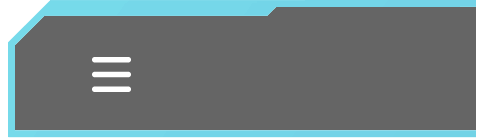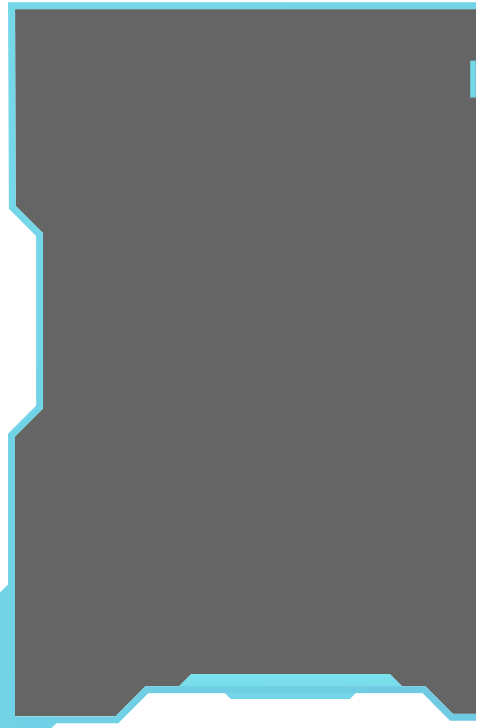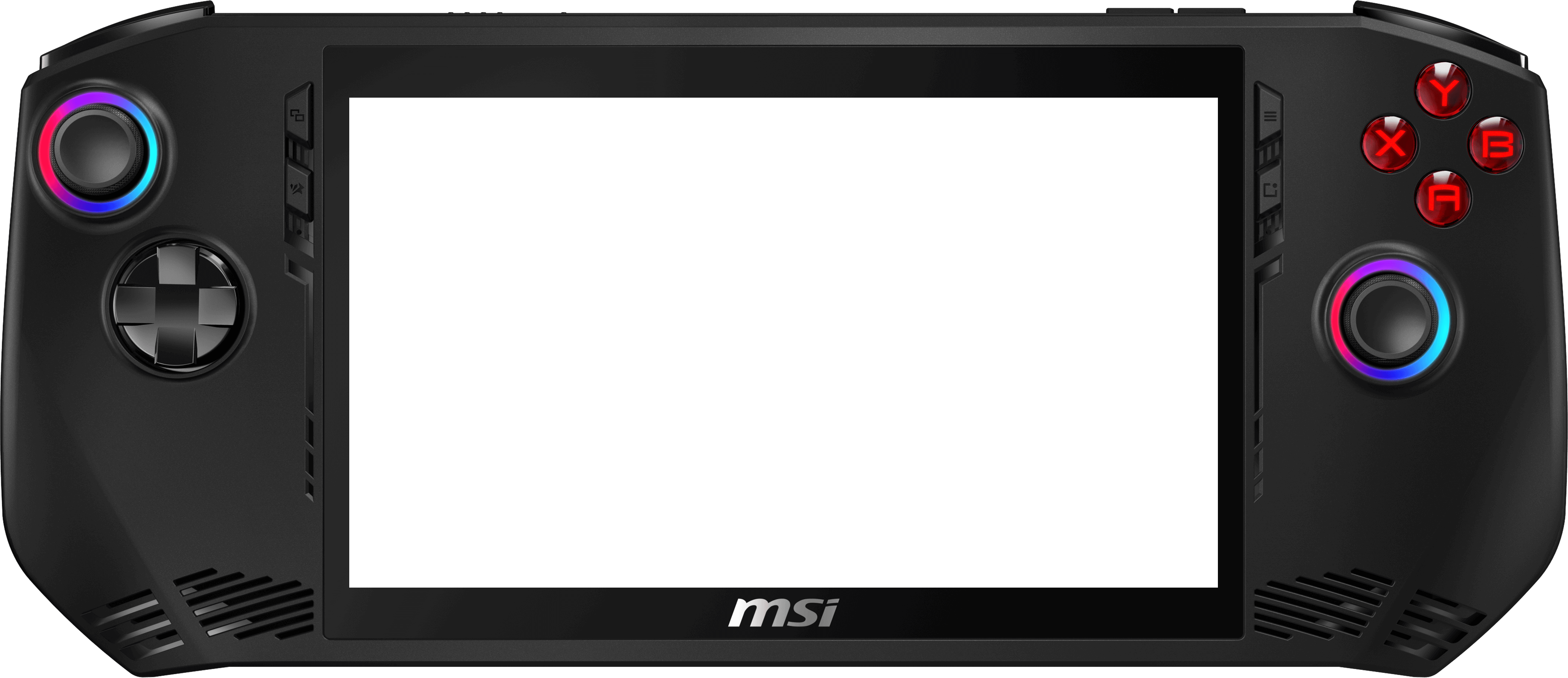

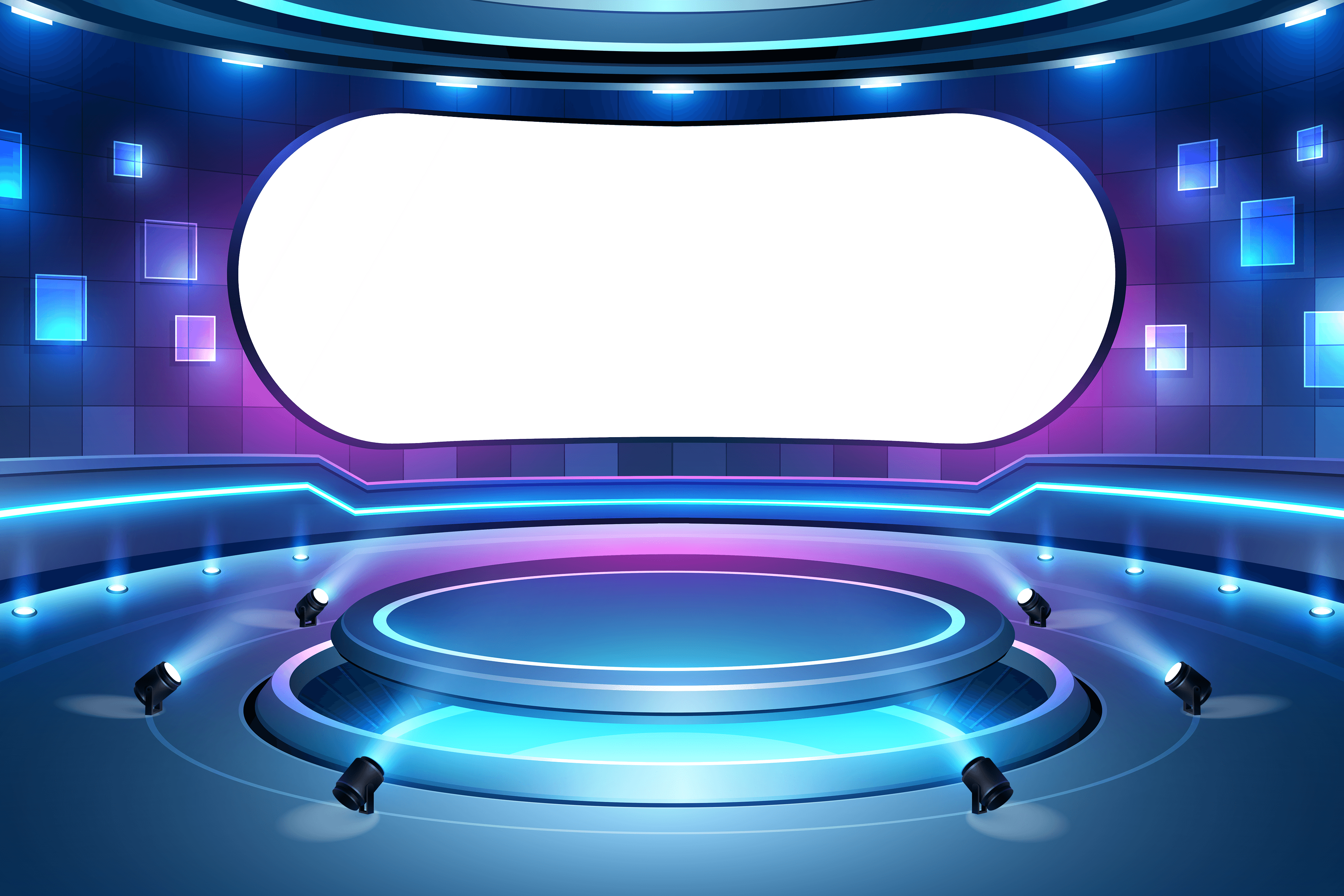
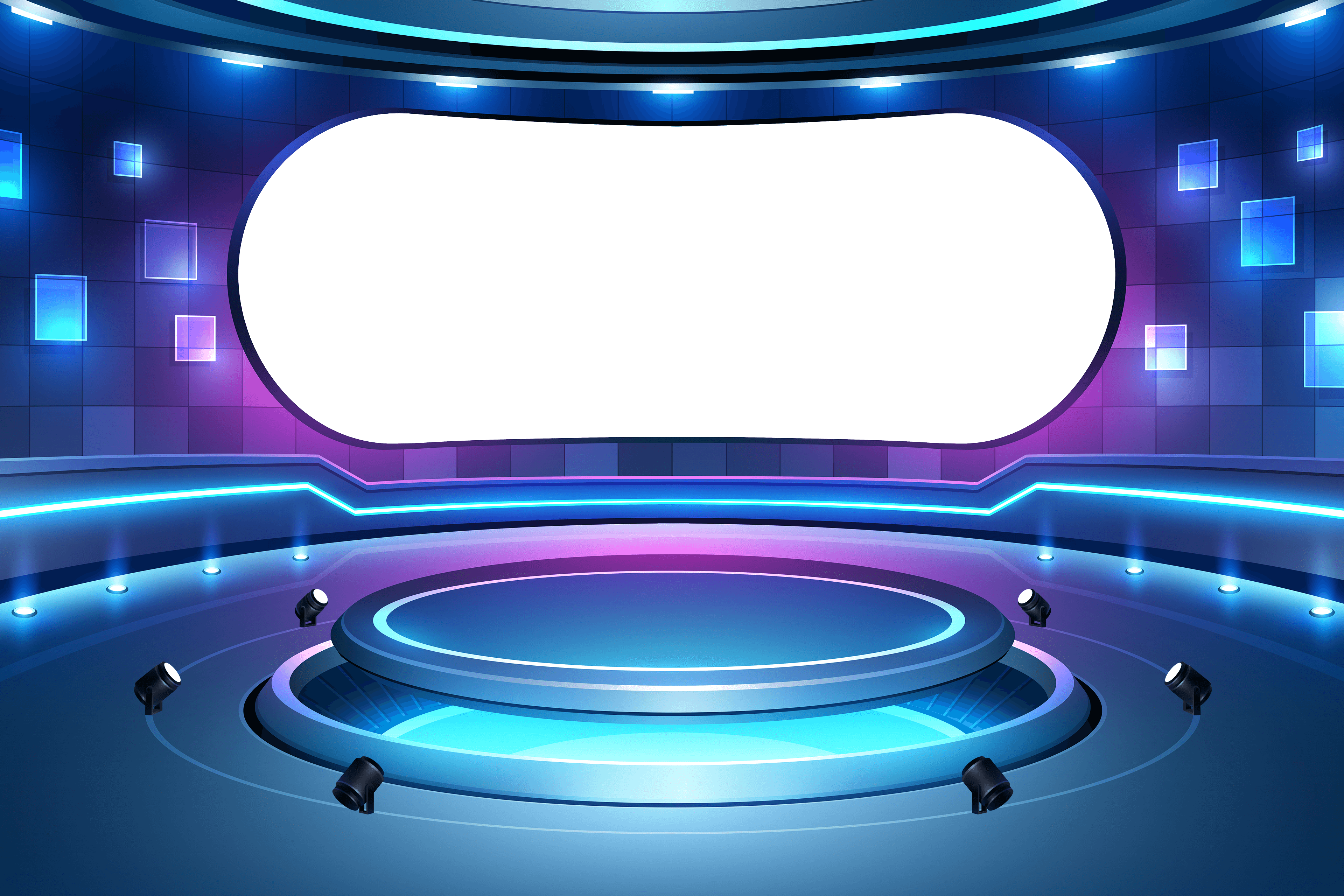


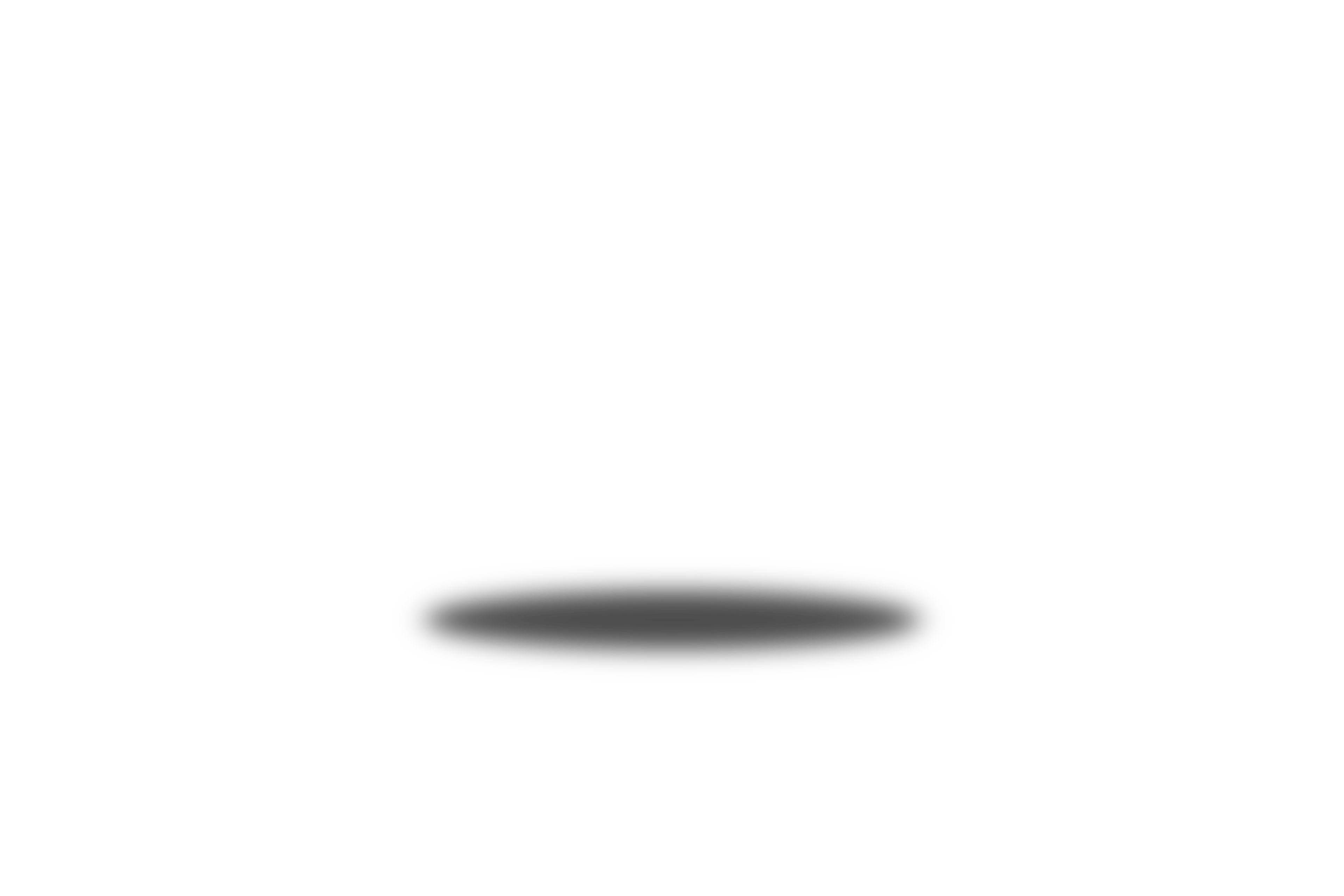
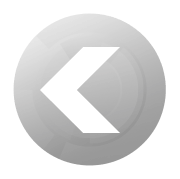
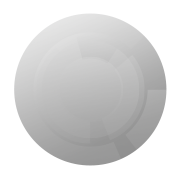
Назад
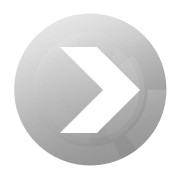




Прохождение
Полное описание возможностей портативной игровой консоли MSI Claw – и для новичков, и для опытных пользователей!



Левый аналоговый джойстик
Джойстик для игр.



Крестовина
Перемещает фокус вверх, вниз, вправо и влево в интерфейсе.



Стереодинамики
Это устройство оснащено встроенными стереодинамиками, которые обеспечивают высокое качество звука и поддерживают технологию HD audio.



Сенсорный экран
Это устройство оснащено мультисенсорным экраном, который позволяет пользователям взаимодействовать с MSI Claw с помощью пальцев или стилуса.



Кнопка MSI Center M
Используйте эту кнопку для доступа к приложению MSI Center M.



Кнопка обзора
Эта кнопка работает по-разному в зависимости от приложения или игры.



Кнопка быстрой настройки
Используйте эту кнопку для доступа к быстрым настройкам.



Меню
Используйте эту кнопку для доступа к настройкам или справке приложения или игры.



Кнопки ABXY
Кнопки управления для игры.



Правый аналоговый джойстик
Джойстик для игр.



Стереодинамики
Это устройство оснащено встроенными стереодинамиками, которые обеспечивают высокое качество звука и поддерживают технологию HD audio.



Вентилятор
Вентилятор предназначен для охлаждения системы. НЕ блокируйте вентилятор для циркуляции воздуха.



Audio Джек
Порт для гарнитуры, микрофона или гарнитуры с микрофоном.



Громкость
Используйте обе кнопки, чтобы увеличить или уменьшить громкость стереодинамиков.



Правый бампер
Кнопка управления для игры.



Правый аналоговый триггер
Кнопка управления для игры.



Макро-кнопка №1
Используйте эту кнопку, чтобы настроить макрос, соответствующий потребностям пользователя.



Thunderbolt (USB-C)
Поддержка USB4, PCIe, HDMI™, DisplayPort подключение и питание.



Сканер отпечатков / Индикатор состояния / Кнопка включения
Нажмите эту кнопку, чтобы включить устройство. Когда устройство включено, нажмите эту кнопку, чтобы перевести его в спящий режим.



Левый бампер
Кнопка управления для игры.



Левый аналоговый триггер
Кнопка управления для игры.



Вентилятор
Вентилятор предназначен для охлаждения системы. НЕ блокируйте вентилятор для циркуляции воздуха.



Макро-кнопка №2
Используйте эту кнопку, чтобы настроить макрос, соответствующий потребностям пользователя.


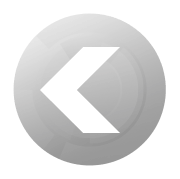
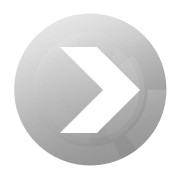















































Walkthrough
Whether you're a new or seasoned MSI Claw gaming handheld user, you can find even more comprehensive tutorials on usage techniques here.



Left Hall Effect Analog Stick
Joystick for game playing.



Directional Pad
Directional pad for game playing. It moves the focus up, down, right, and left in the interface.



Stereo Speakers
This device is equipped with built-in stereo speakers which deliver the high quality sound, and supports the HD audio technology.



Touch Screen Monitor
This device is equipped with a multi-touch screen monitor which allows users to interact with MSI Claw by using fingers or stylus.



MSI Button
Use this button to access MSI Center M application.



View Button
This button works differently depending on the app or game.



Quick Settings Button
Use this button to access Quick Settings.



Menu Button
Use this button to access Settings or Help of an app or game.



A / B / X / Y Buttons
Control buttons for game playing.



Right Hall Effect Analog Stick
Joystick for game playing.



Stereo Speakers
This device is equipped with built-in stereo speakers which deliver the high quality sound, and supports the HD audio technology.



Ventilator
The ventilator is designed to cool the system. DO NOT block the ventilator for air circulation.



Audio Jack
A port for a headset, microphone, or headset with microphone.



VOLUME Buttons
Use both buttons to increase or decrease the built-in speaker’s volume.



Right Bumper
Control button for game playing.



Right Hall Effect Analog Trigger
Control button for game playing.



Marco 1 Button
Use this button to setup a Marco that meets user’s needs.



Thunderbolt (USB-C)
Supports USB4, PCIe, HDMI™, DisplayPort connection and Power Delivery function



Power Button/ Status LED/ Fingerprint Sensor
Press this button to power on the device. While the device is powered on, press this button to force it into sleep state



Left Bumper
Control button for game playing.



Left Hall Effect Analog Trigger
Control button for game playing.



Ventilator
The ventilator is designed to cool the system. DO NOT block the ventilator for air circulation.



Marco 2 Button
Use this button to setup a Marco that meets user’s needs.
 MSI CENTER M
MSI CENTER M
Назад
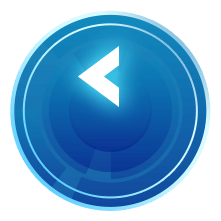




Панель быстрого запуска и обширная игровая библиотека – на удобной в использовании домашней странице.
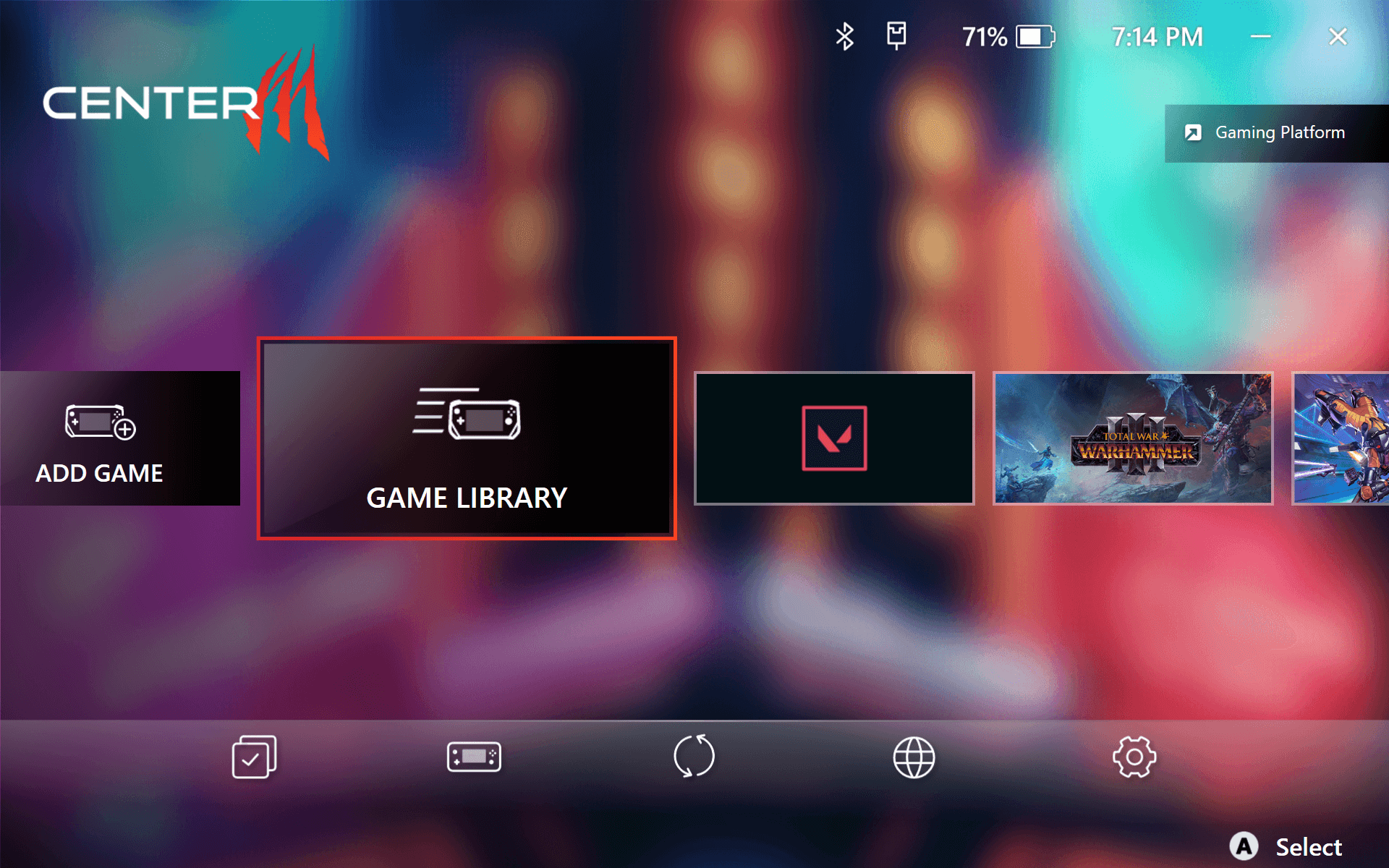





Переходите на нужную игровую платформу (например, Steam или Epic) для скачивания и установки игр.
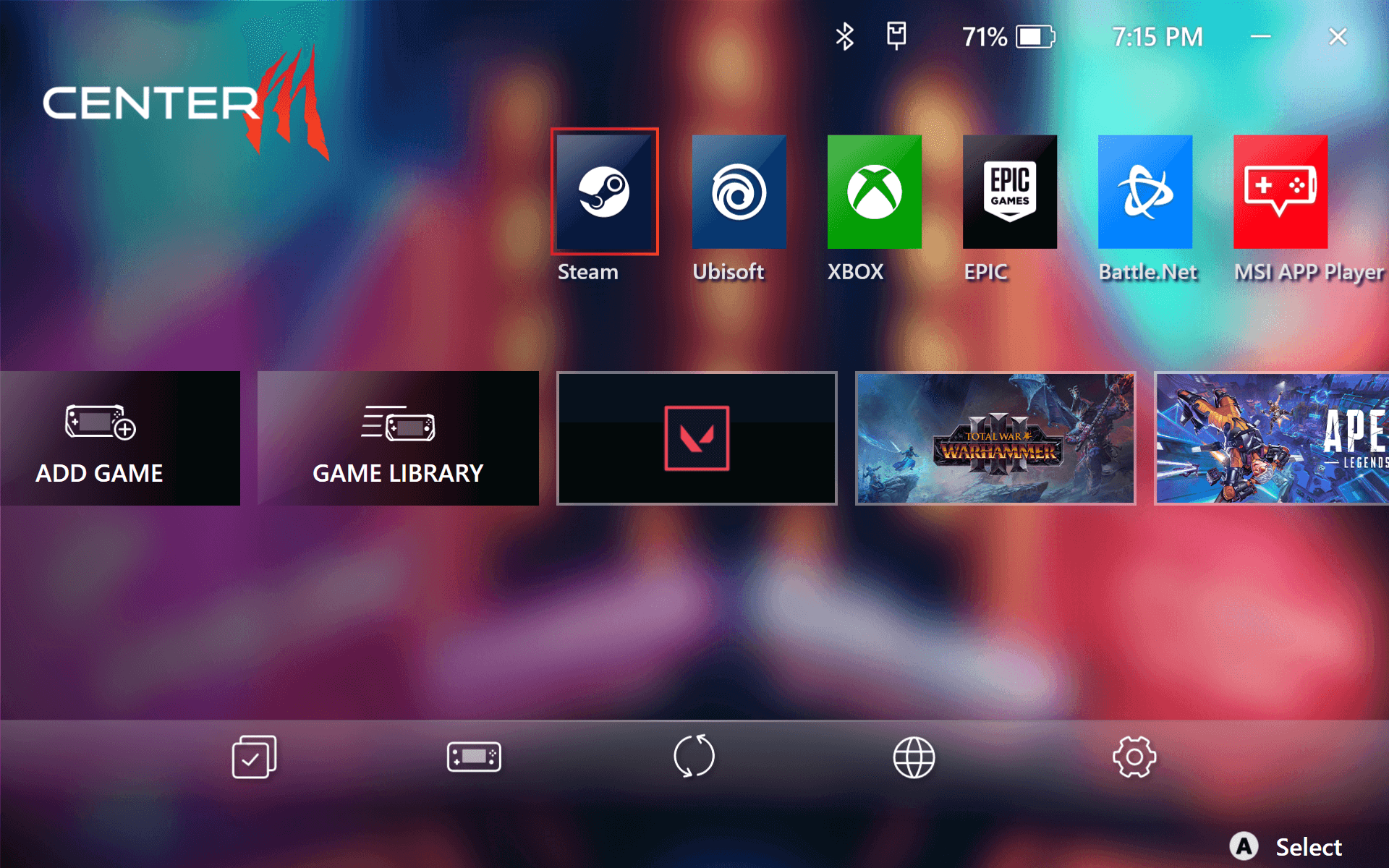





Домашняя страница предоставляет быстрый доступ к часто используемым функциям, таким как выбор сценария использования, режим управления, редактор быстрых настроек, а также к управлению беспроводными интерфейсами Wi-Fi и Bluetooth.
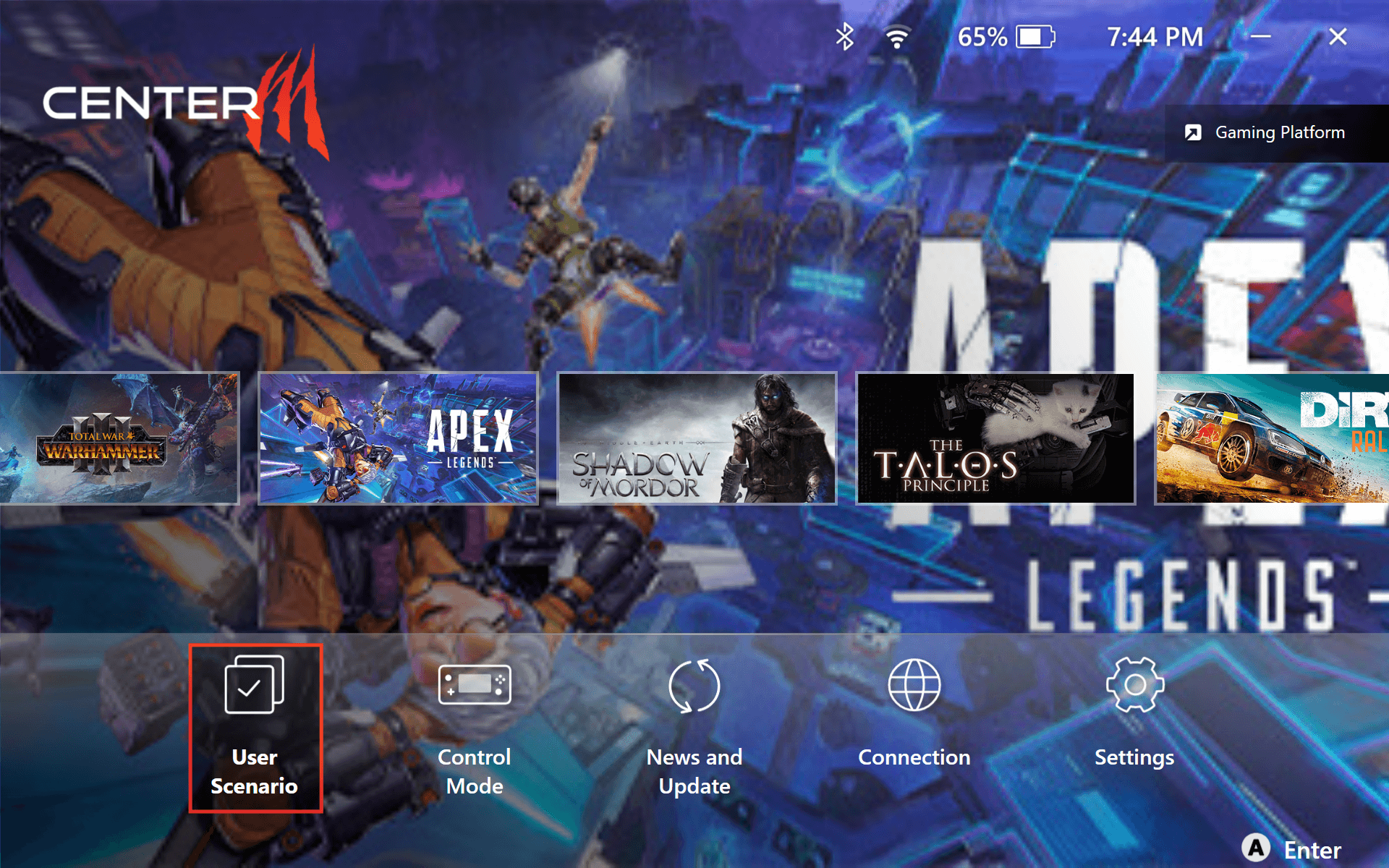





Точная настройка управляющих элементов: «мертвой зоны» и диапазона срабатывания джойстиков, чувствительности триггеров, интенсивности вибрации.
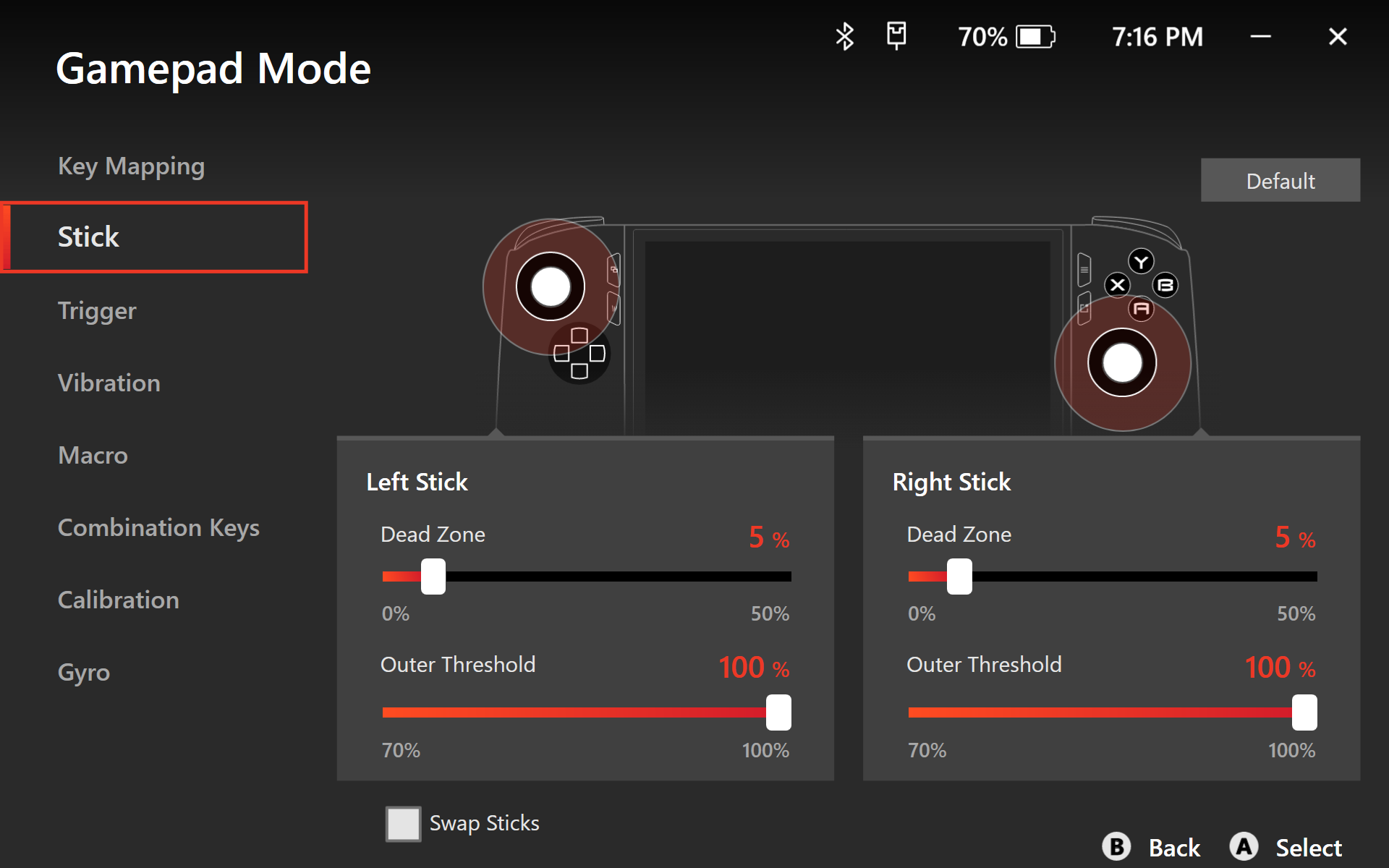
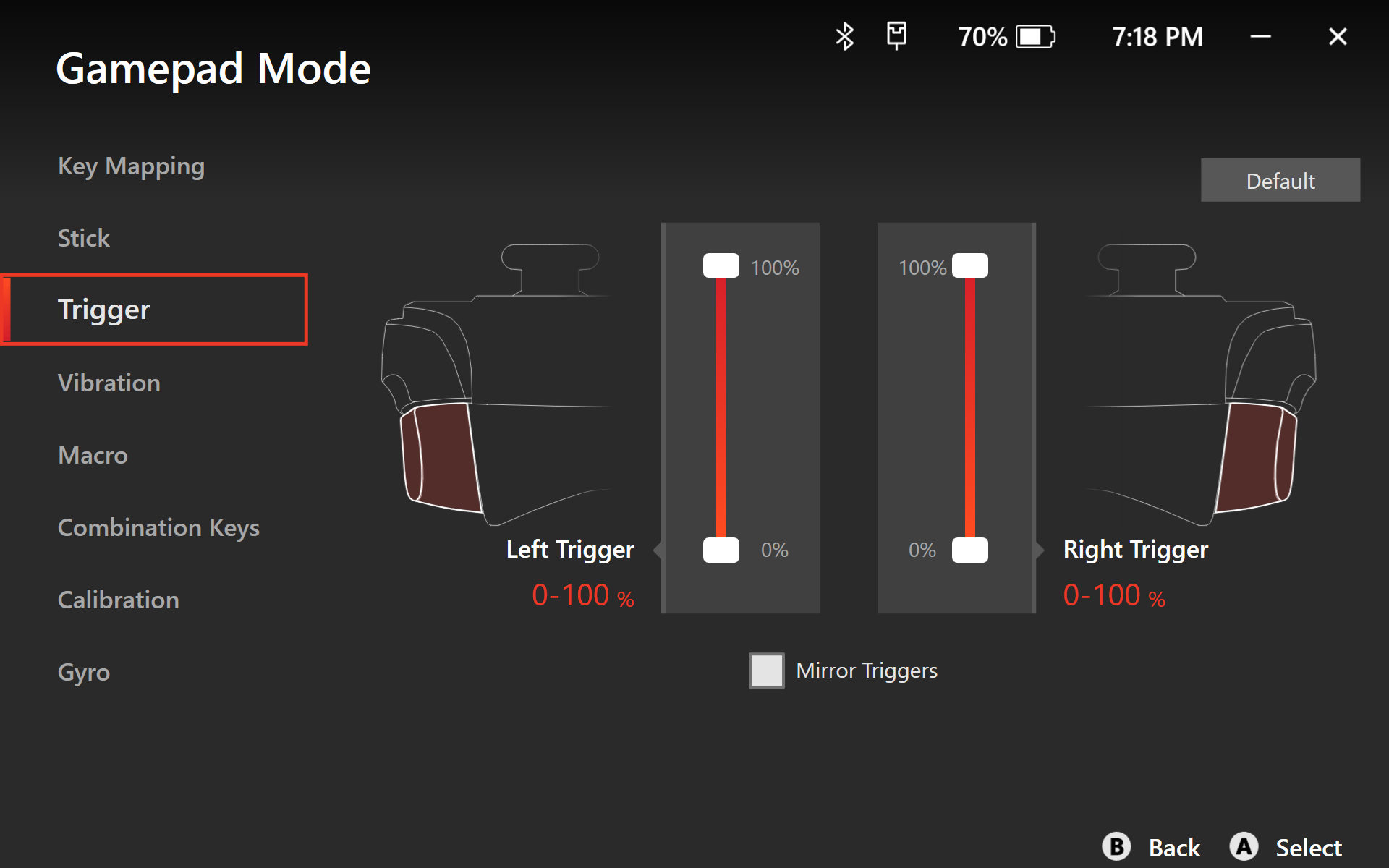
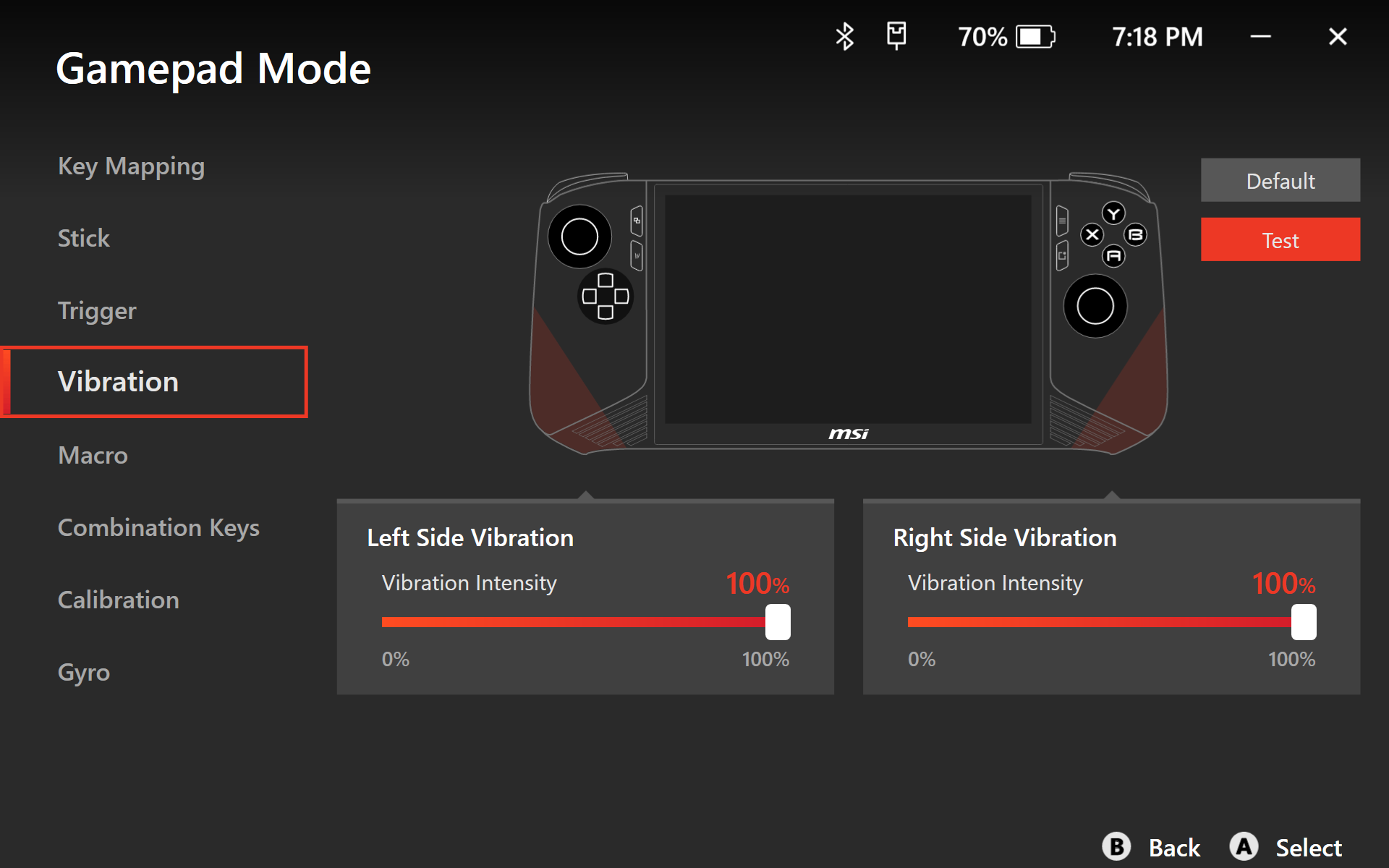

 Конструктивные Особенности
Конструктивные Особенности
Назад
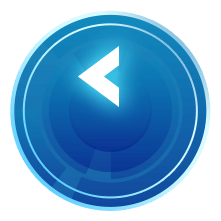
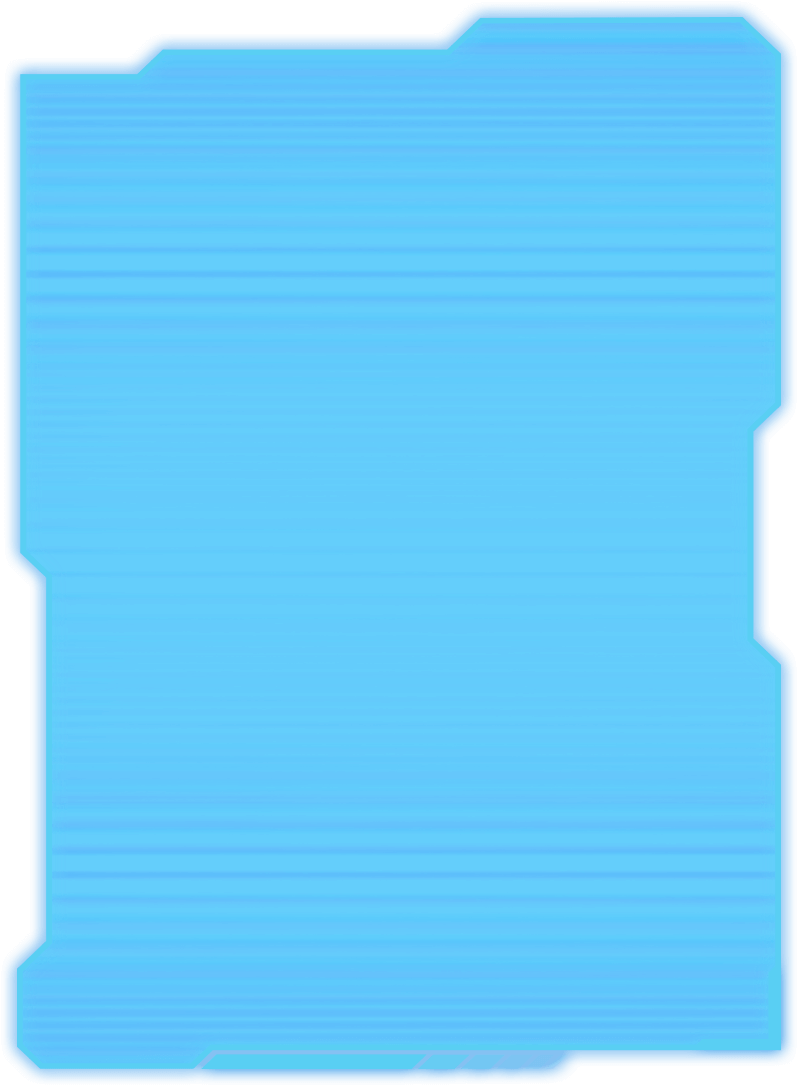

Превосходная эргономика
Выполненная в практичном минималистичном стиле, консоль Claw обладает идеально выверенными формой и весом, что обеспечивает комфорт для пользователя во время длительных игровых сессий. Каждая деталь доведена до совершенства: изогнутый корпус идеально ложится в руки, так что все элементы управления оказываются в легкой доступности.
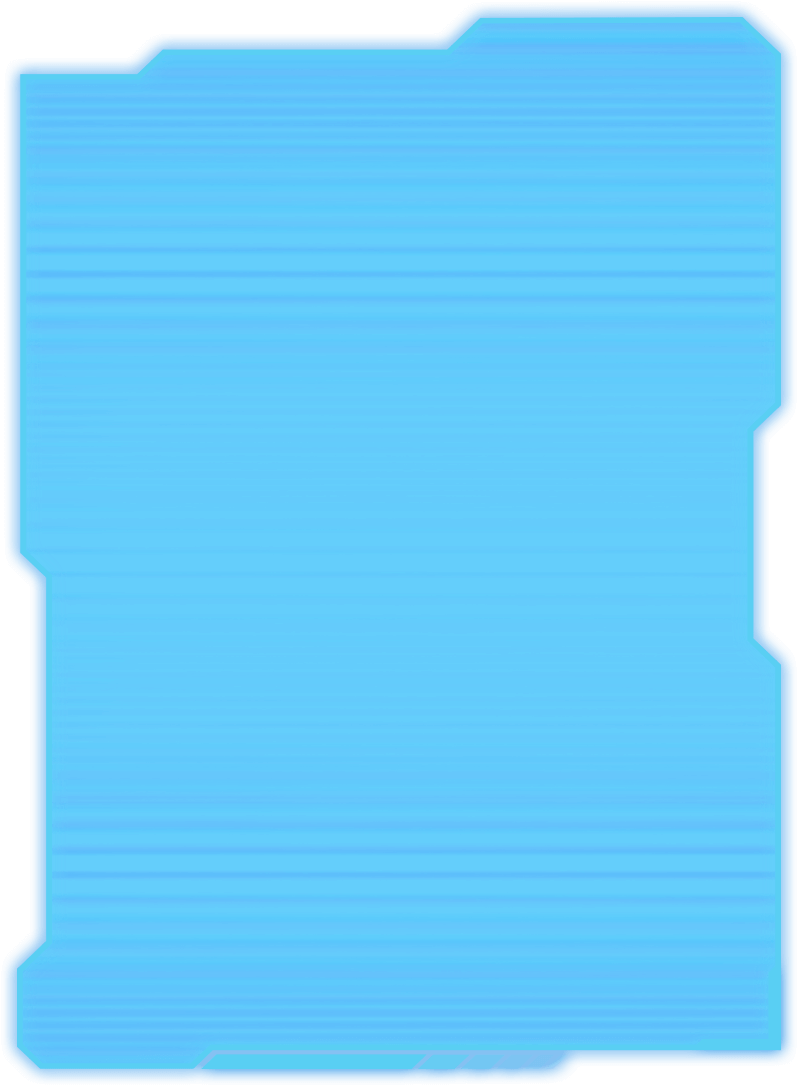

Cooler Boost HyperFlow
Эксклюзивная система охлаждения Cooler Boost HyperFlow включает в себя два вентилятора и две тепловые трубки. Благодаря большим вентиляционным отверстиям обеспечивается эффективный отвод тепла, поэтому консоль будет работать стабильно без угрозы перегрева и без чрезмерного шума.
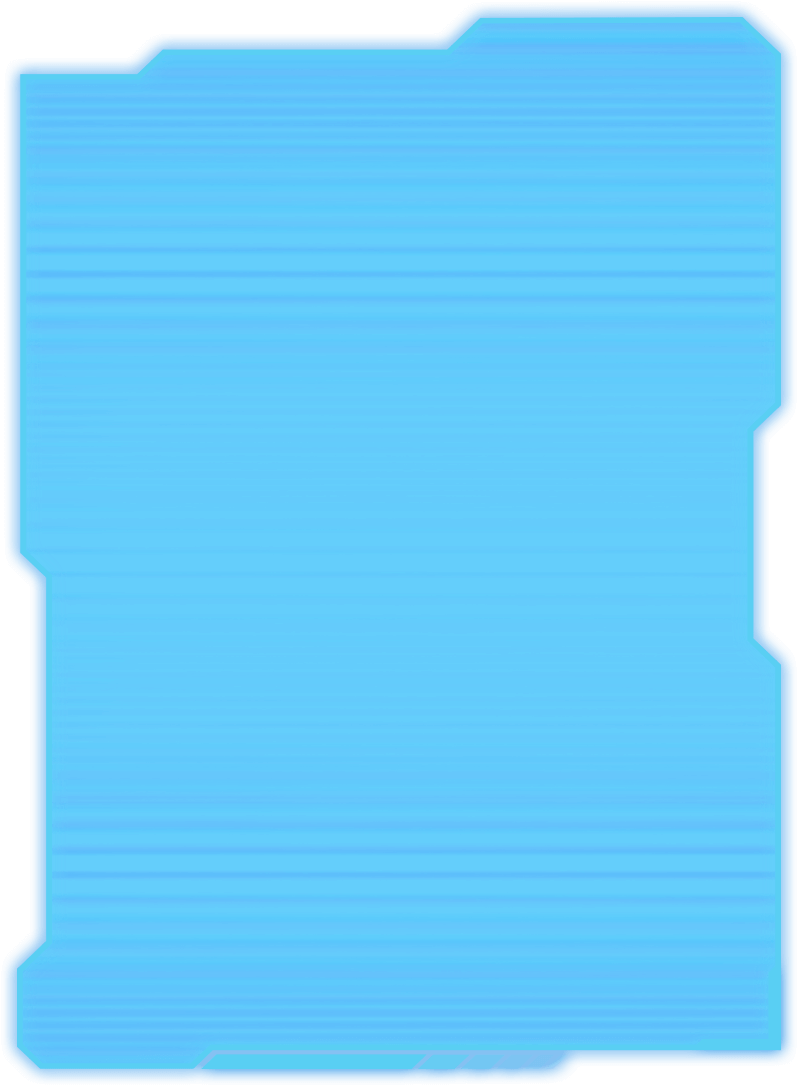

Длительная автономность
Благодаря аккумулятору высокой емкости консоль Claw позволяет играть без подзарядки в полтора раза дольше, чем аналоги. С ней вы сможете наслаждаться играми в мобильных условиях без назойливых напоминаний о том, что пора искать электрическую розетку.
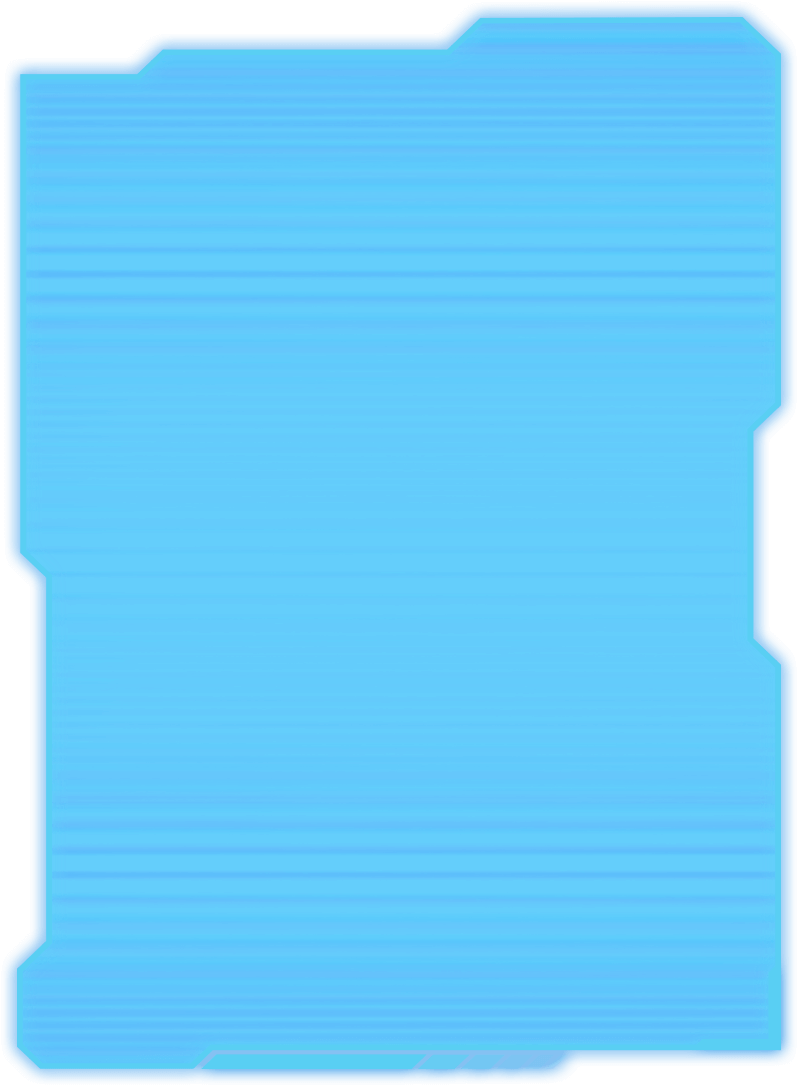

Превосходная эргономика
Выполненная в практичном минималистичном стиле, консоль Claw обладает идеально выверенными формой и весом, что обеспечивает комфорт для пользователя во время длительных игровых сессий. Каждая деталь доведена до совершенства: изогнутый корпус идеально ложится в руки, так что все элементы управления оказываются в легкой доступности.
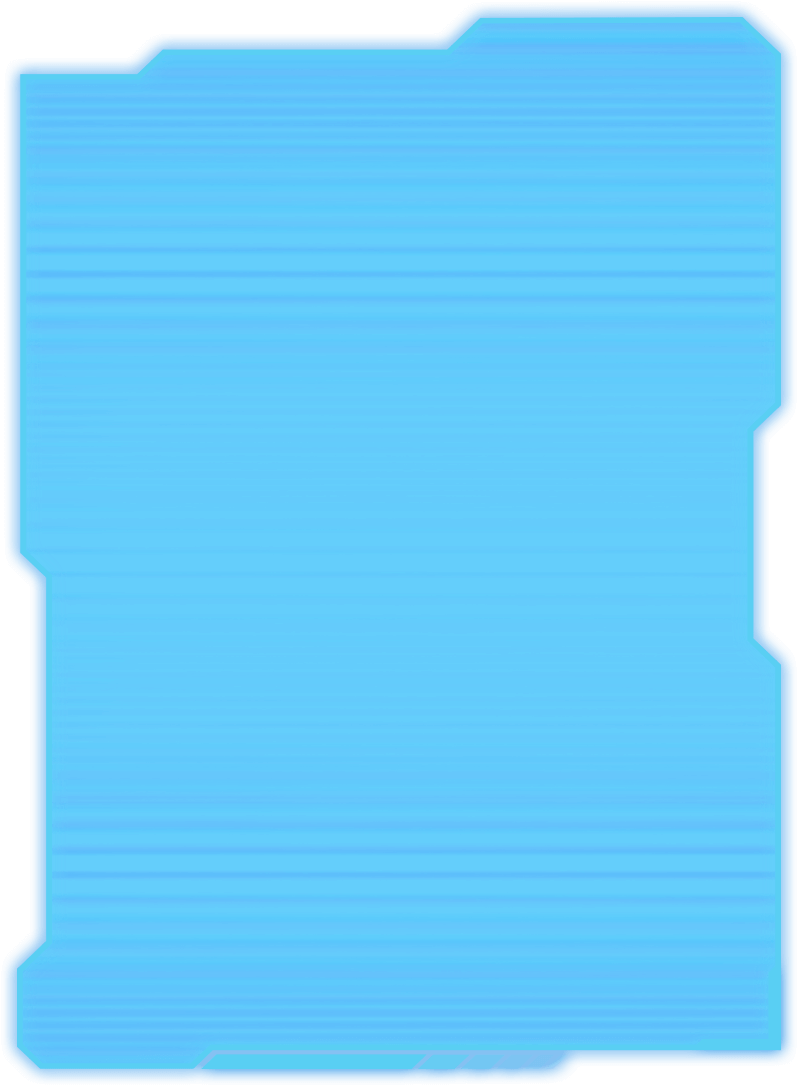

Cooler Boost HyperFlow
Эксклюзивная система охлаждения Cooler Boost HyperFlow включает в себя два вентилятора и две тепловые трубки. Благодаря большим вентиляционным отверстиям обеспечивается эффективный отвод тепла, поэтому консоль будет работать стабильно без угрозы перегрева и без чрезмерного шума.
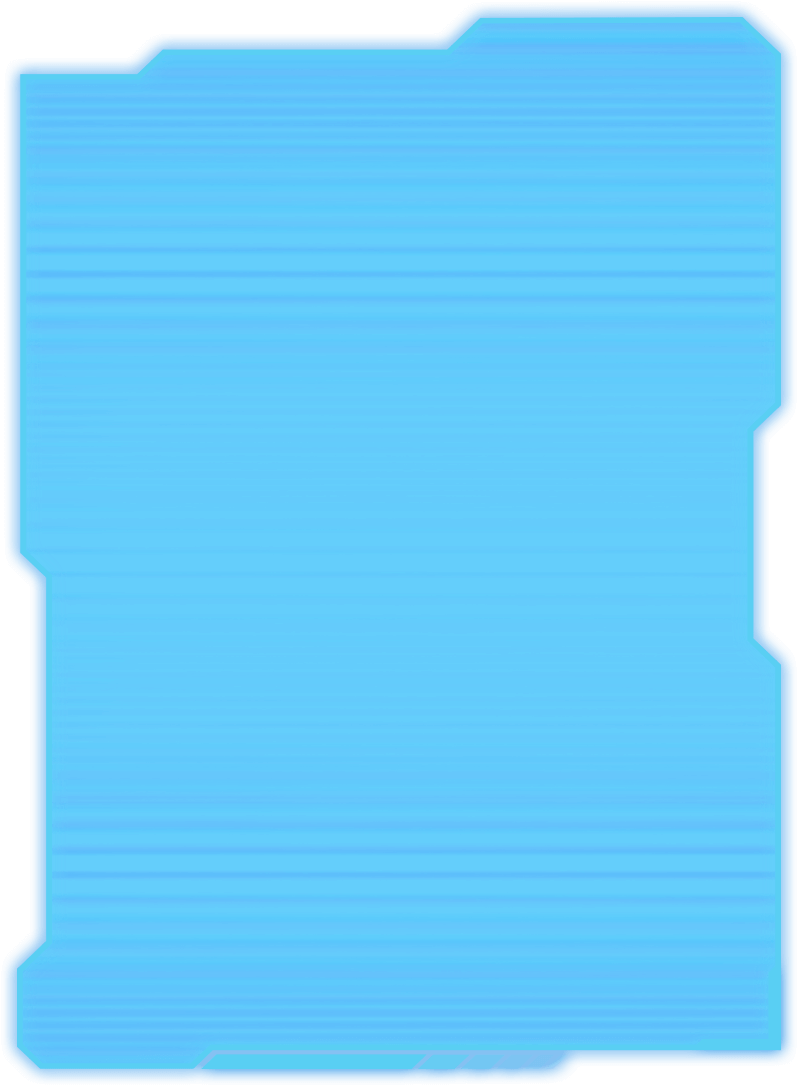

Длительная автономность
Благодаря аккумулятору высокой емкости консоль Claw позволяет играть без подзарядки в полтора раза дольше, чем аналоги. С ней вы сможете наслаждаться играми в мобильных условиях без назойливых напоминаний о том, что пора искать электрическую розетку.
 Базовые операции
Базовые операции
Назад
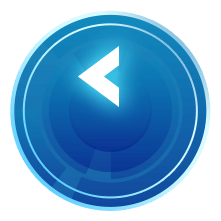

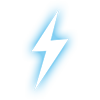
Подзарядка

Питание

Быстрая
Настройка

Wi-Fi

BlueTooth

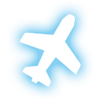
Режим
Полета

Игровая
Библиотека

Медиа-галерея

MSI App
Player
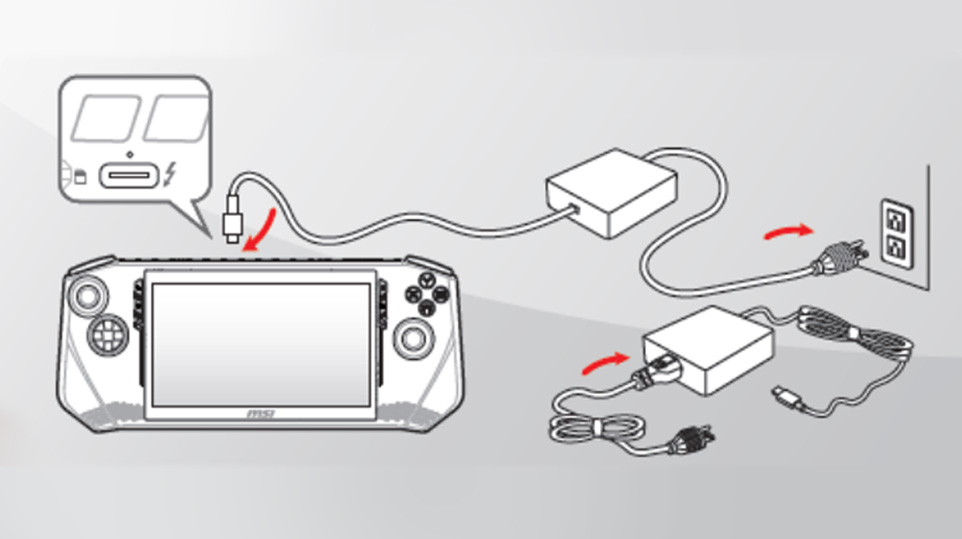
Подзарядка
Перед первым включением устройства следует подключить его к электросети.
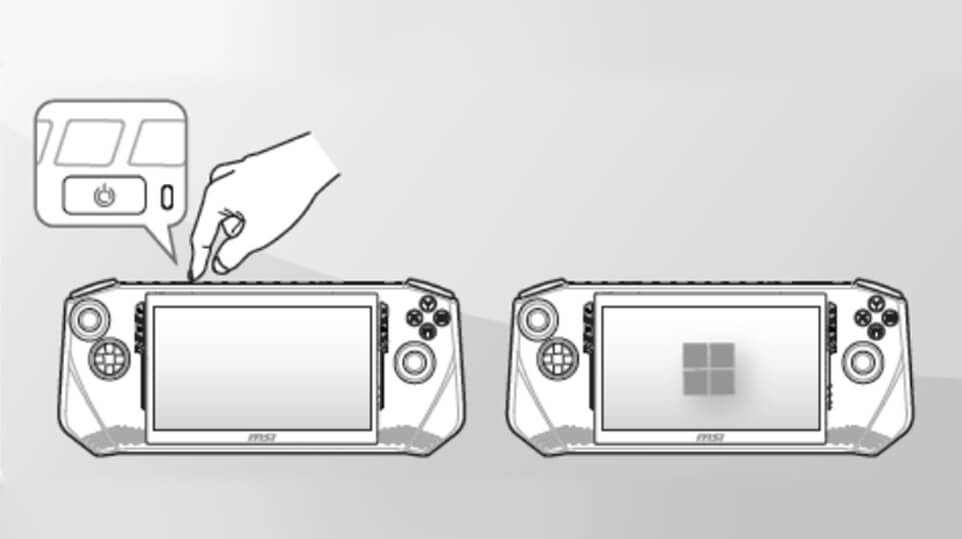
Включение
Подключив блок питания, нажмите кнопку включения, расположенную в верхней части корпуса.
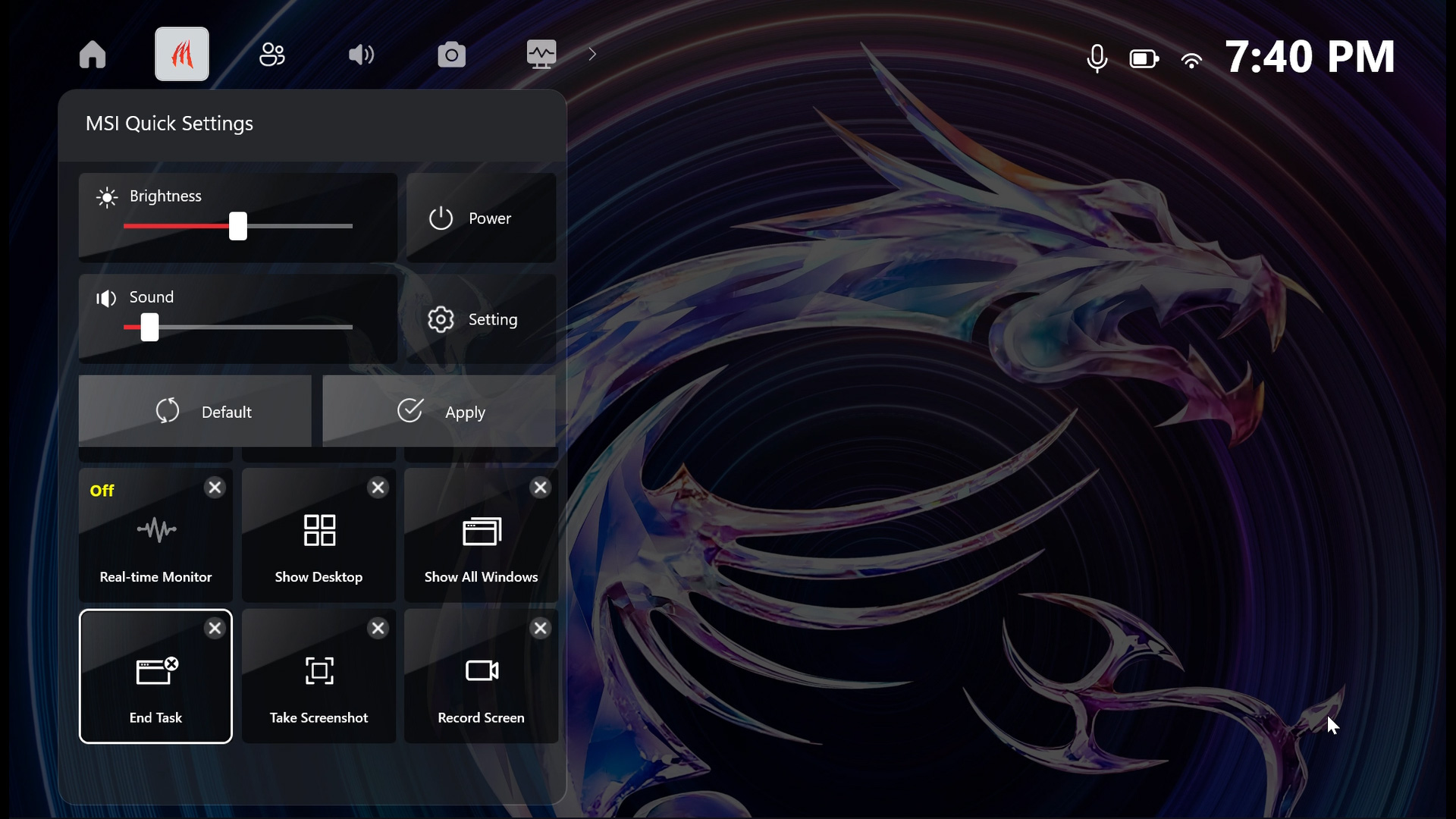
Быстрая Настройка
Нажав на кнопку, расположенную справа, вы получите быстрый доступ к информации о системе и ее параметрам. Так вы сможете быстро менять настройки прямо во время игры.
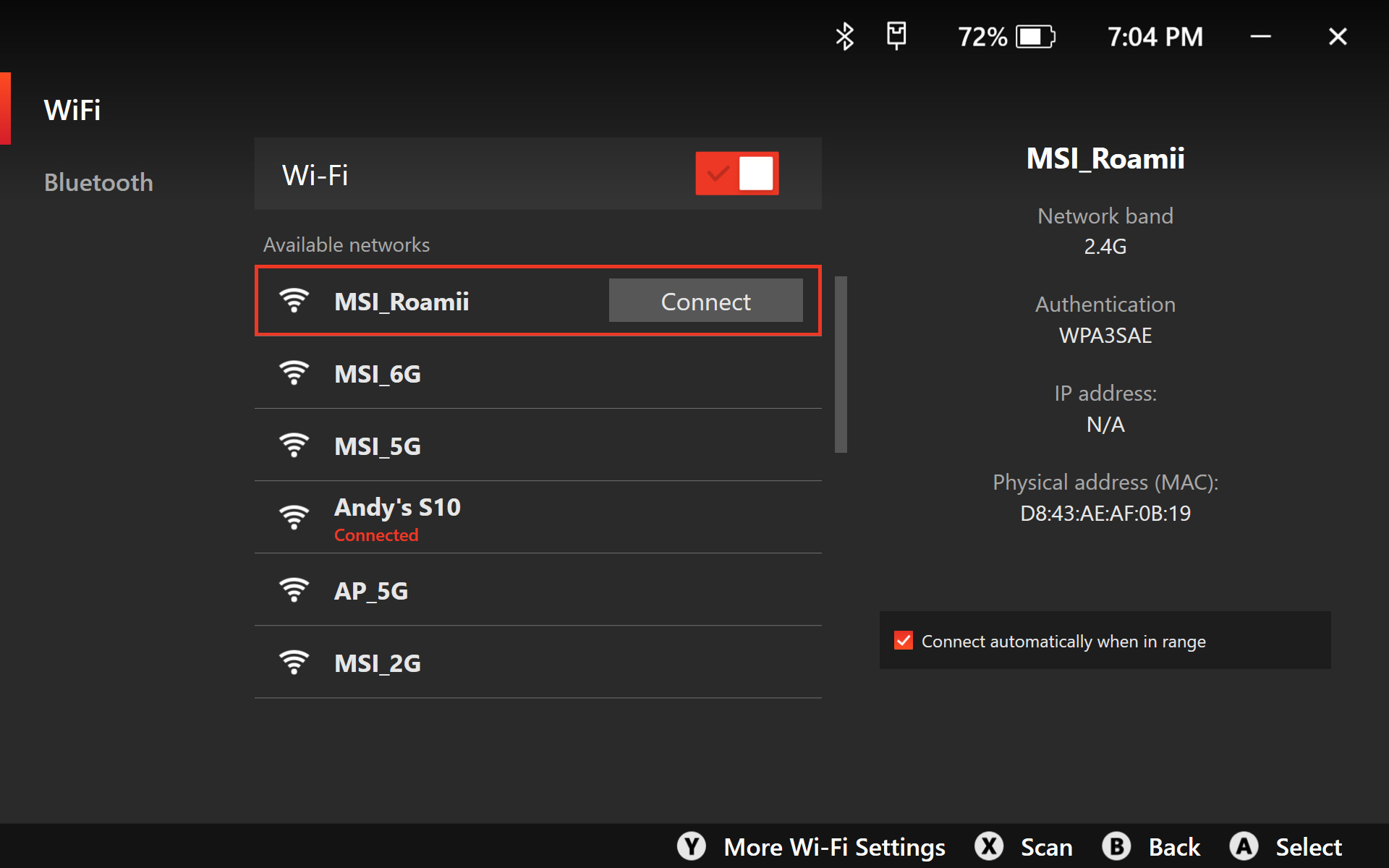
Подключение к сети Wi-Fi
Подключить консоль к интернету очень просто. На главной странице приложения MSI Center M щелкните по пиктограмме Wi-Fi, и откроется список доступных беспроводных сетей. Выберите нужную и подключитесь к ней. Если требуется изменить какие-либо настройки, нажмите на кнопку «Y».
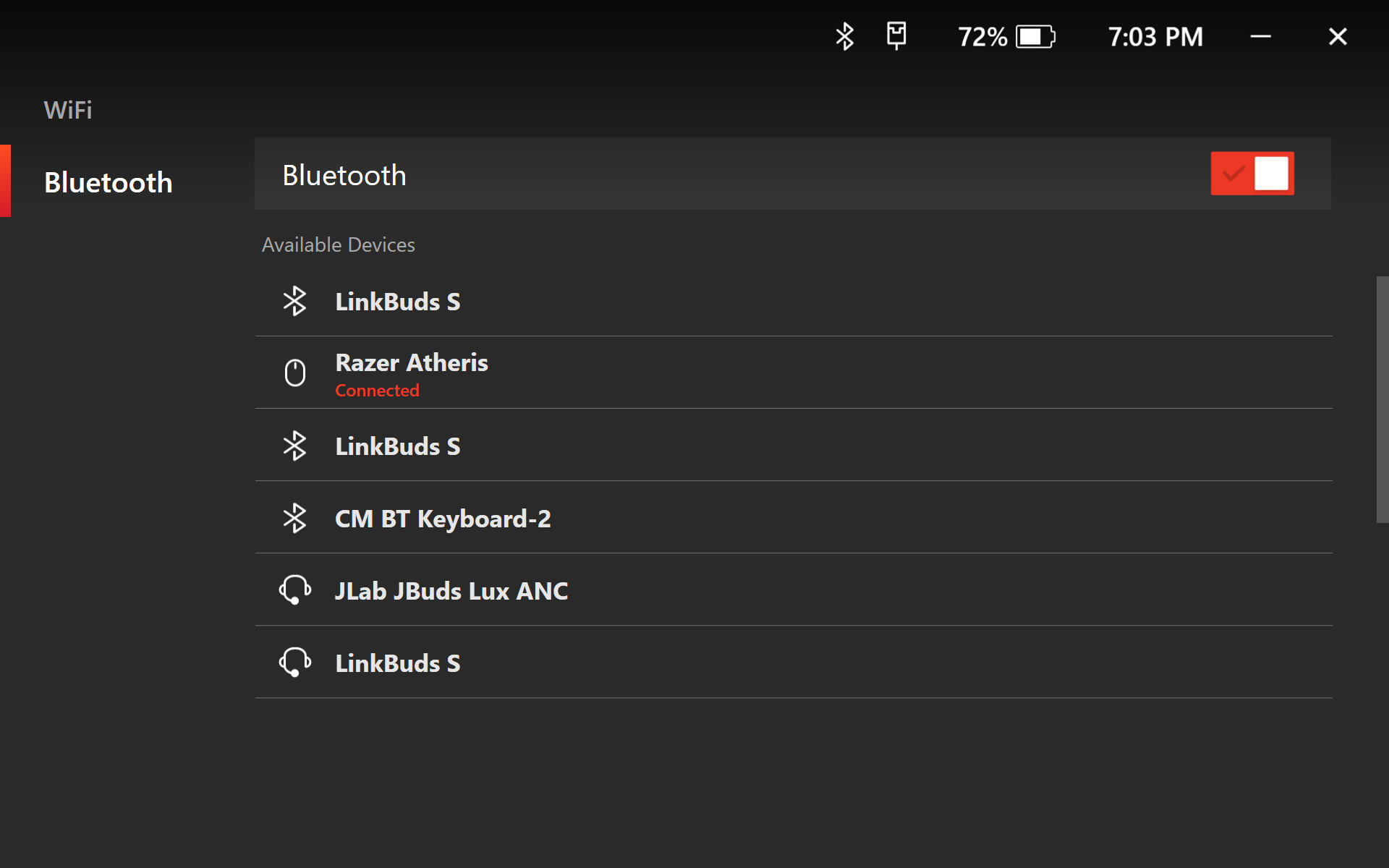
Подключение по Bluetooth
Щелкните по пиктограмме Bluetooth на главной странице приложения MSI Center M и выберите нужное Bluetooth-устройство. Для изменения настроек подключения нажмите кнопку «Y».
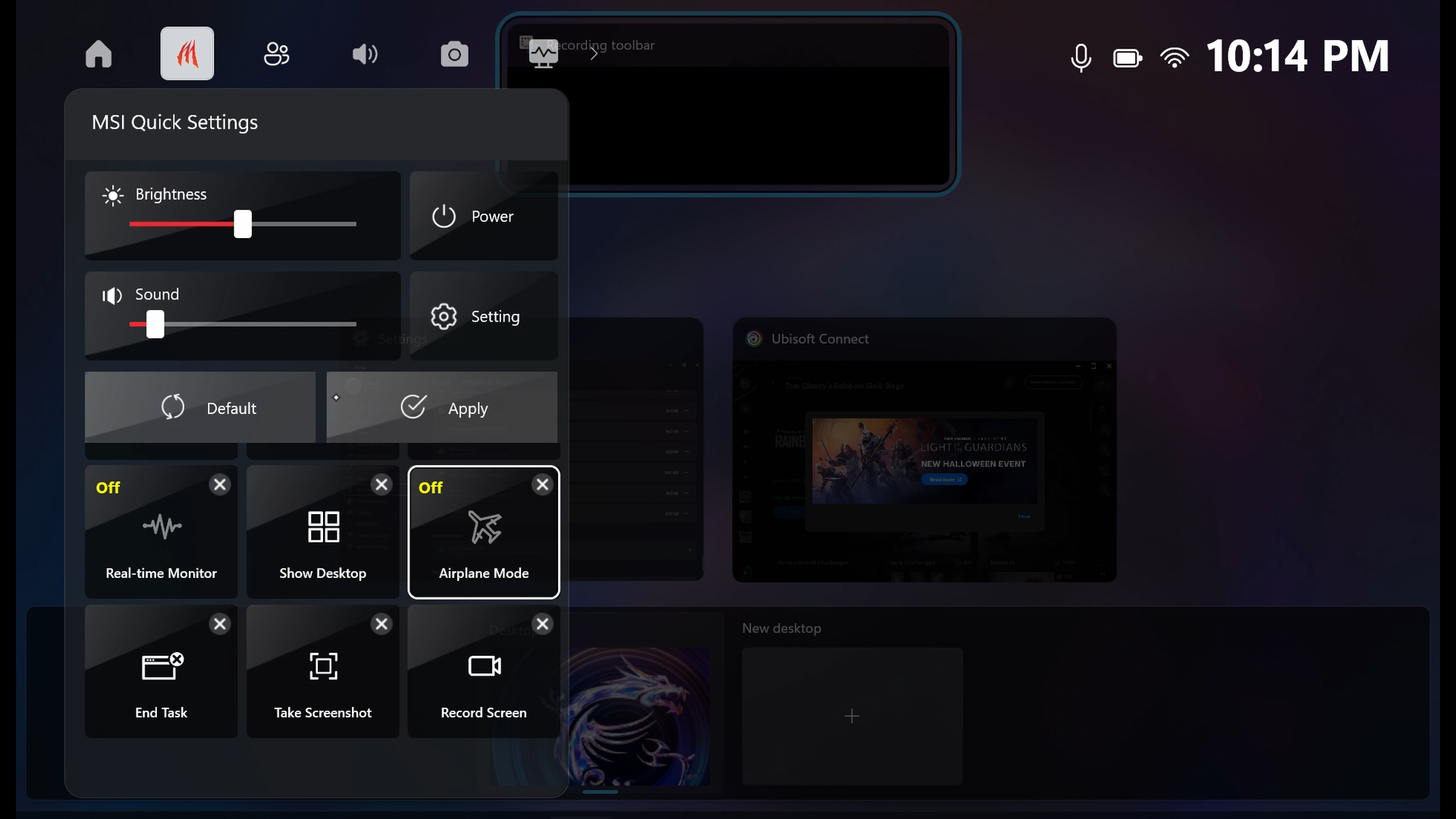
Режим Полета
Чтобы использовать устройство в офлайн-режиме, нажмите на пиктограмму редактора настроек на главной странице приложения MSI Center M, а затем нажмите на «плюсик». Далее вы увидите опцию полетного режима – именно в нем консоль можно использовать без интернет-подключения.
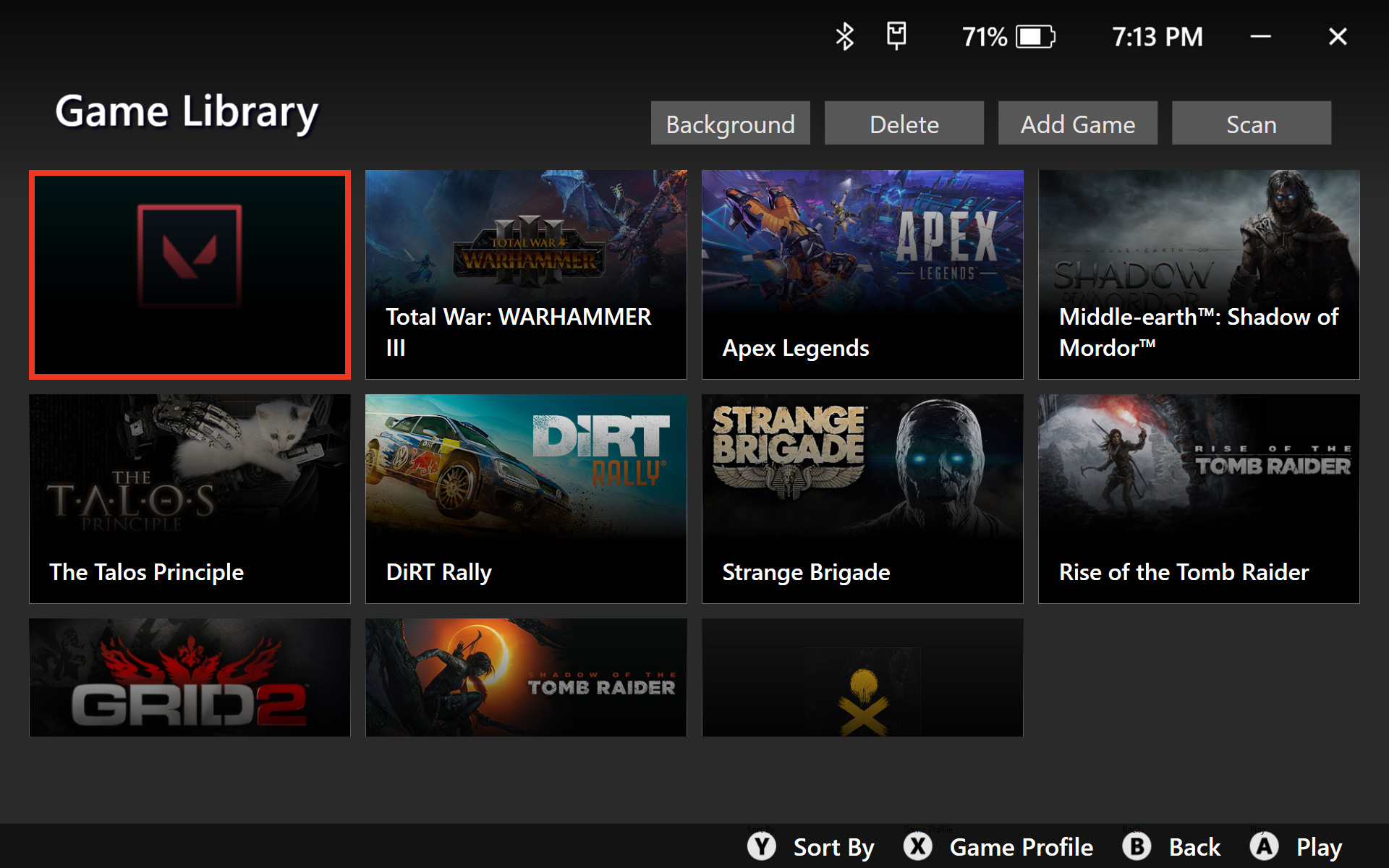
Игровая Библиотека
В игровой библиотеке будут находиться все установленные вами игры. Отсюда можно быстро запустить любую из них.
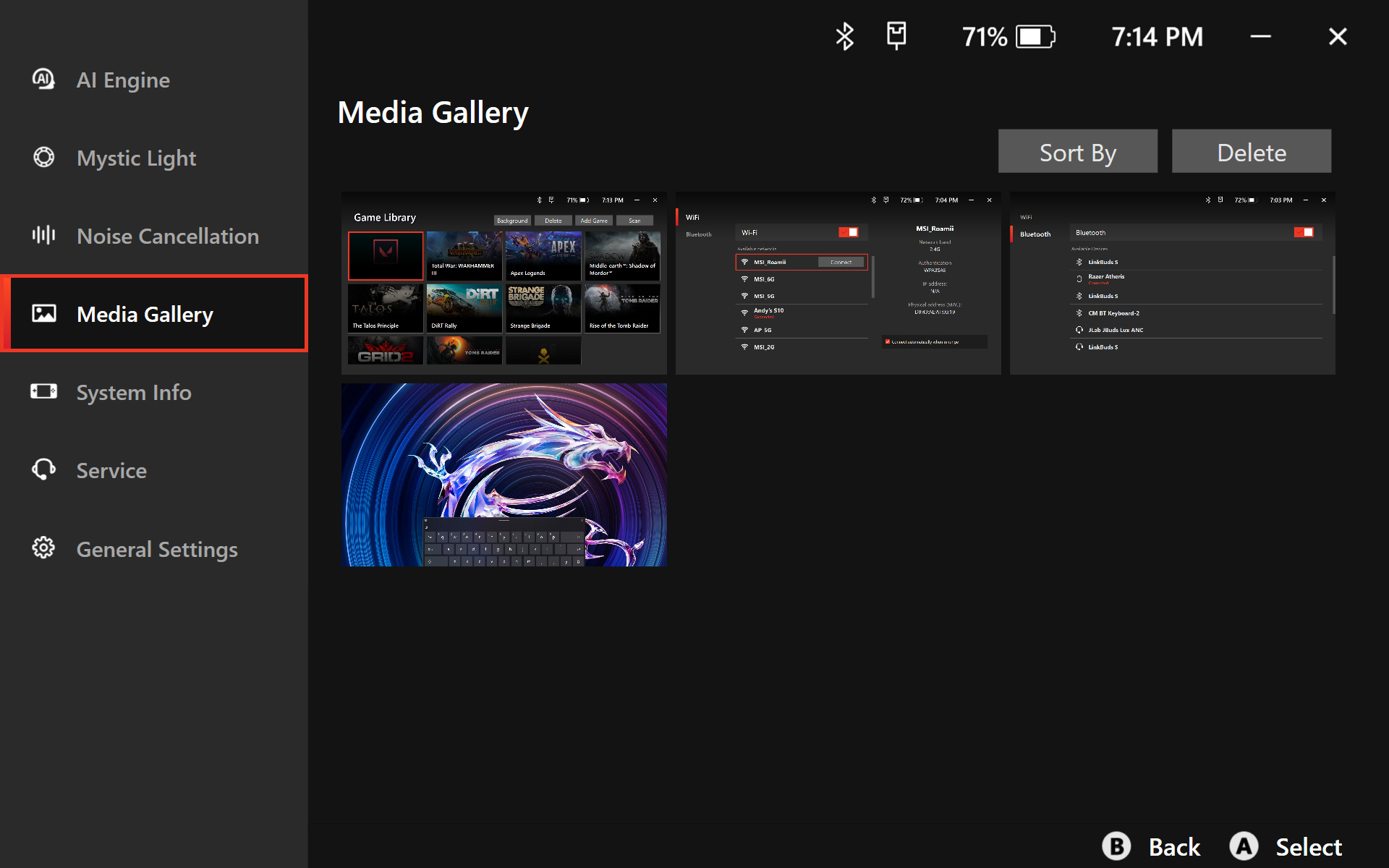
Медиа-галерея
В медиа-галерее хранятся все ваши визуальные материалы, включая фотографии и видеоролики. Здесь же их можно легко просмотреть.

MSI App Player
Эксклюзивный эмулятор App Player позволяет запускать на платформе ПК мобильные игры, разработанные для операционной системы Android. С ним вы получите доступ к еще большему числу увлекательных проектов!
 Продвинутые возможности
Продвинутые возможности
Назад
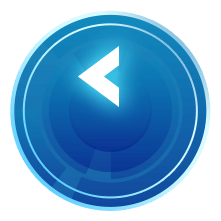




Кнопка быстрых настроек предоставляет моментальный доступ к часто изменяемым параметрам и функциям устройства. Вы можете изменить их набор (ограничитель частоты кадров, яркость экрана, мониторинг и т.д.) и оформление (цвет, размер, положение, прозрачность).
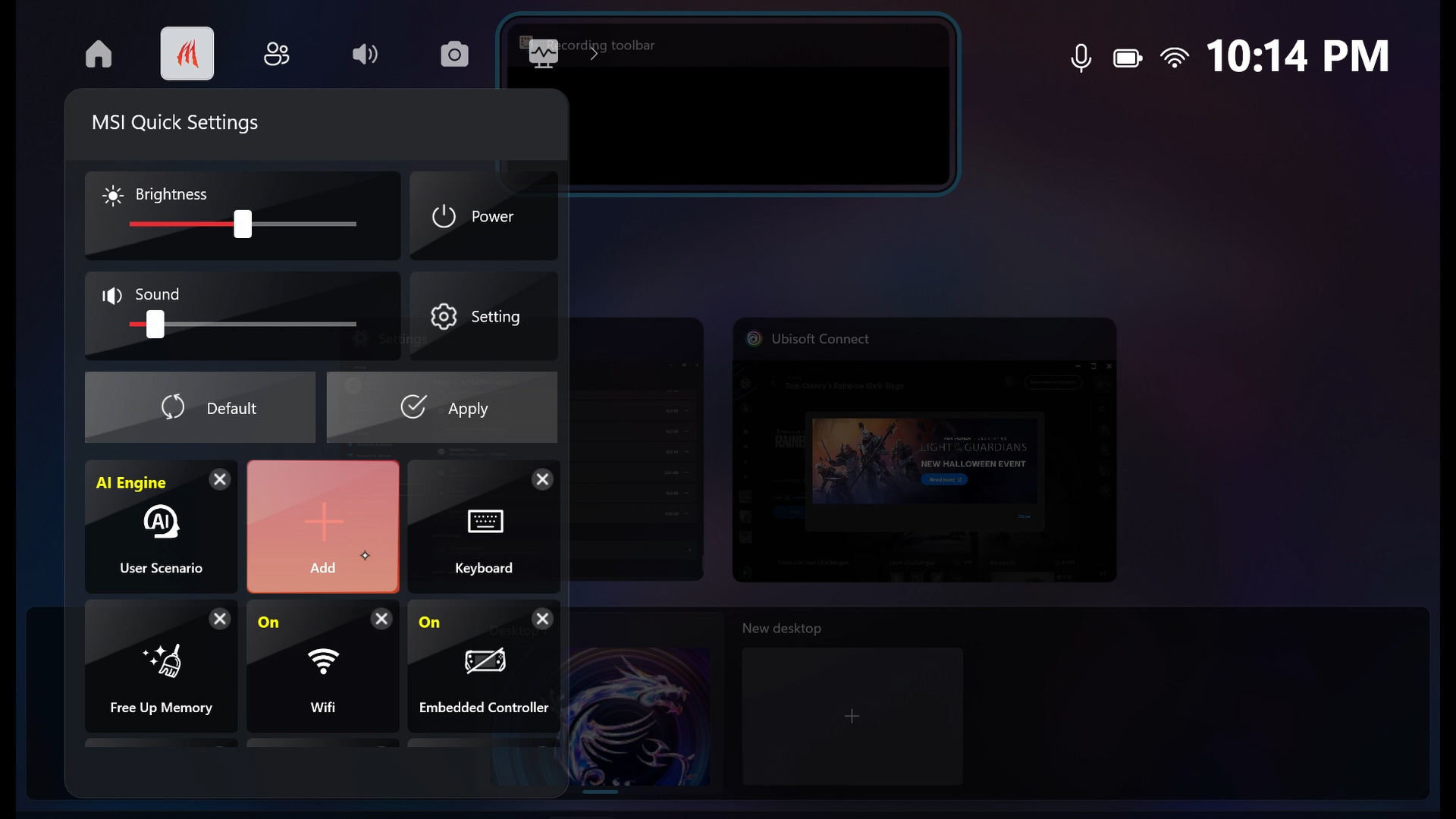





Если в графических настройках игры доступна оптимизация под названием «XeSS», активируйте ее, чтобы получить прирост производительности.
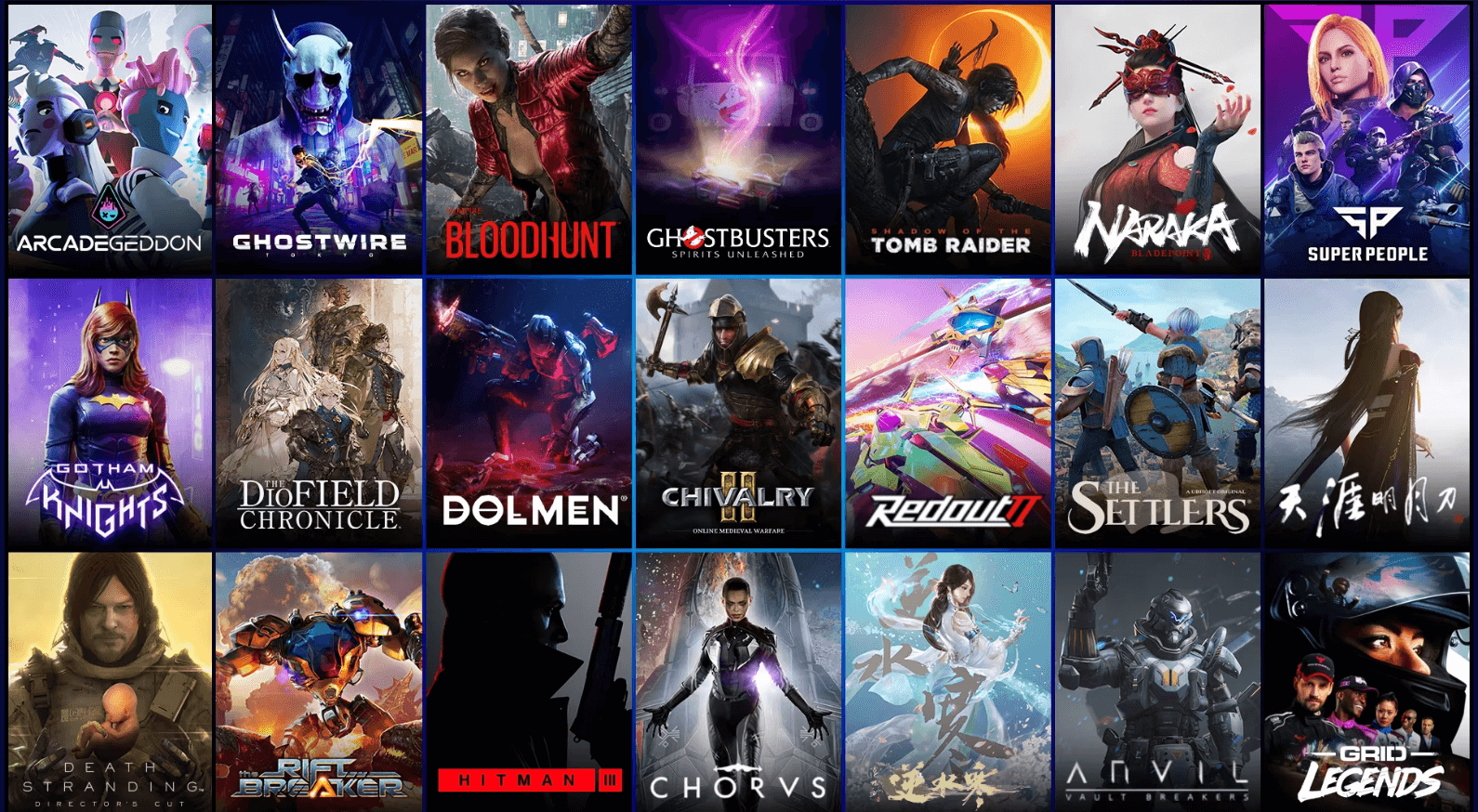





Получите преимущество в игре за счет макросов – последовательностей команд (нажатий на клавиши, действий мышкой), которые исполняются одним нажатием на кнопку. Для каждой игры можно задать два комплекта макросов, привязанных к десяти кнопкам, а затем легко переключаться между ними по мере необходимости.
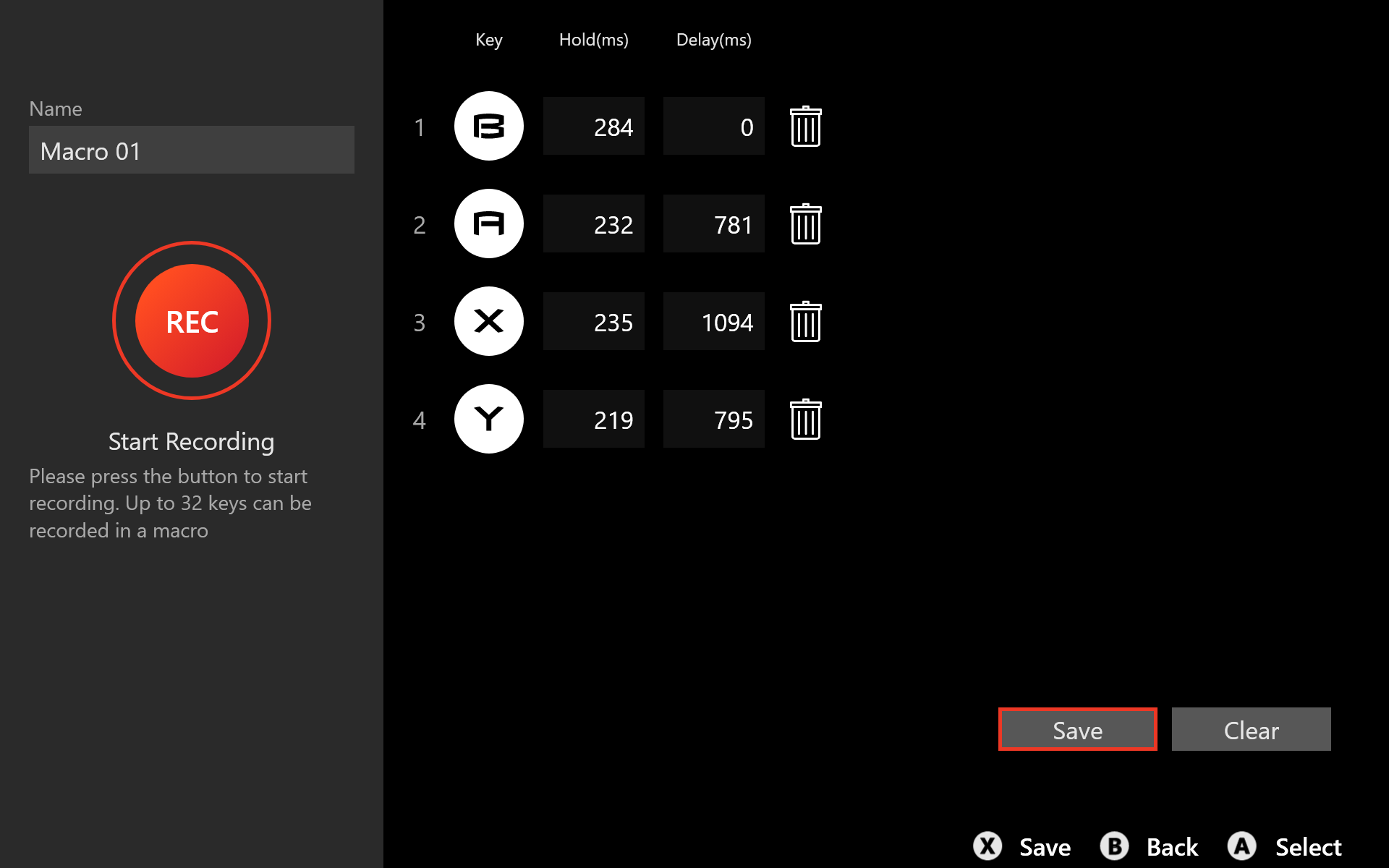





Среди пользовательских сценариев доступен режим экономии заряда аккумулятора. Однако помните, что его активация может сказаться на скорости работы игры.
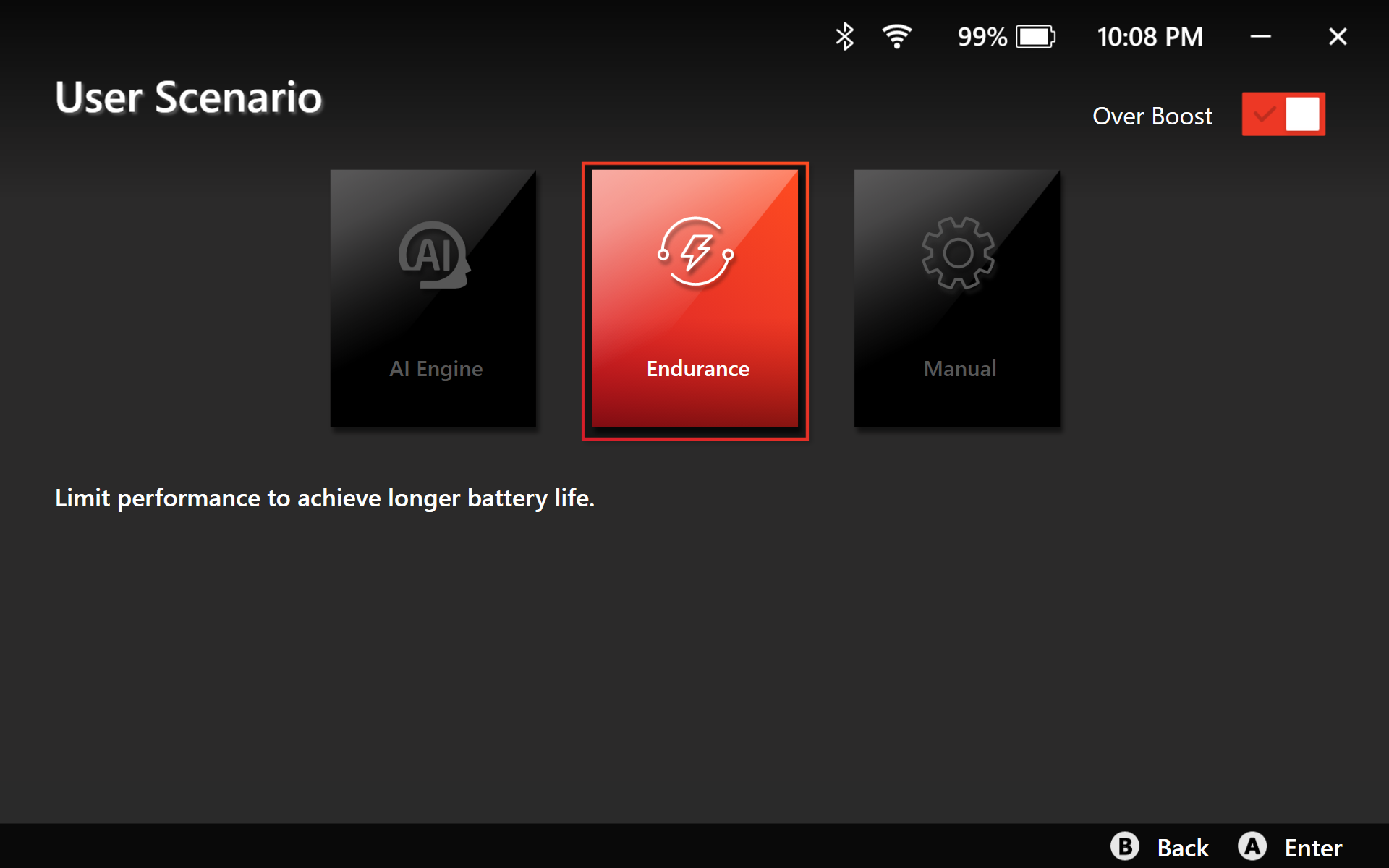





Кнопка «А» = щелчок левой кнопкой мыши
Кнопка «B» = щелчок правой кнопкой мыши
Кнопка «X» = клавиша Esc
Правый джойстик вверх = прокрутка страницы вверх
Правый джойстик вниз = прокрутка страницы вниз
Правый джойстик влево = вернуться назад
Правый джойстик вправо = перейти вперед
Кнопка обзора = клавиша Tab
Левый джойстик = перемещение курсора
Кнопка «Вверх» = клавиша «Стрелка вверх»
Кнопка «Вниз» = клавиша «Стрелка вниз»
Кнопка «Влево» = клавиша «Стрелка влево»
Кнопка «Вправо» = клавиша «Стрелка вправо»
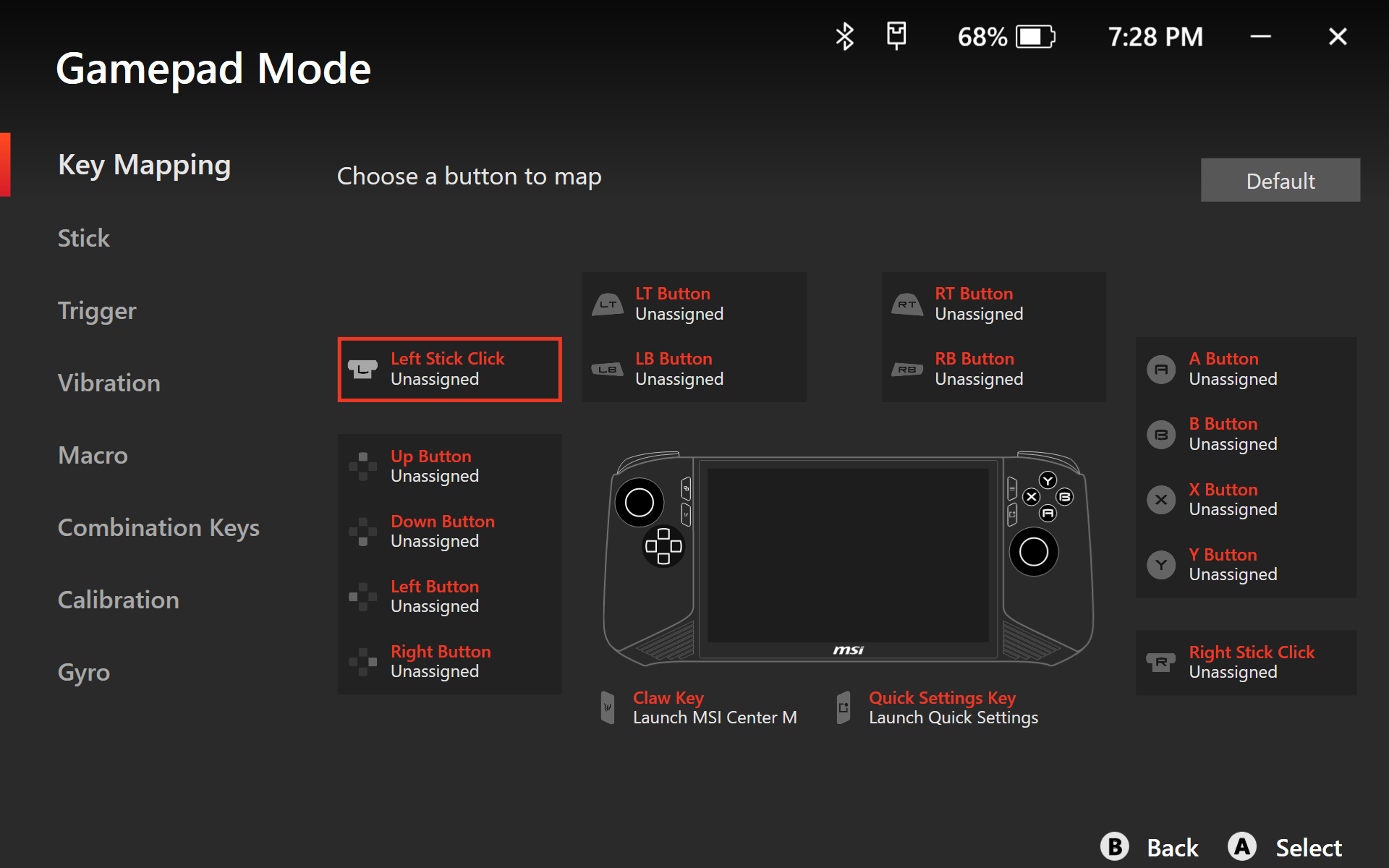





Среди пользовательских сценариев можно выбрать режим экстремальной производительности для максимальной скорости в играх или режим экономии заряда аккумулятора для большей мобильности. Также имеется интеллектуальный режим, в котором настройки консоли оптимизируются автоматически.
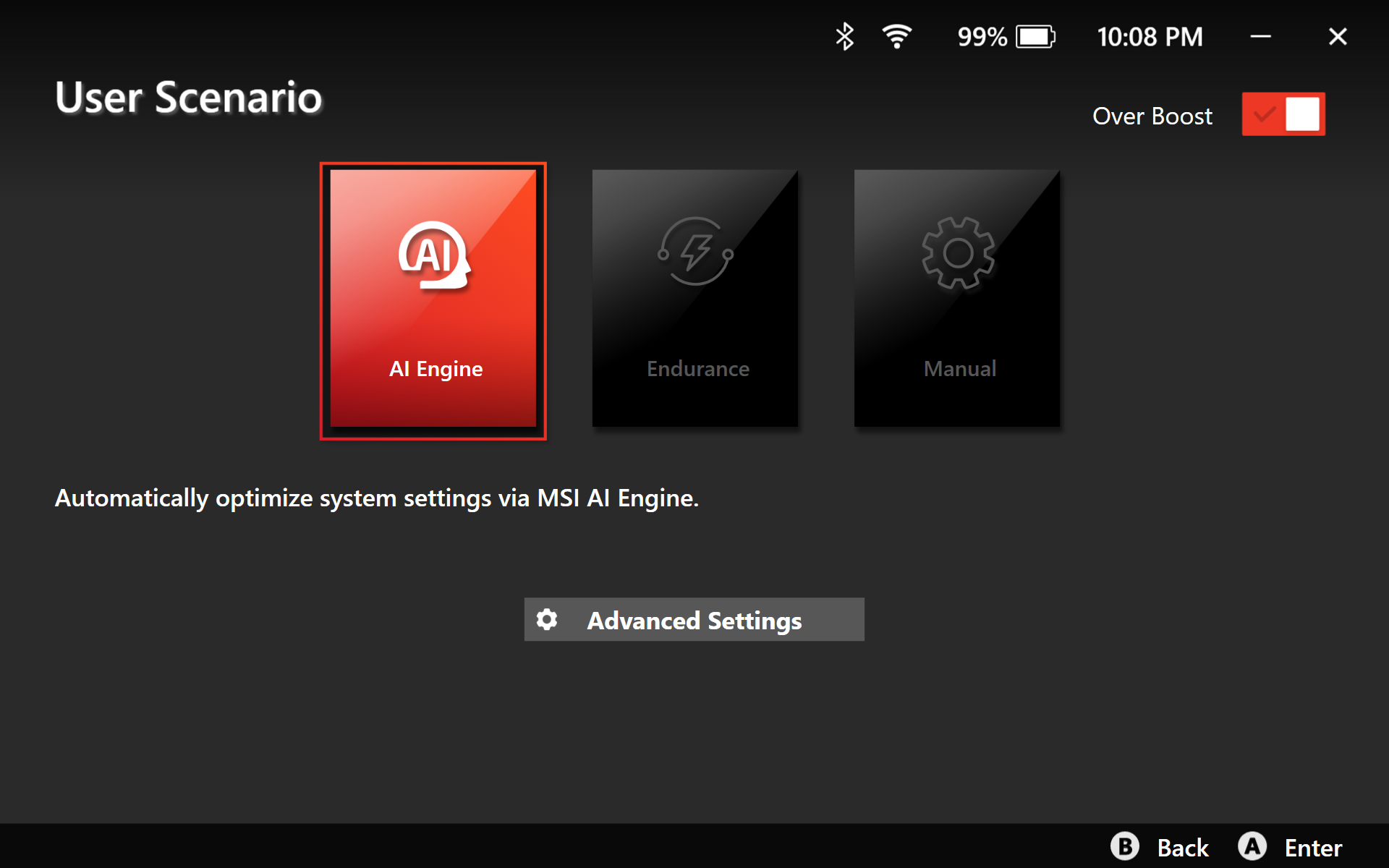





Модуль искусственного интеллекта MSI AI Engine автоматически оптимизирует настройки устройства под текущий сценарий использования, будь то игры или работа.
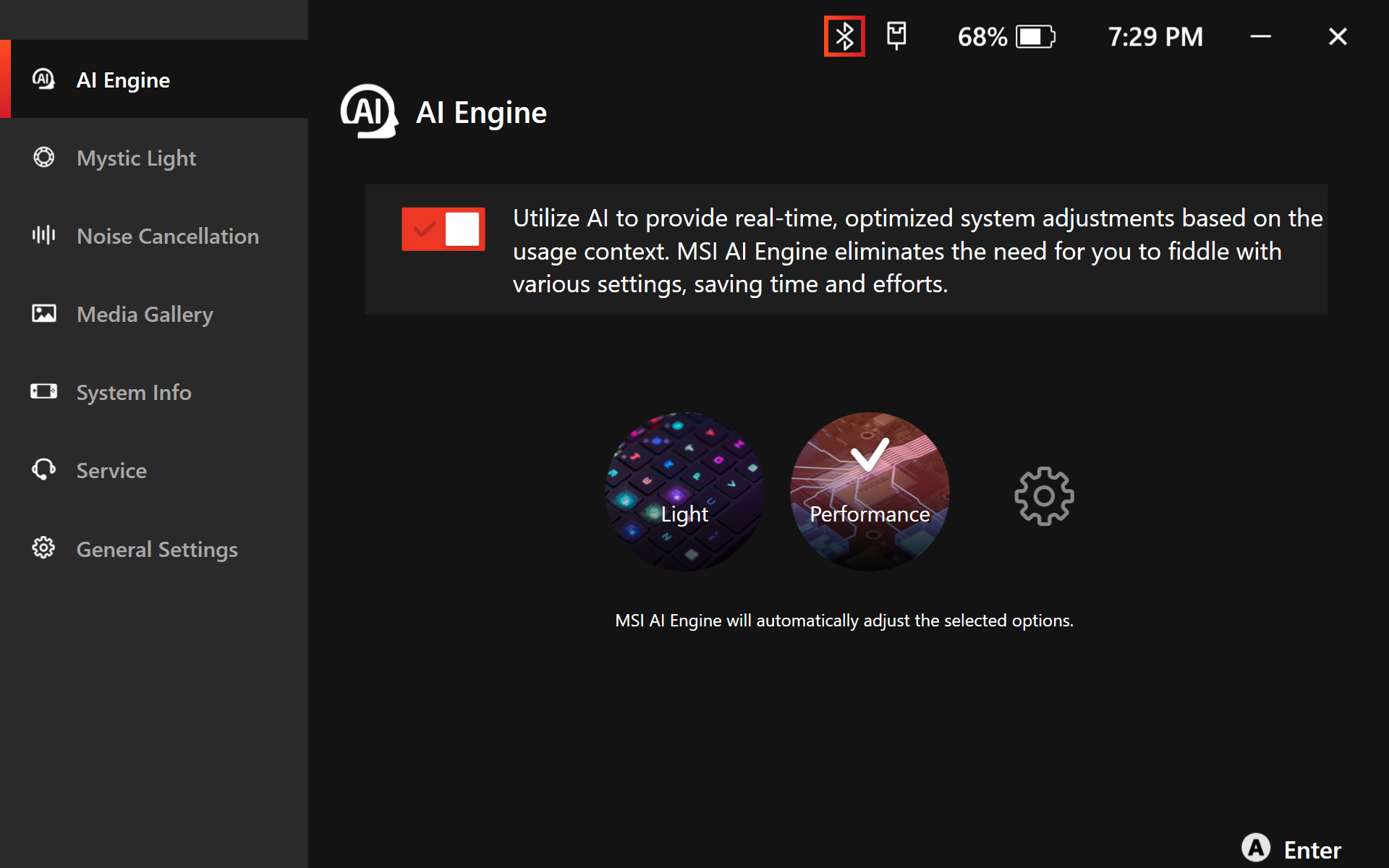





Играть будет приятнее с включенной подсветкой. Нажмите на пиктограмму настроек и перейдите в раздел [Mystic Light]. Теперь вы можете выбрать различные визуальные эффекты и настроить их параметры, такие как цвет и скорость выполнения.
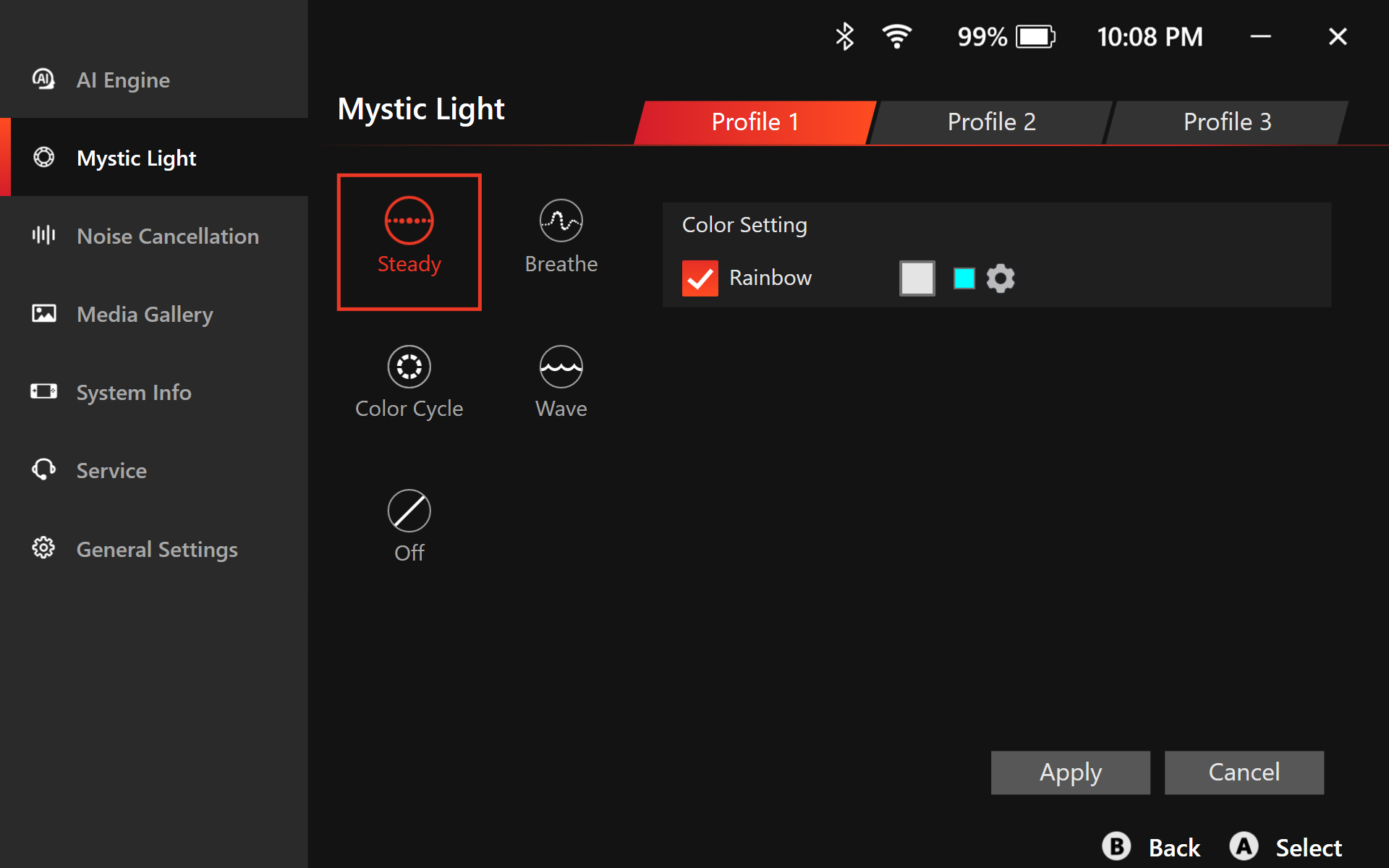





Программные аудиотехнологии Nahimic от SteelSeries – это идеальное воспроизведение звука и безупречное качество голосовой связи. Чтобы воспользоваться ими, щелкните по пиктограмме настроек и выберите раздел [Nahimic].
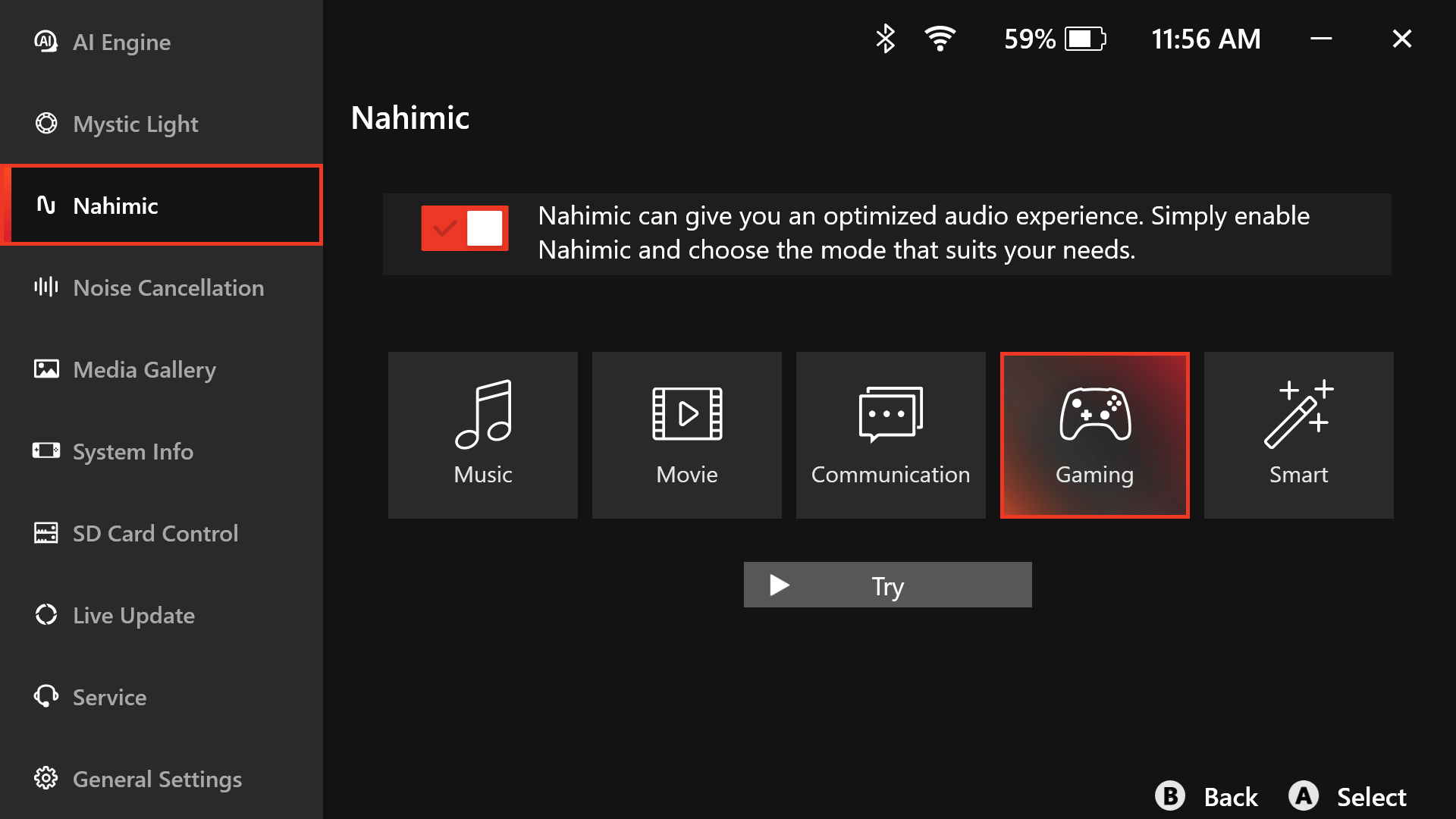





Щелкните по пиктограмме настроек и выберите раздел [Noise Cancellation] («Шумоподавление»). Технология шумоподавления работает на базе искусственного интеллекта и весьма эффективно устраняет нежелательные звуки при голосовой коммуникации.
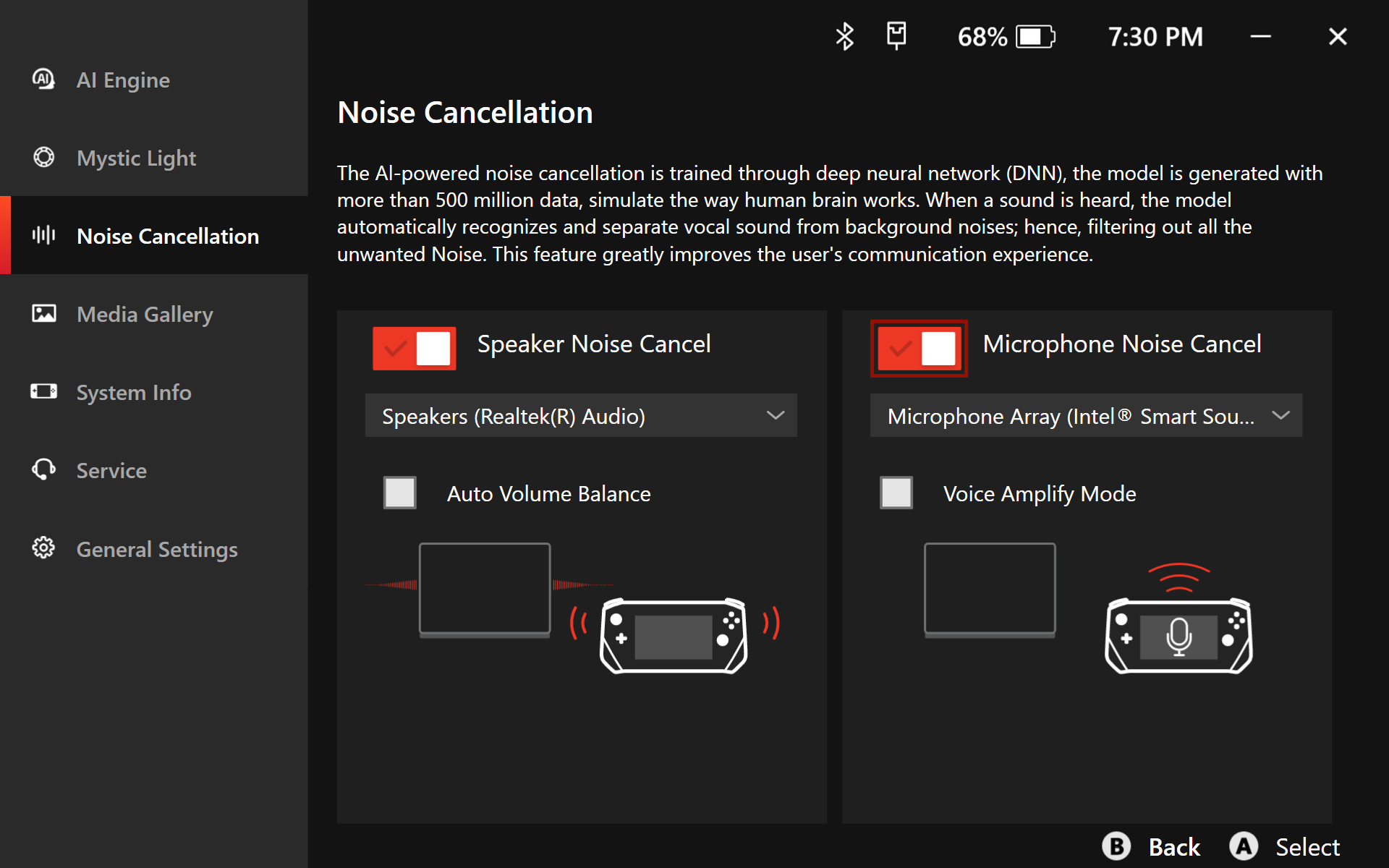

 Вопросы и Ответы
Вопросы и Ответы
Назад
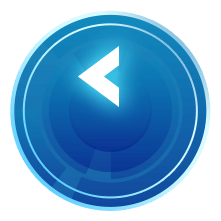




Если во время первоначальной настройки консоли не отображается виртуальная клавиатура, можно выключить Claw, удерживая нажатой клавишу включения в течение 10 секунд, а затем снова включить консоль и попробовать заново.





Готовы запустить на консоли Claw первую игру? Выберите нужную игровую платформу на главной странице приложения MSI Center M, войдите в свою учетную запись и скачайте эту игру. Запустить ее можно будет сразу после установки.





Если в какой-то игре не работает джойстик, следует изменить режим управления. Вот как это сделать:
1. Нажмите на кнопку быстрых настроек, щелкните по опции [Control Mode] («Режим управления») и выберите режим геймпада [Gamepad Mode].
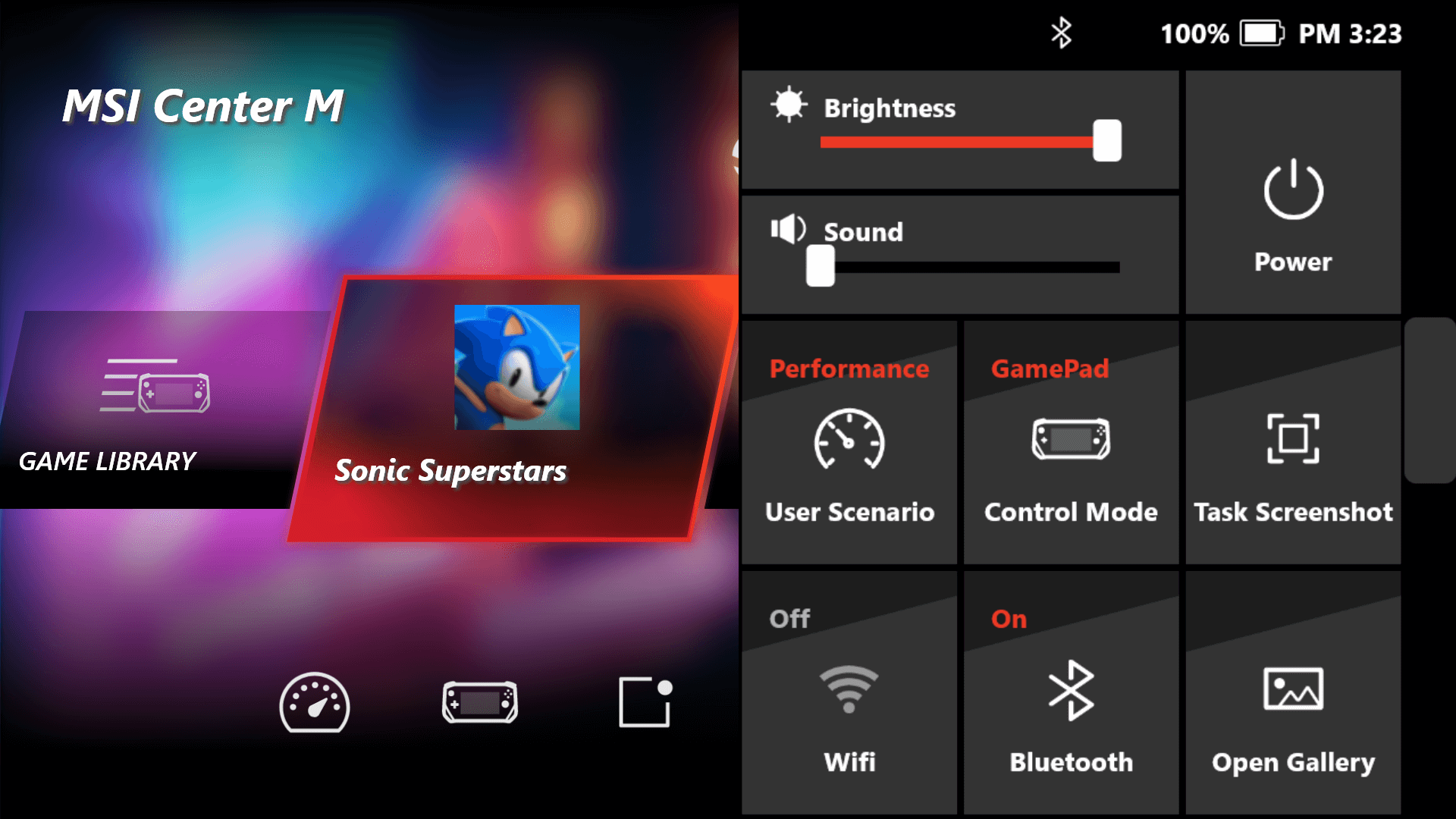
Если среди быстрых настроек вы не видите опции выбора режима управления, надо сначала ее туда добавить. Делается это следующим образом:
1. Перейдите на главную страницу приложения MSI Center M и откройте редактор настроек [Quick Settings Editor].
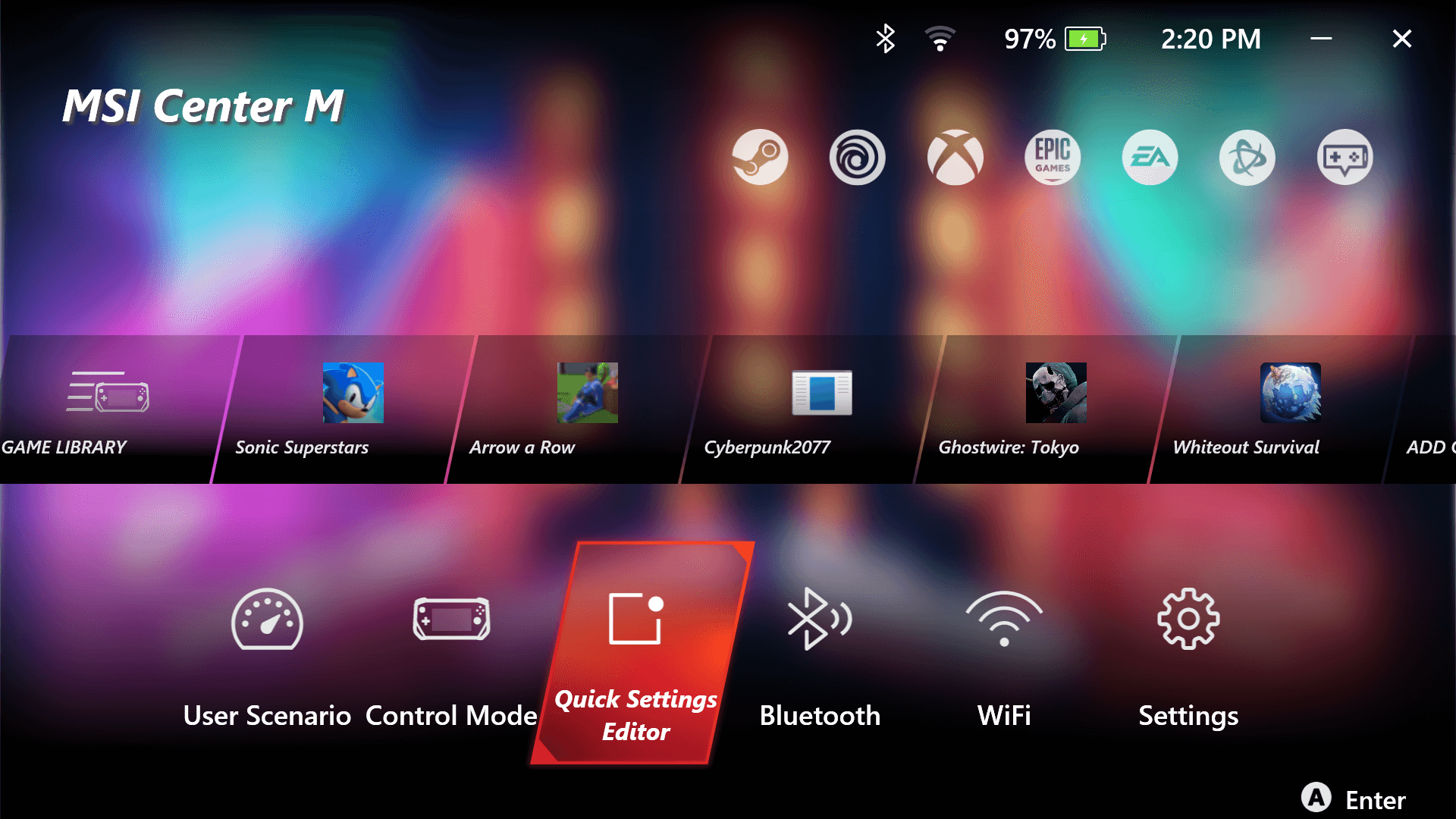
2. Нажмите на «плюсик» и добавьте элемент [Control Mode] («Режим управления»).
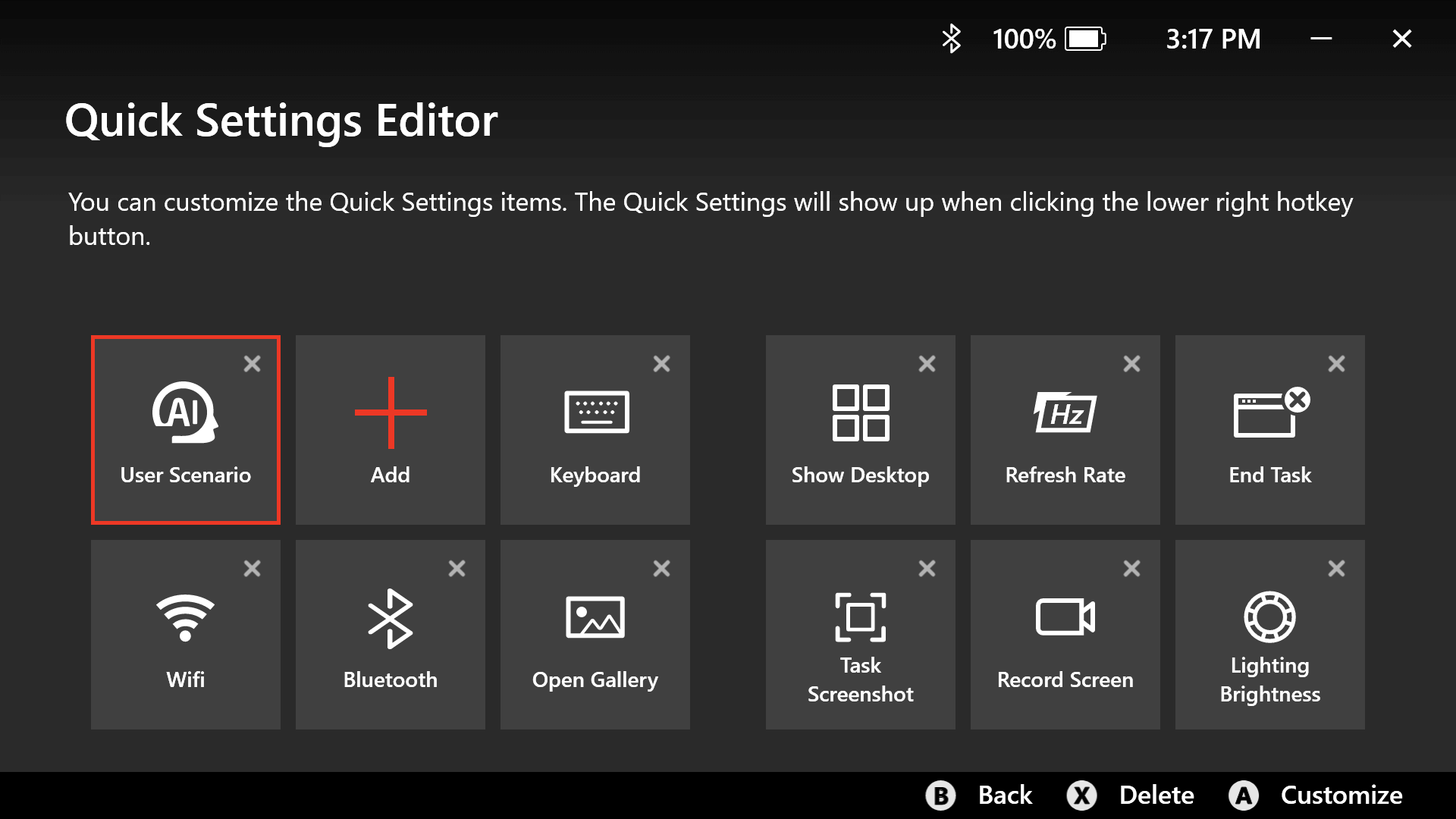
3. Теперь вы сможете в любой момент переключаться в режим геймпада [Gamepad Mode] через быстрые настройки.
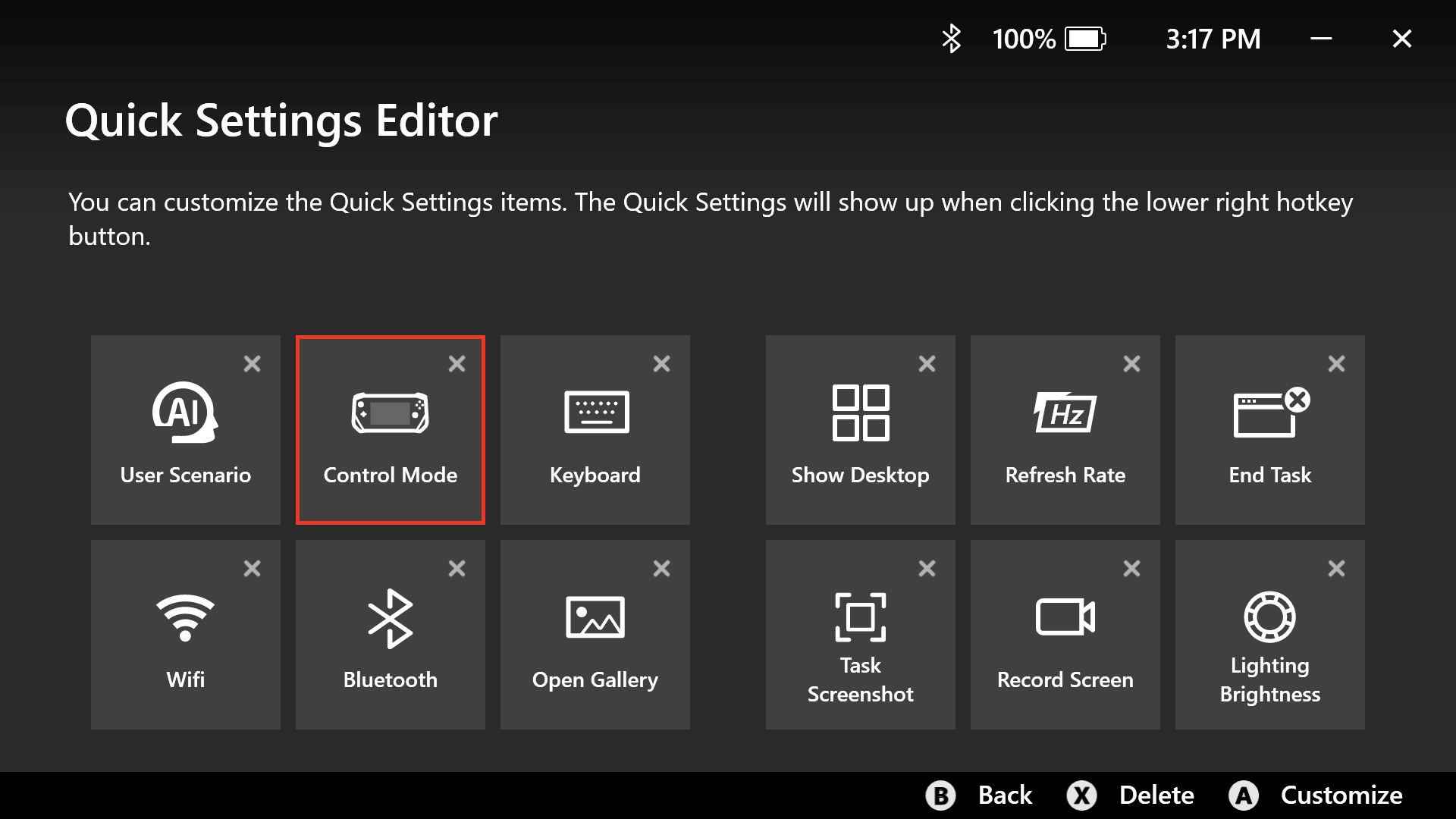





Если вы хотите организовать прямую трансляцию того, как вы играете, нужно скачать и установить приложение OBS. Оно поддерживает множество стриминговых площадок, включая Facebook, YouTube, Twitch, TikTok, и позволяет записывать и транслировать игровой процесс с разных устройств, например смартфона или компьютера. Его легко использовать, а его многочисленные функции делают стриминг весьма увлекательным занятием.





Хотите запечатлеть моменты своей геймерской славы? Вот как это сделать:
1. Перейдите на главную страницу приложения MSI Center M и откройте редактор настроек [Quick Settings Editor].
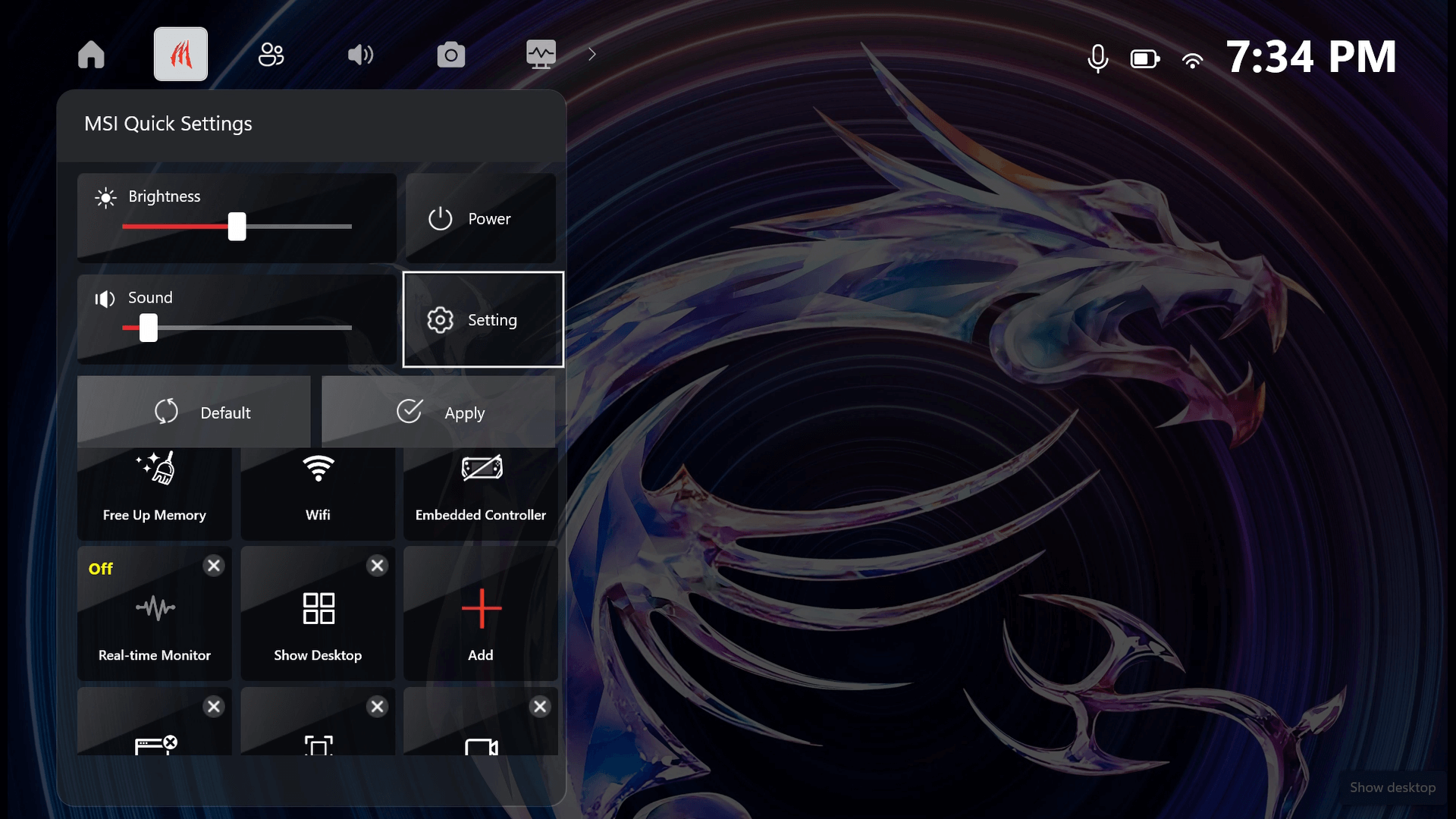
2. Нажмите на «плюсик» и добавьте элементы [Record Screen] («Запись экрана») и [Task Screenshot] («Сделать скриншот»).
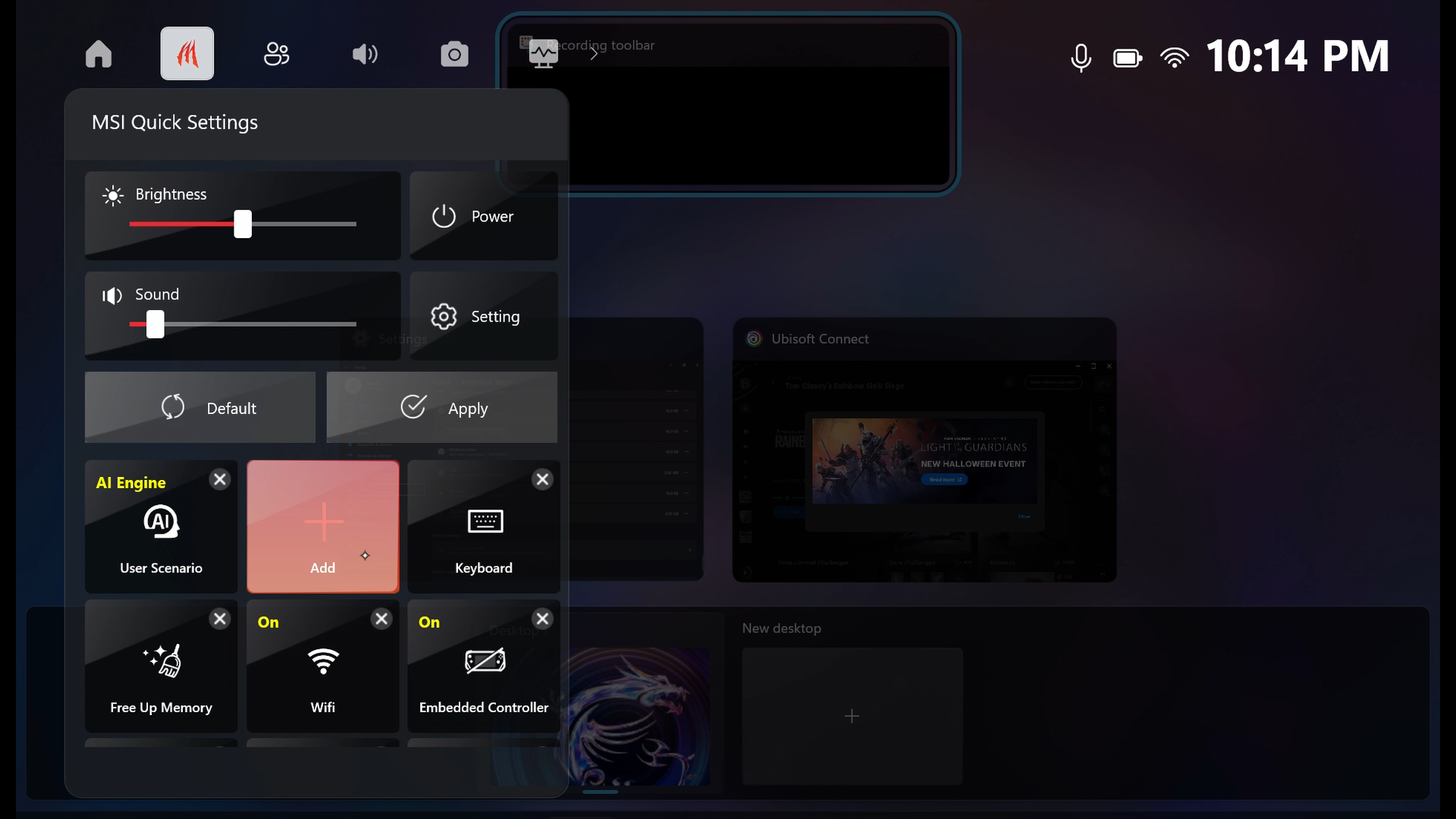
3. Нажмите на кнопку быстрых настроек и выберите опцию [Record Screen] («Запись экрана»). Теперь во время игры вы сможете записывать игровой процесс.
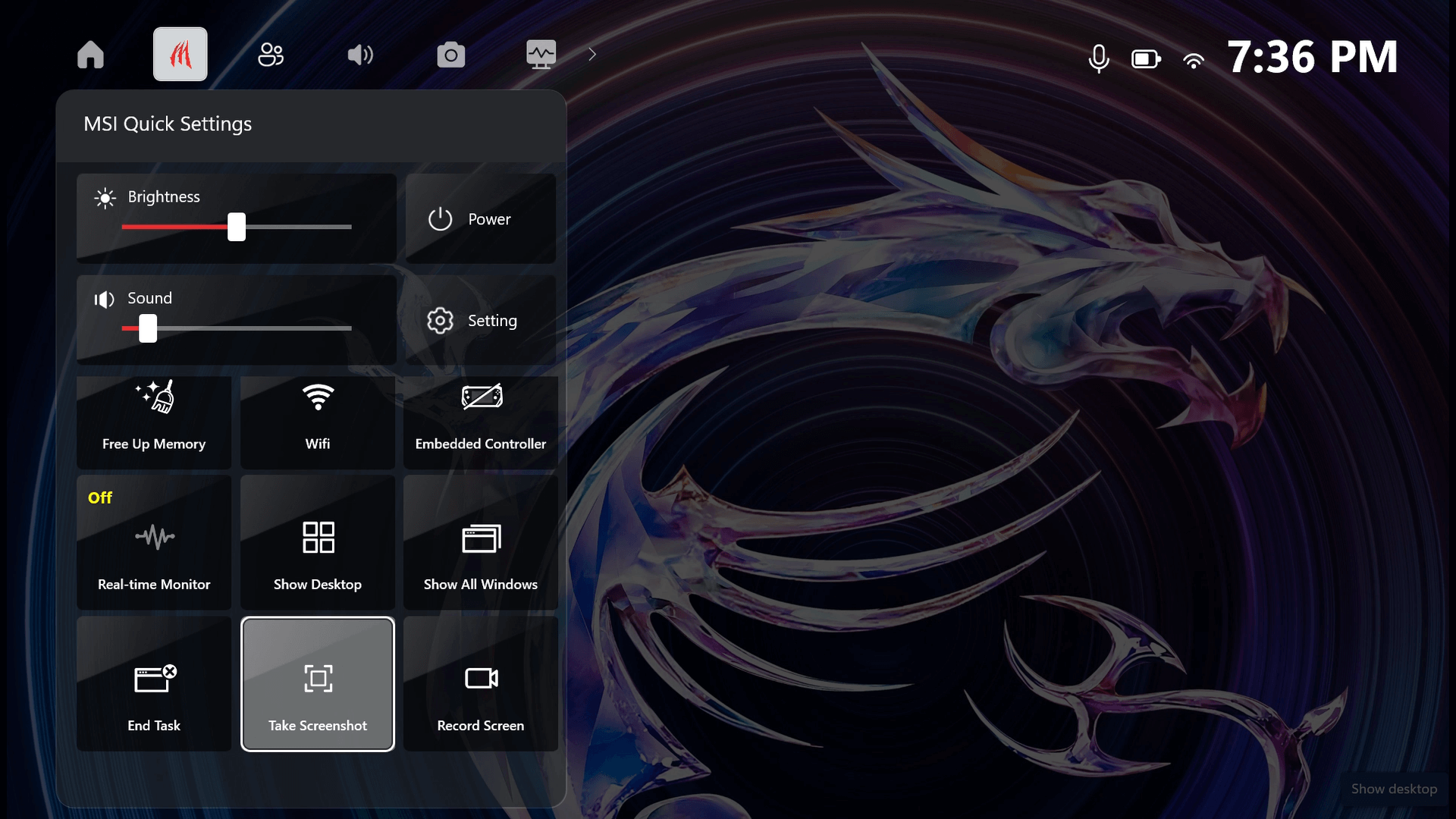





Все памятные игровые моменты будут храниться в медиа-галерее. Чтобы увидеть сохраненные вами материалы, сделайте следующее:
1. Перейдите на главную страницу приложения MSI Center M и щелкните по кнопке [Settings] («Настройки»).
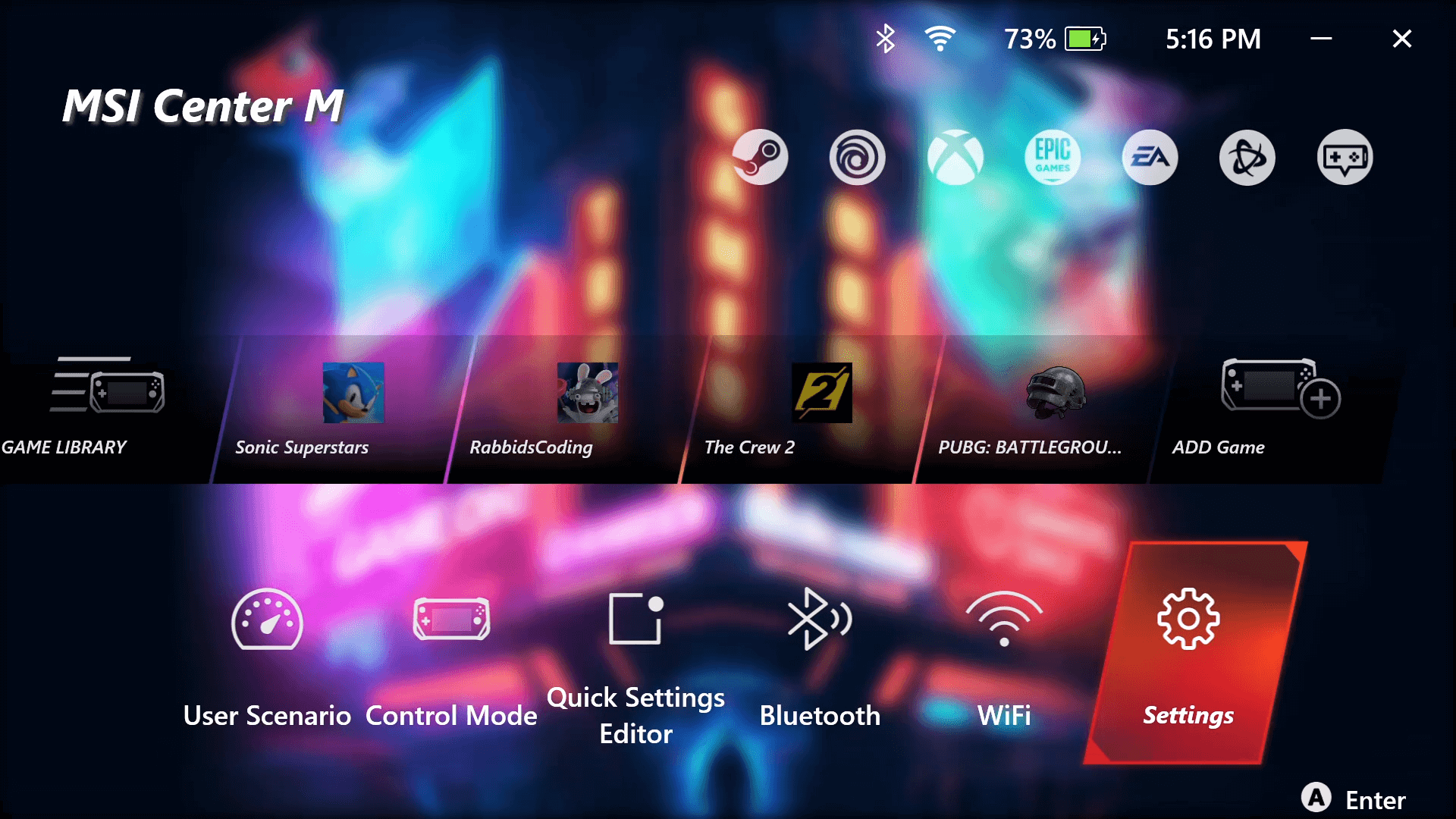
2. Выберите раздел [Media Gallery] («Медиа-галерея»).
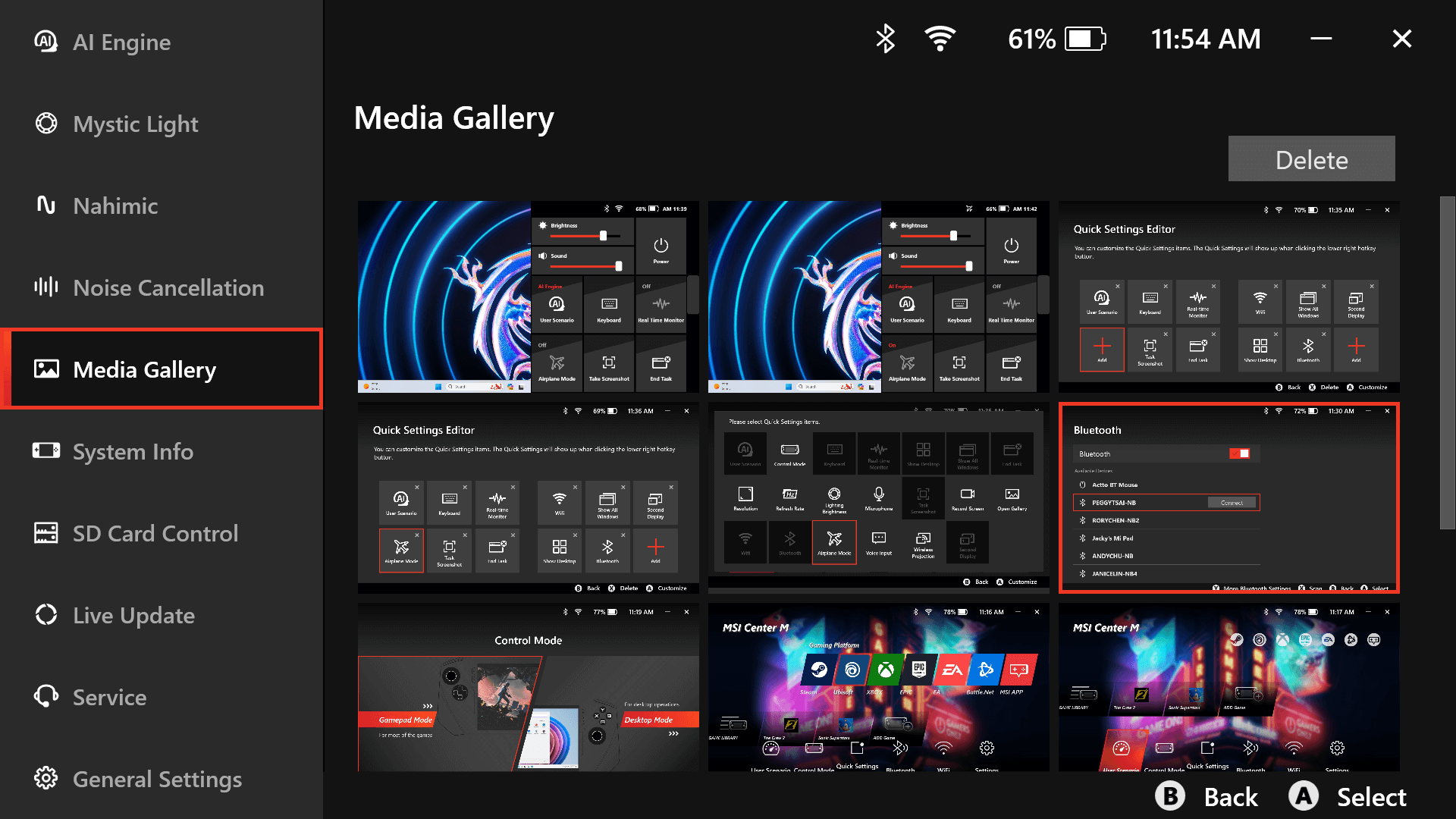





Современные игровые платформы хранят сохранения и на устройстве, и в облаке. Вы сможете без проблем продолжать игру с того места, где остановились.





Чтобы моментально закрыть игру, нажмите кнопку быстрых настроек и выберите [End Task] («Завершить задачу»). Если такой опции среди быстрых настроек нет, сделайте следующее:
1. Перейдите на главную страницу приложения MSI Center M и откройте редактор настроек [Quick Settings Editor].
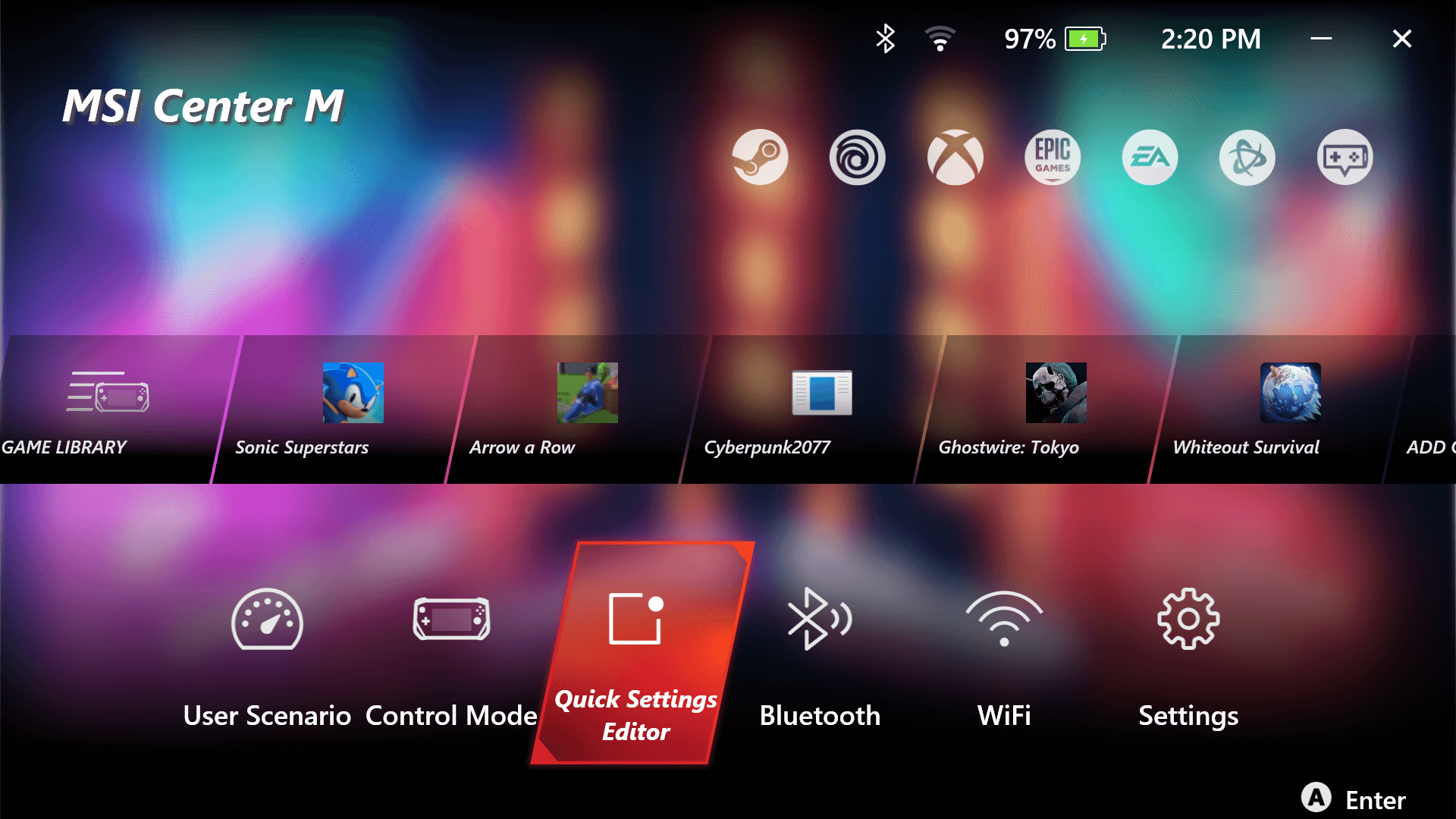
2. Нажмите на «плюсик».
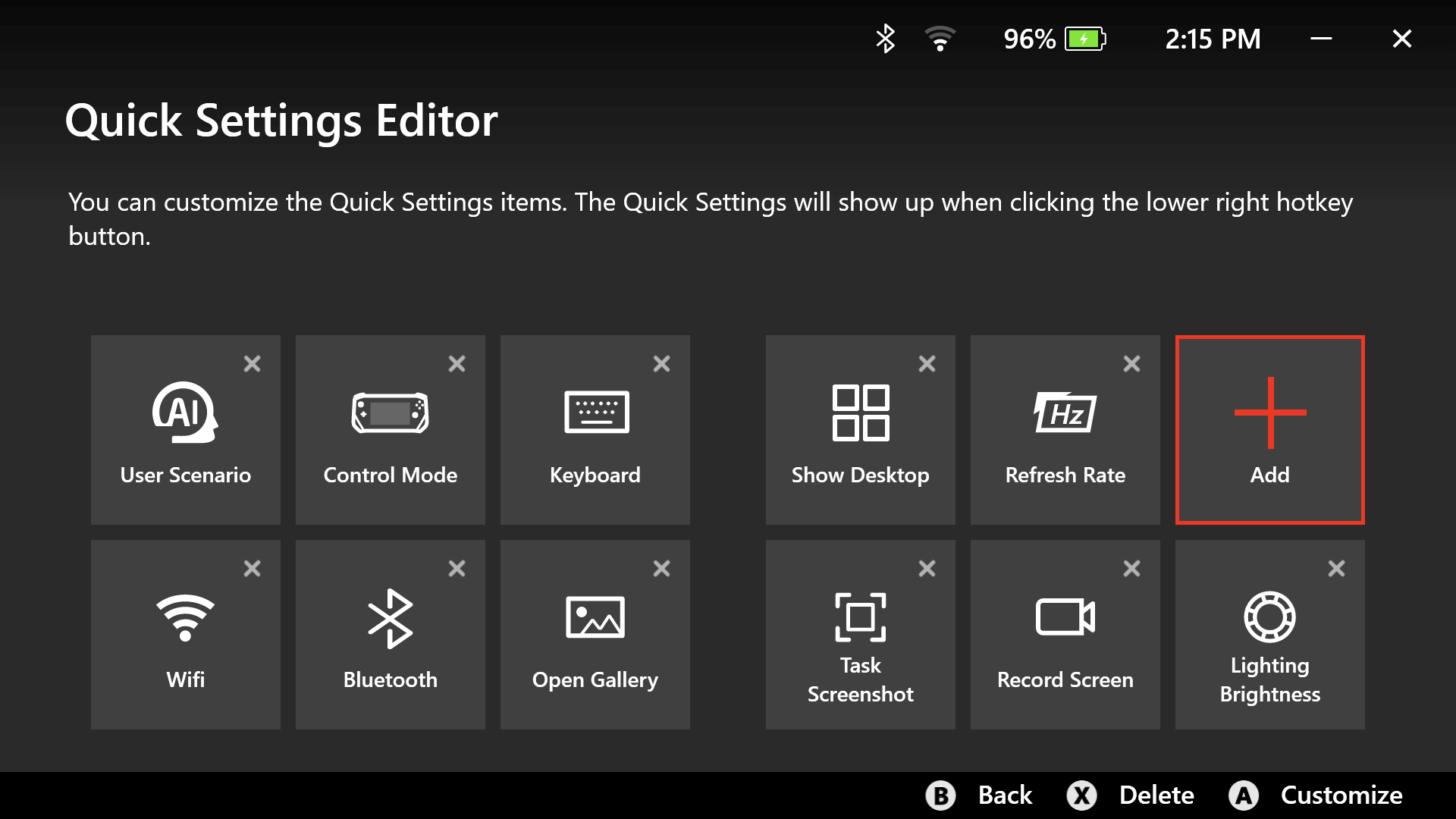
3. Добавьте опцию [End Task] («Завершить задачу»).
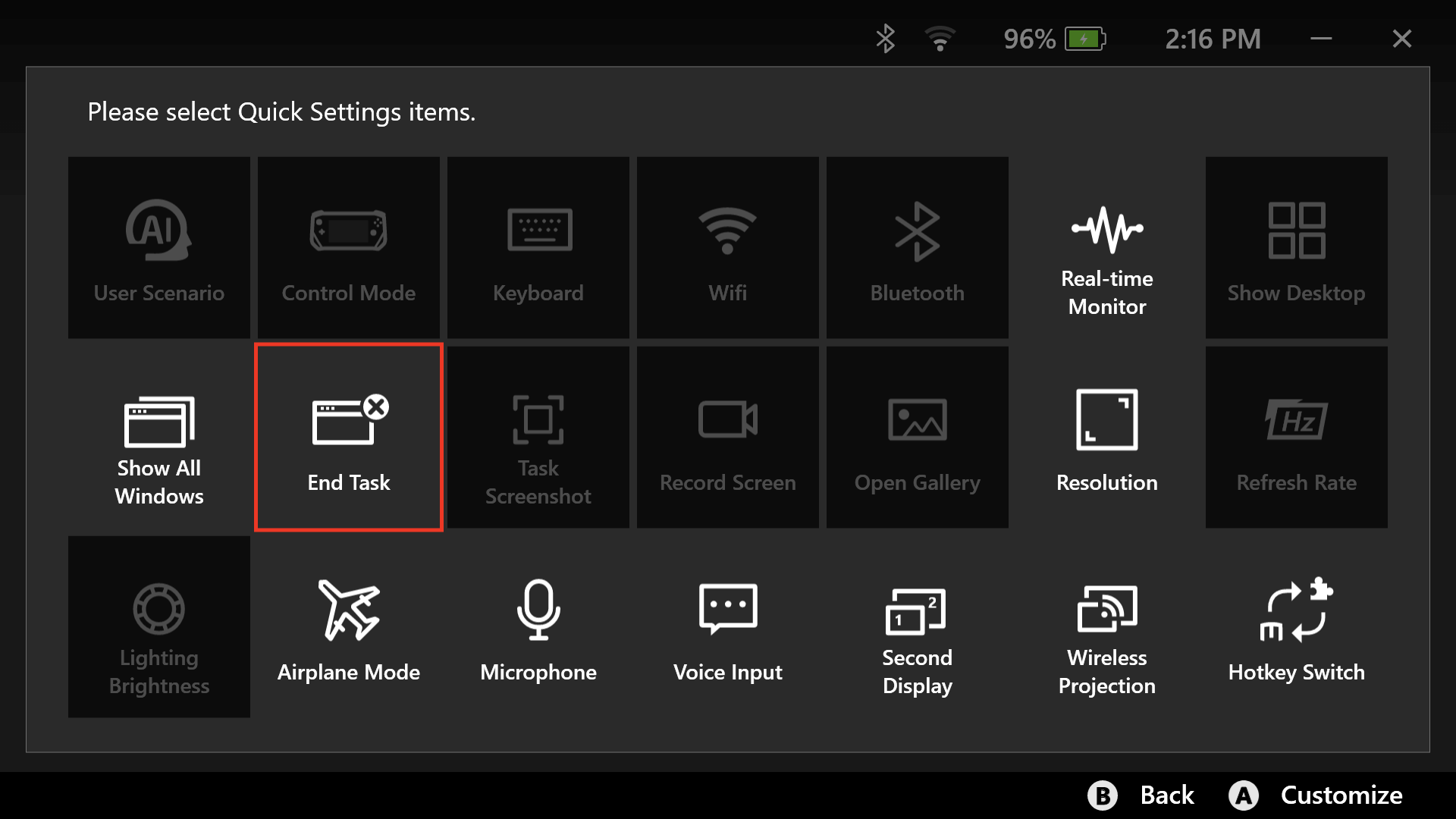
4. Нажмите на кнопку быстрых настроек, расположенную справа, и выберите опцию [End Task], чтобы закрыть игру.
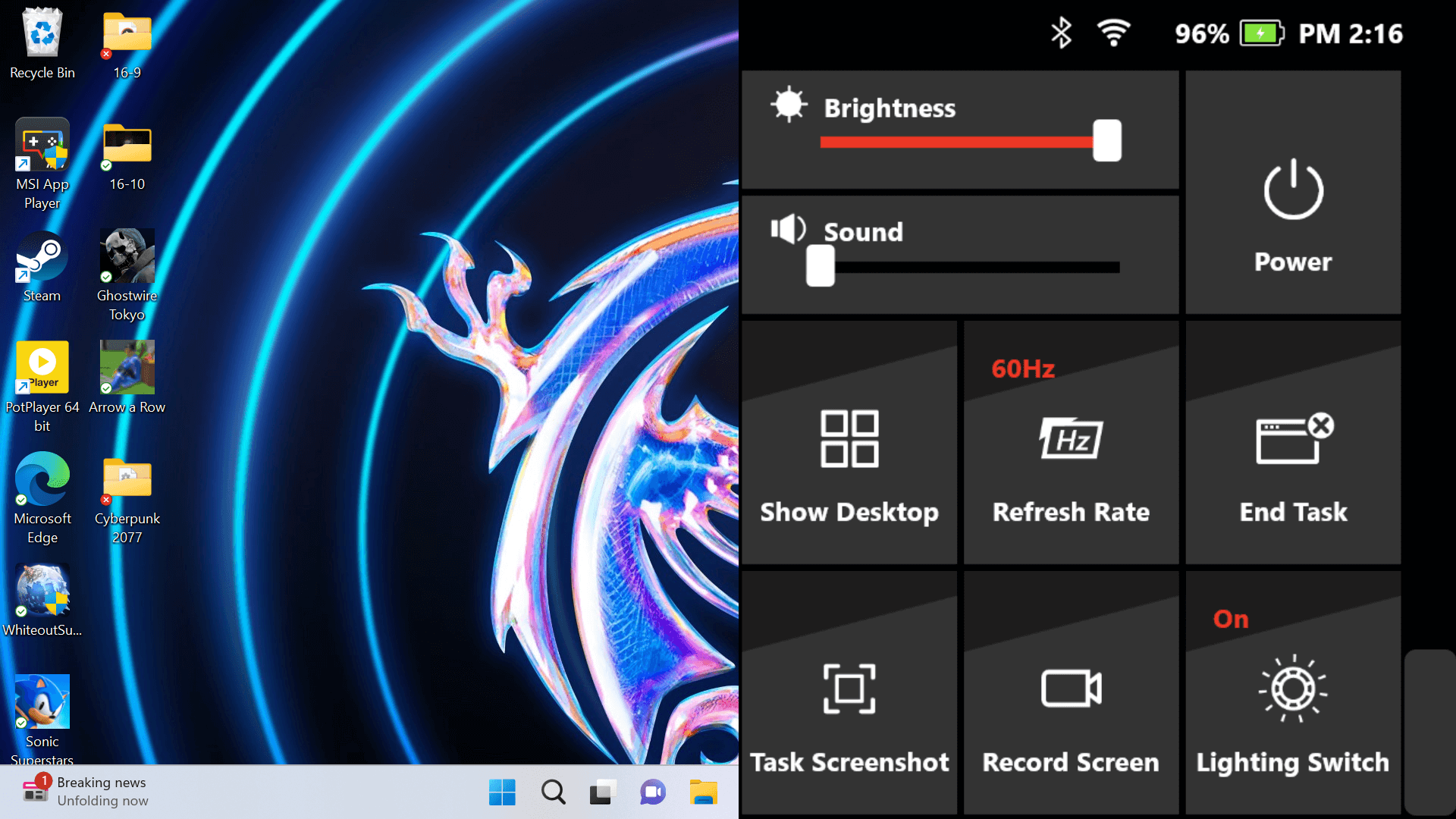





Чтобы изменить яркость экрана, нажмите кнопку быстрых настроек, а затем воспользуйтесь соответствующим ползунком.
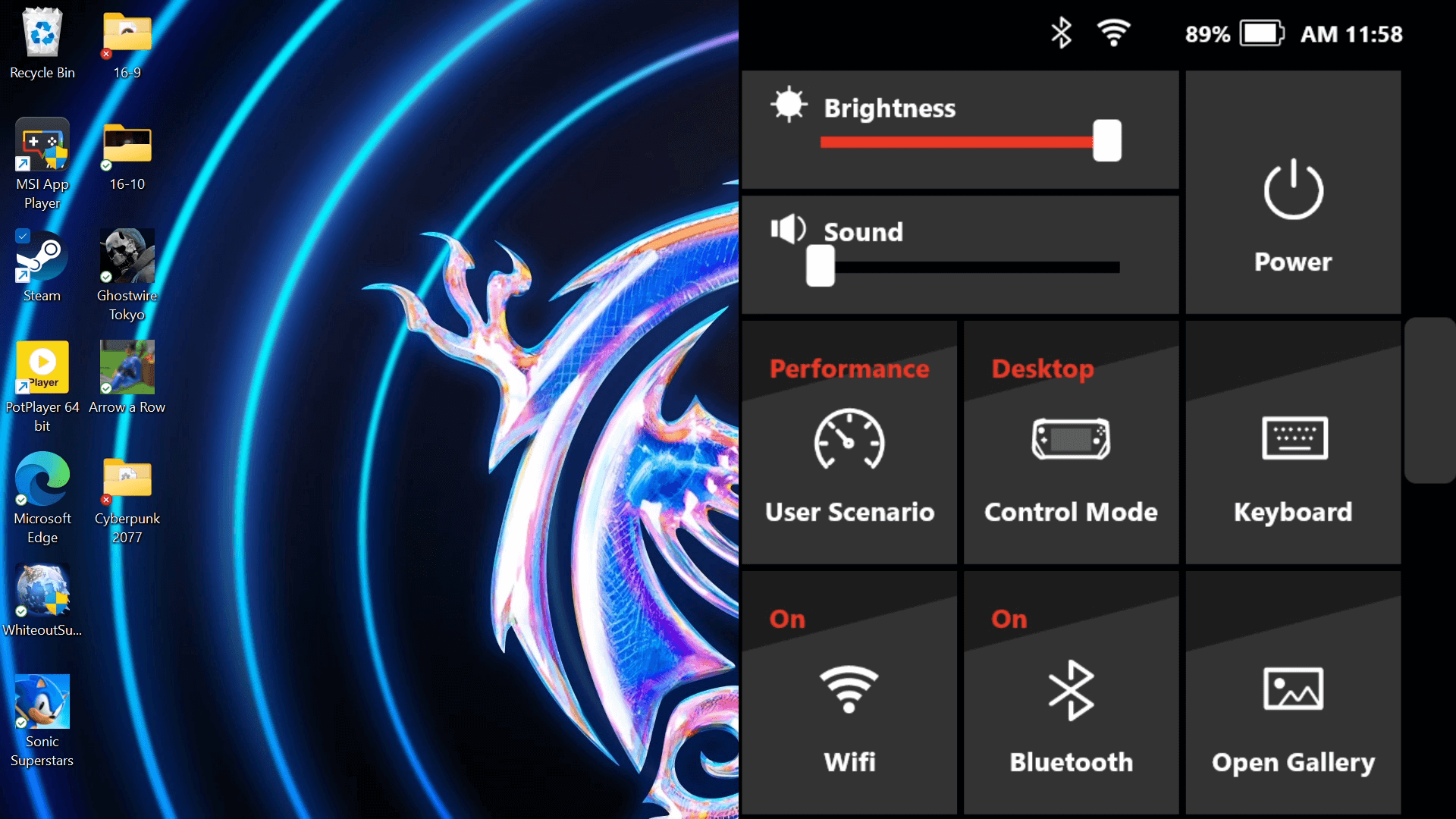





Чтобы отрегулировать скорость вентиляторов, выполните следующие действия:
1. Перейдите на главную страницу приложения MSI Center M и щелкните по кнопке [User Scenario] («Сценарии»).
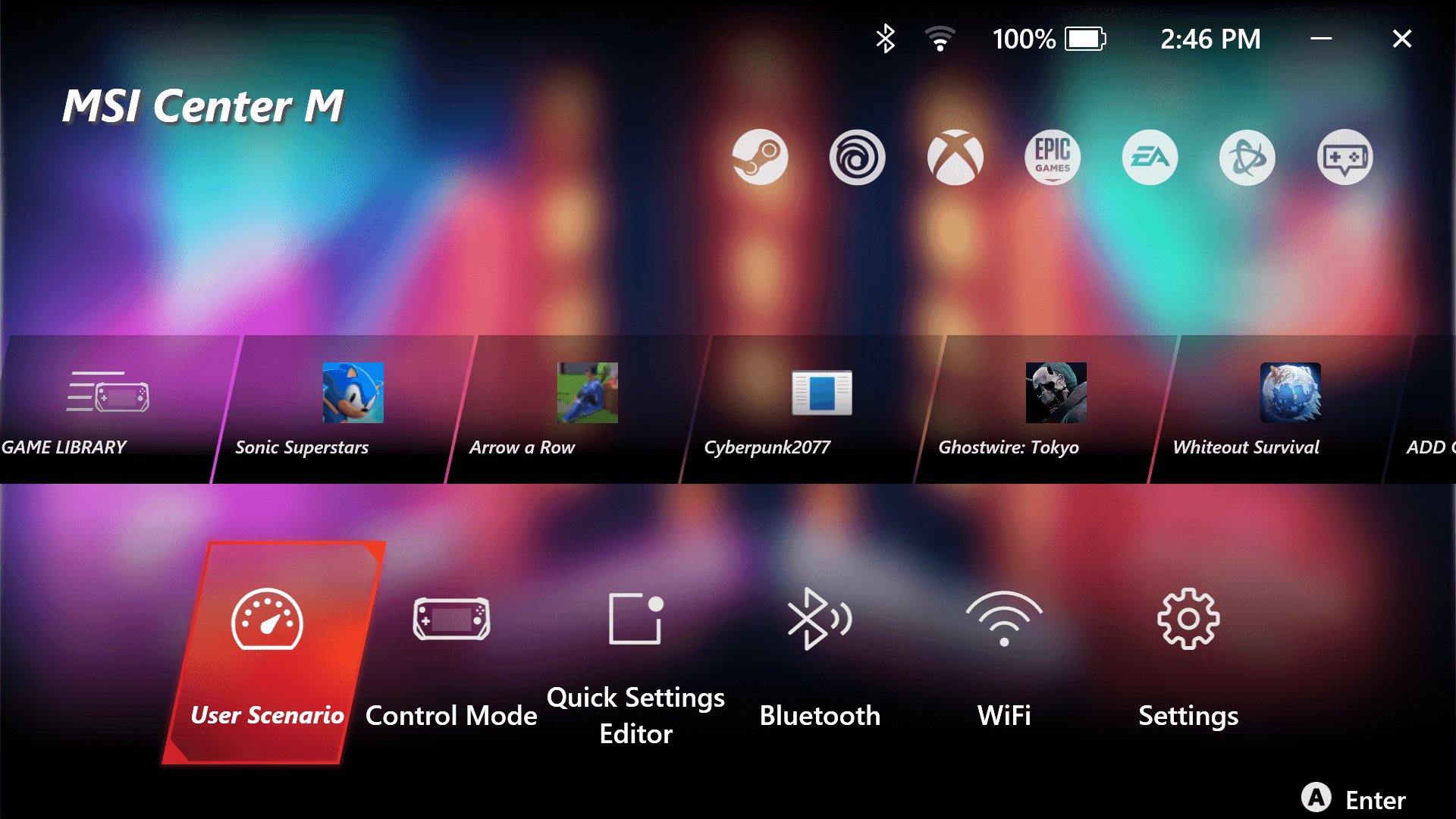
2. Выберите режим экстремальной производительности.
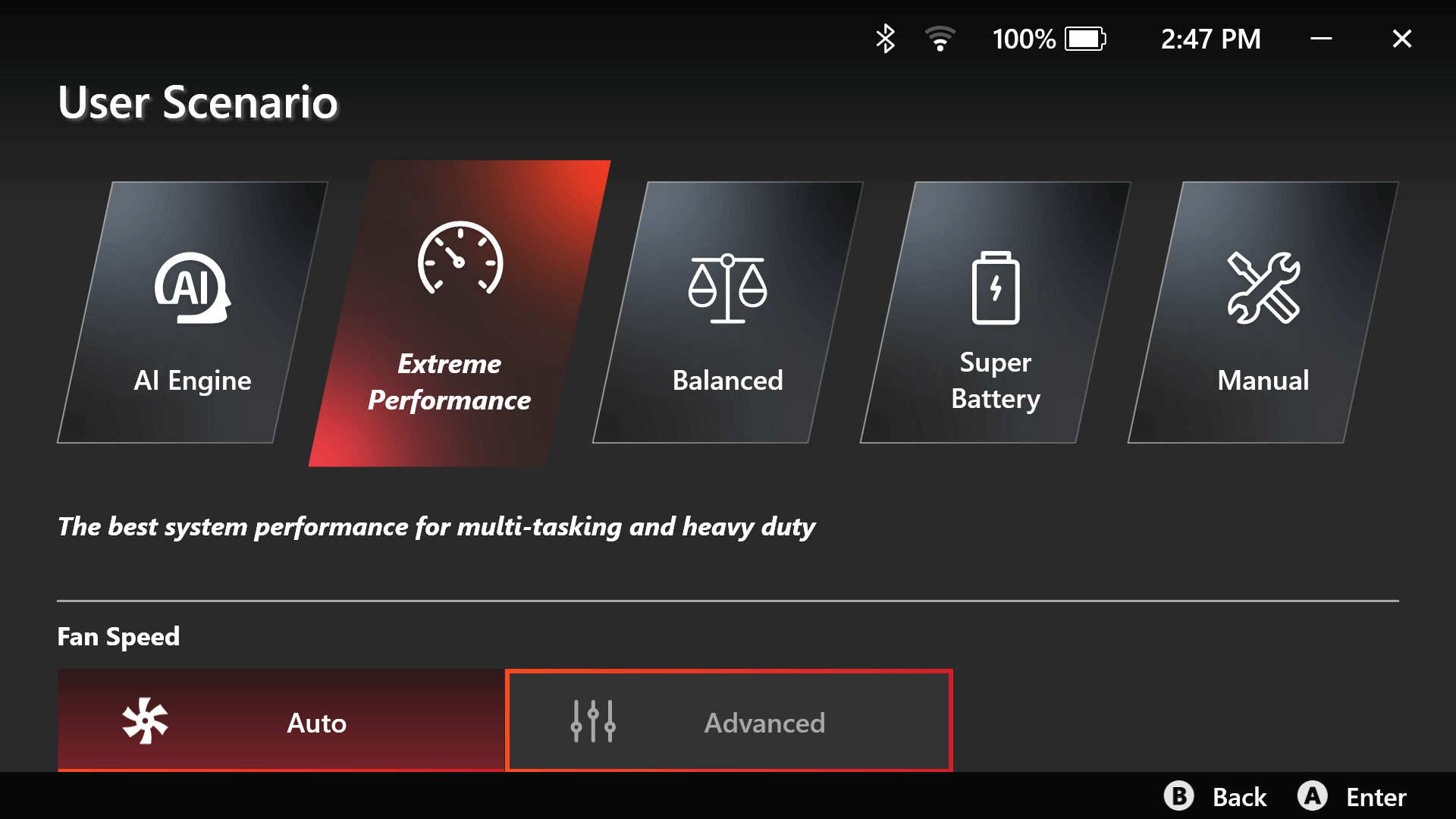
3. Выберите автоматическую регулировку или задайте настройки по своему вкусу.
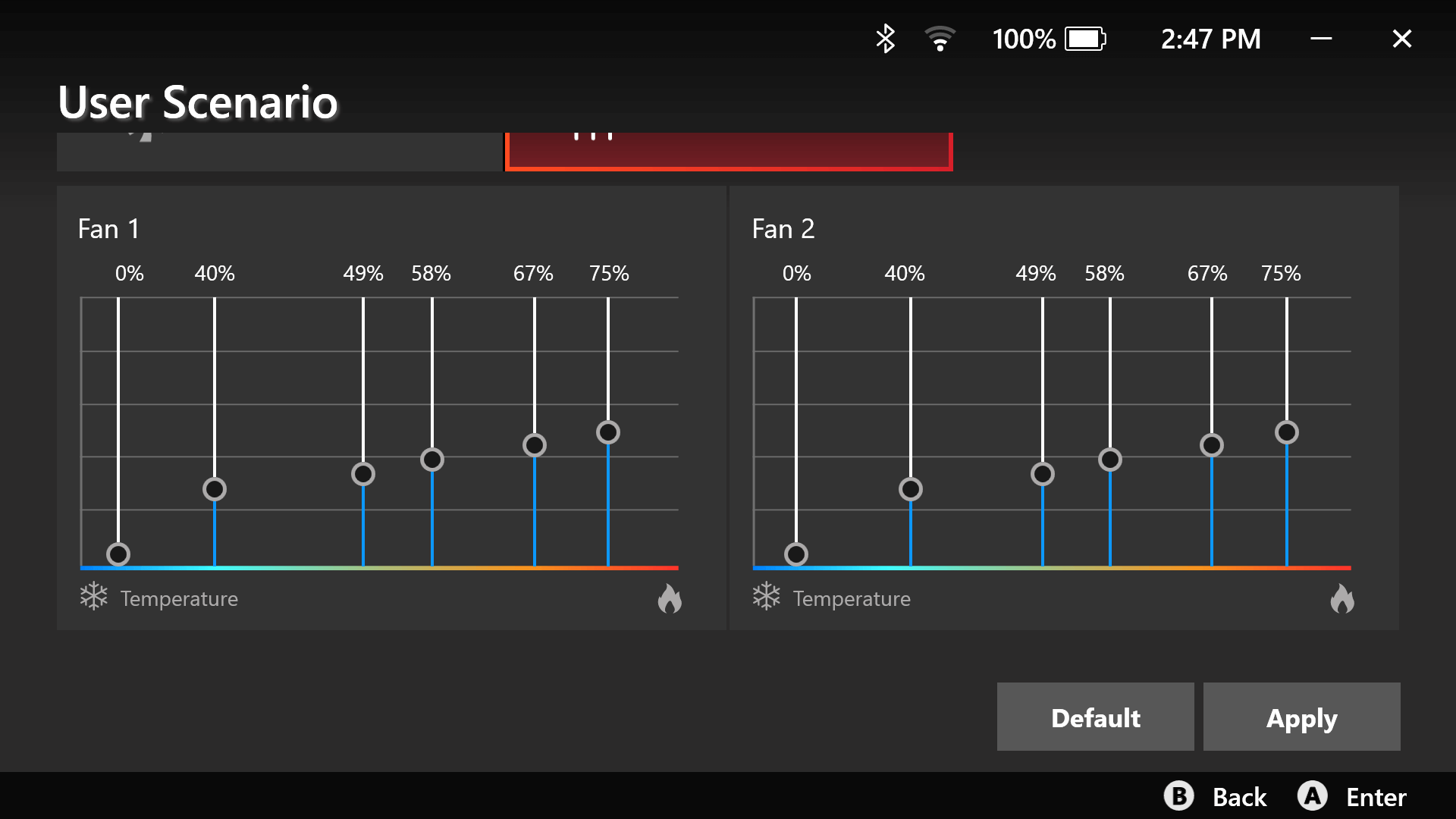





Консоль Claw поддерживает множество игровых платформ, включая Ubisoft, EPIC, Steam, Xbox. Вы можете играть в игры на любой из них.
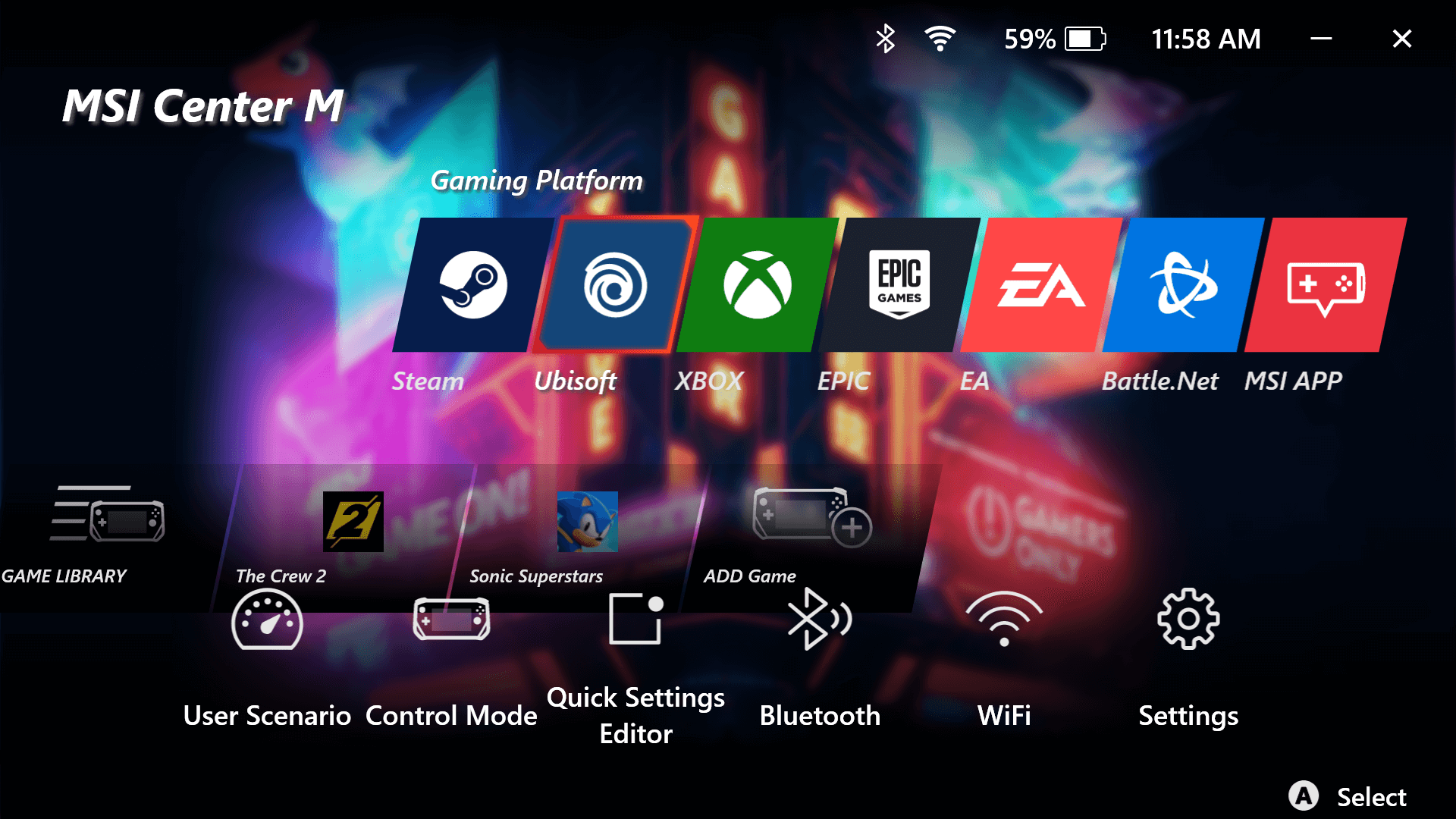





Чтобы перейти в спящий режим и сэкономить заряд аккумулятора, когда консоль не используется, достаточно нажать на кнопку включения. При выходе из спящего режима вы продолжите с того же места, где прервались.





Консоль Claw может похвастать длительным временем автономной работы. Кроме того, она быстро подзаряжается: от 0 до 50% всего за полчаса.





Чтобы поддерживать устройство в актуальном состоянии, нужно регулярно обновлять его драйверы:
1. Откройте приложение MSI Center M, нажав вторую кнопку слева. Выберите [Settings] («Настройки»).
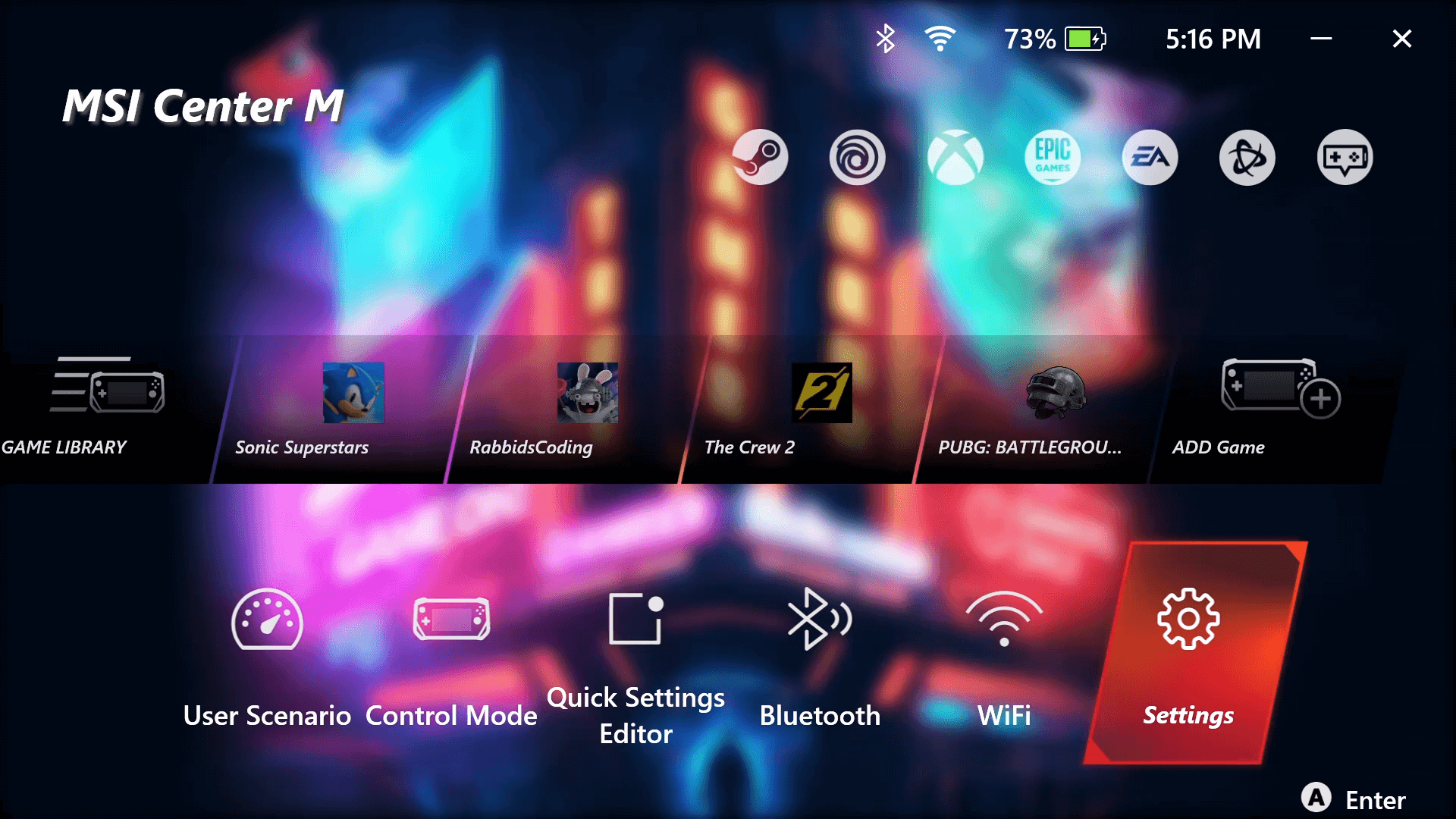
2. Выберите [Live Update] («Обновления»).
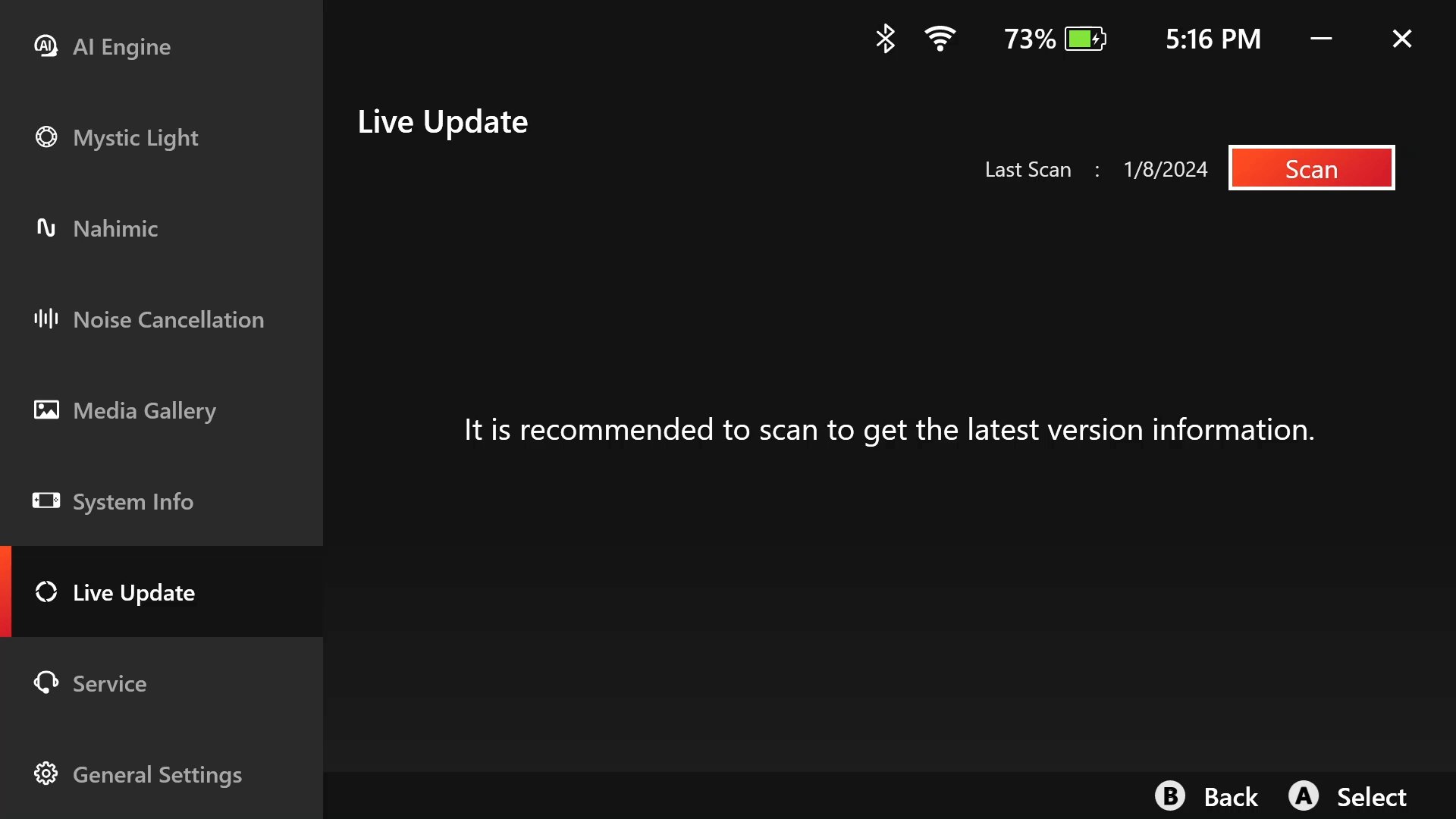
3. Щелкните по кнопке сканирования и выделите все найденные элементы.
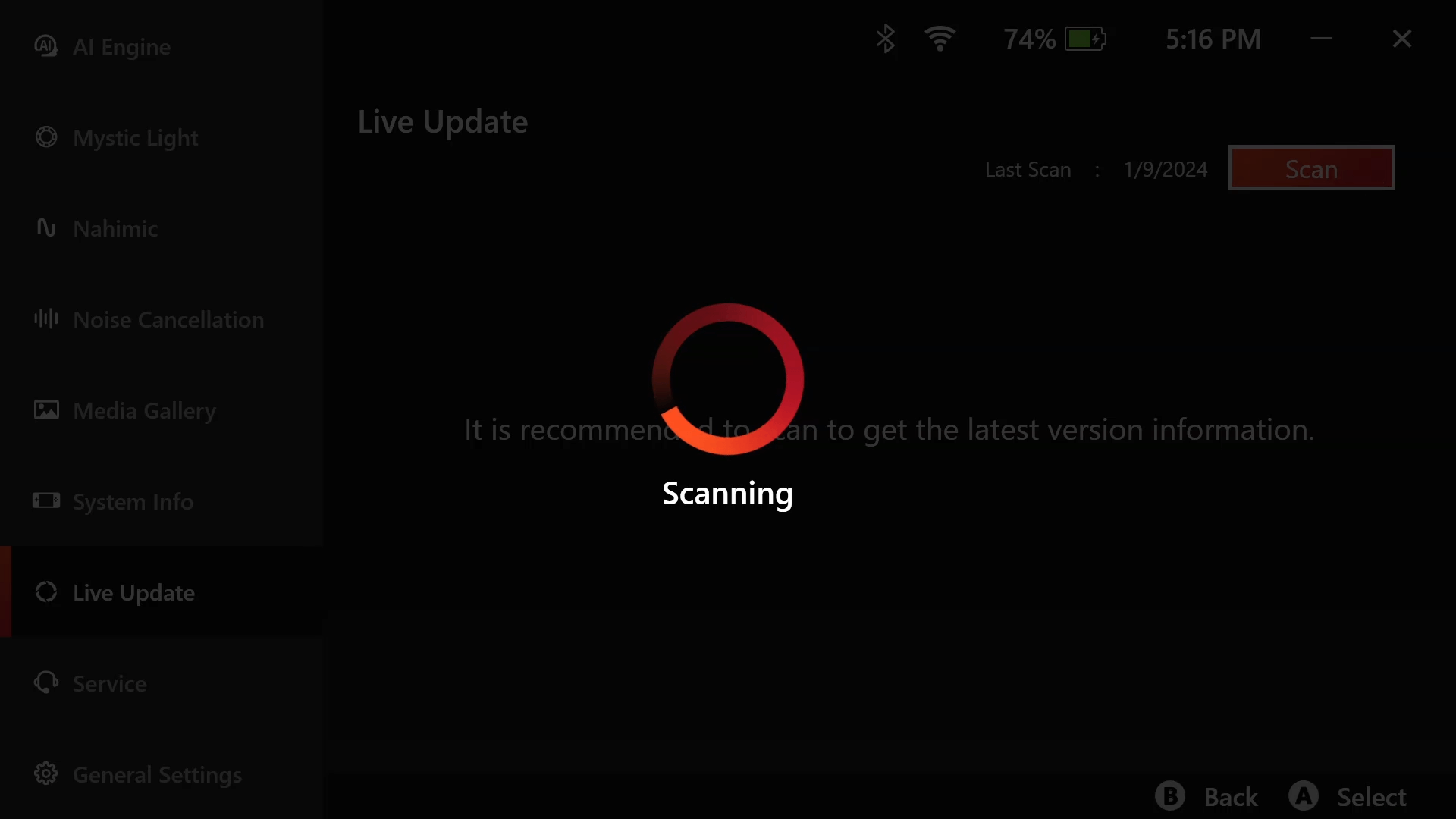
4. Нажмите [Update] («Обновить») или [Download] («Скачать»).
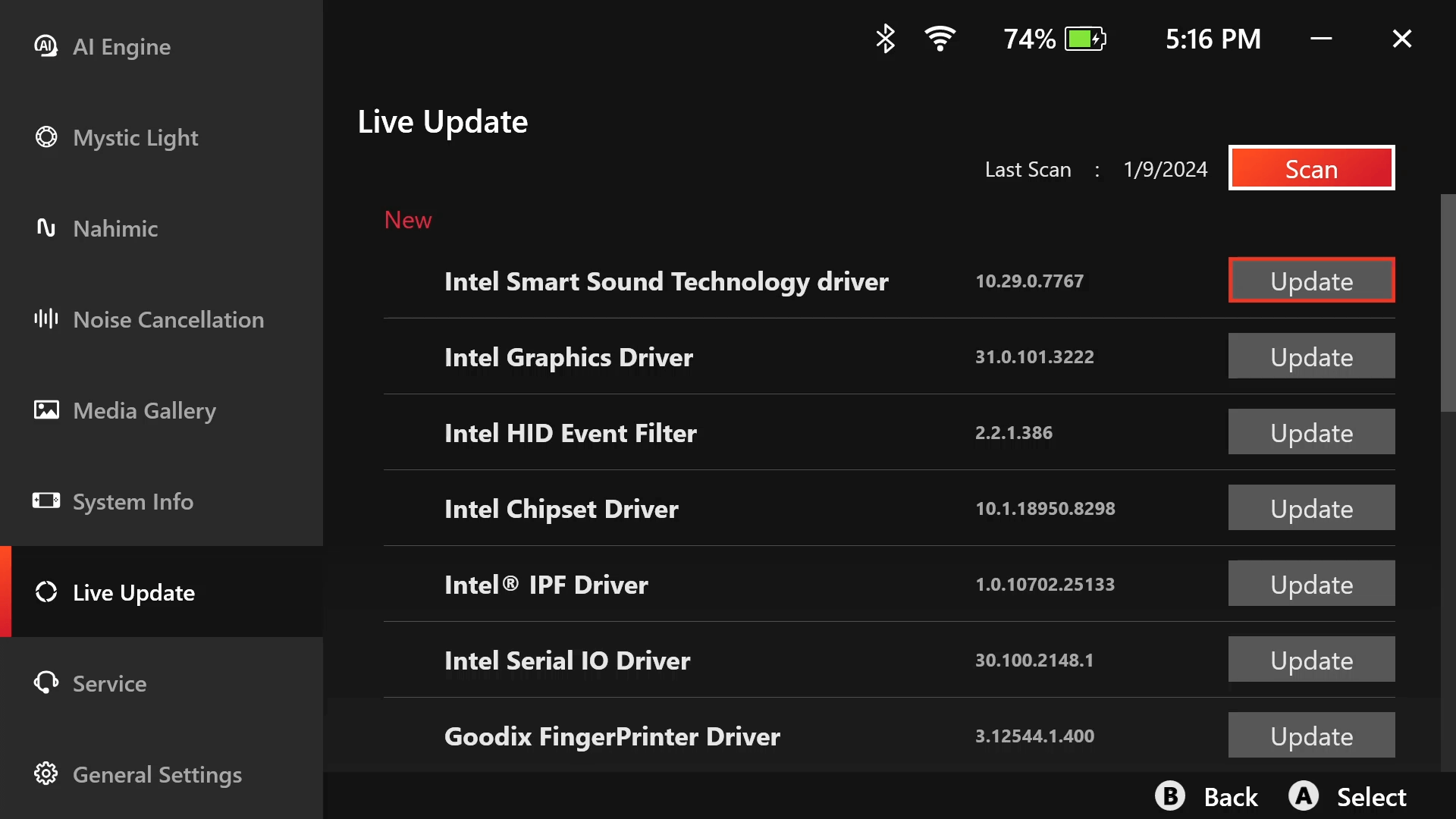
5. Подождите, пока не завершится процедура инсталляции.
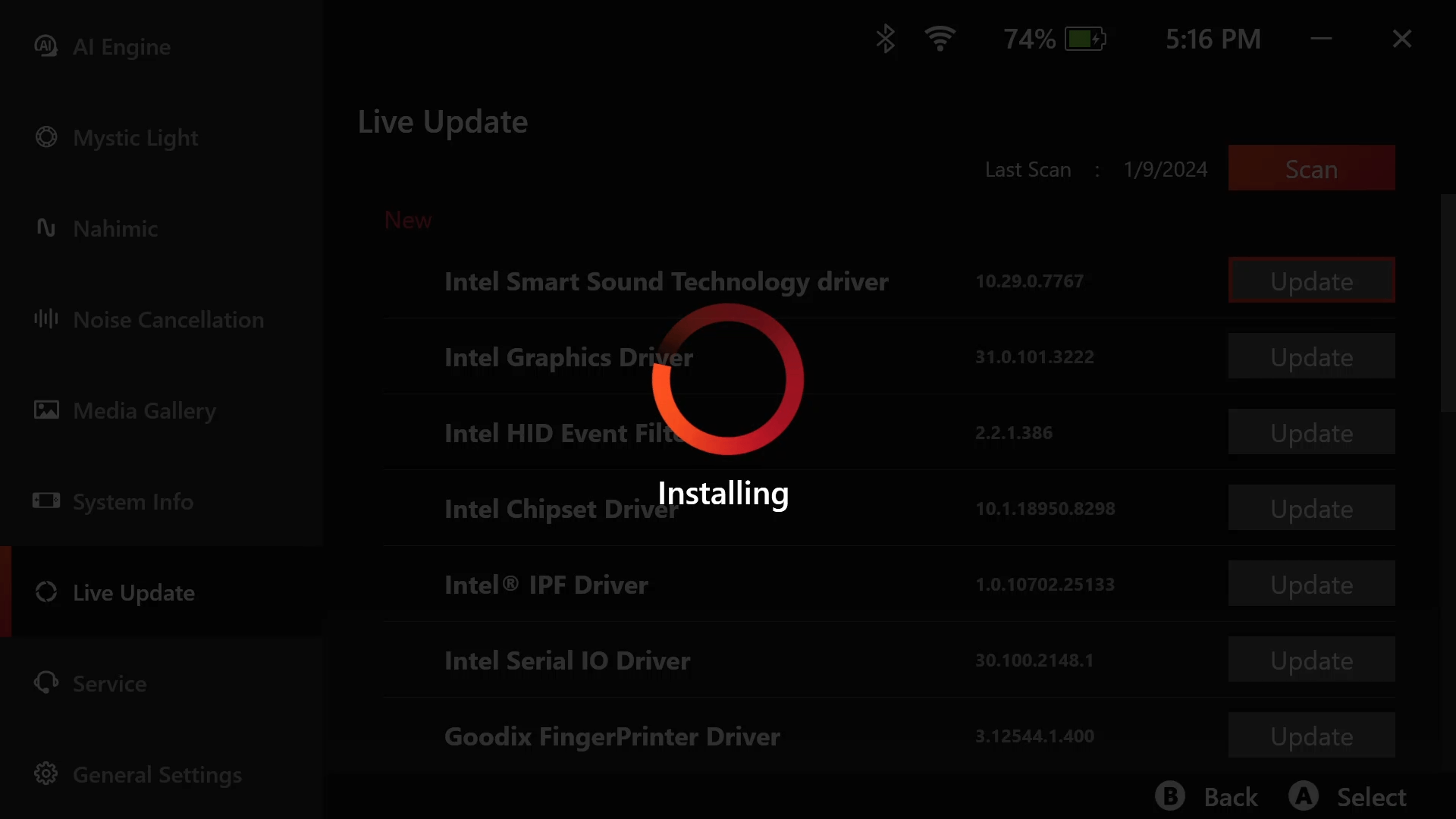
6. Некоторые драйверы могут потребовать инсталляции вручную. Чтобы ее осуществить, откройте папку Download на Рабочем столе, затем откройте папку Live Update и установите каждый драйвер двойным щелчком мыши.
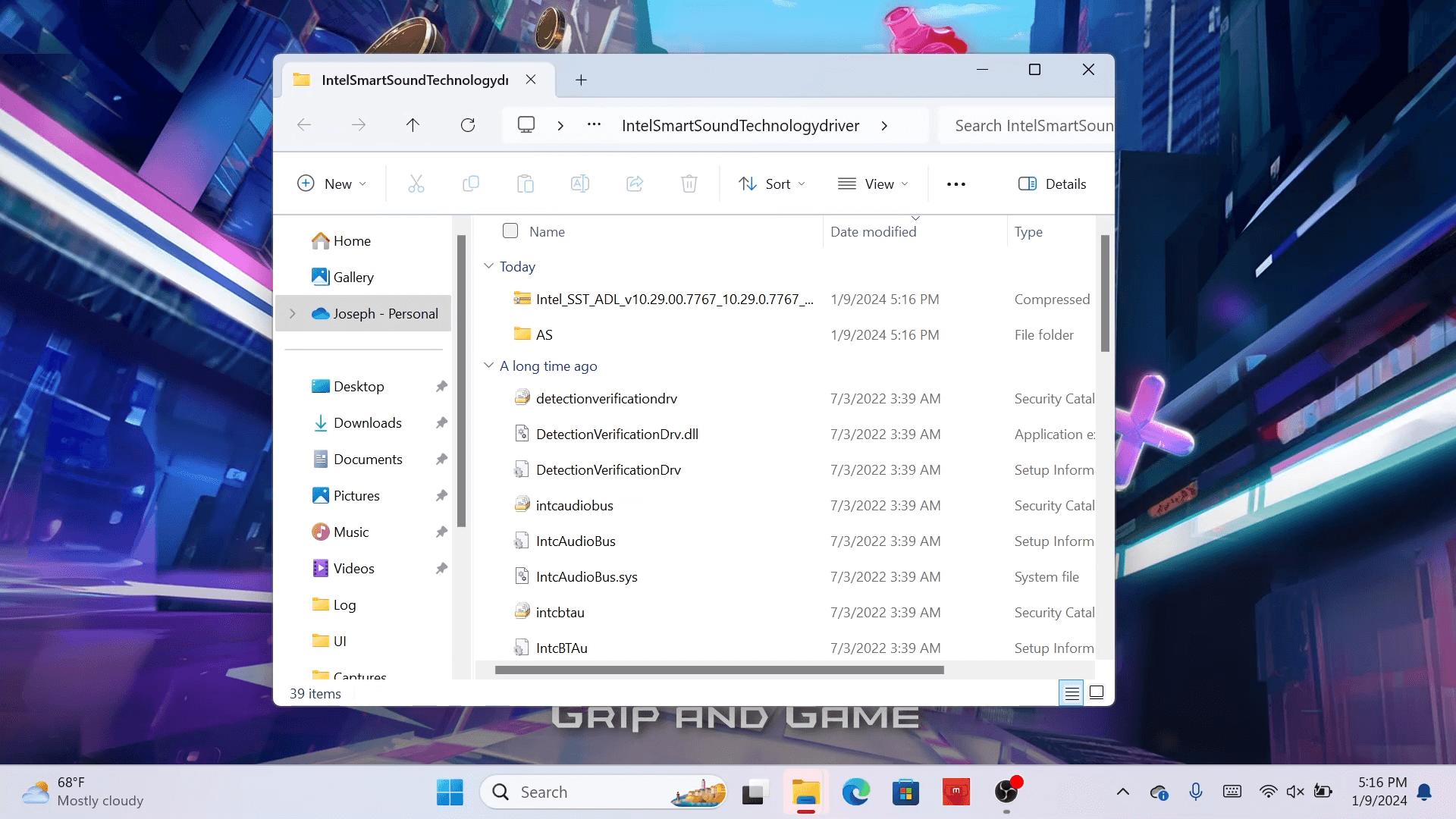
7. Сделайте это для всех находящихся в папке драйверов.
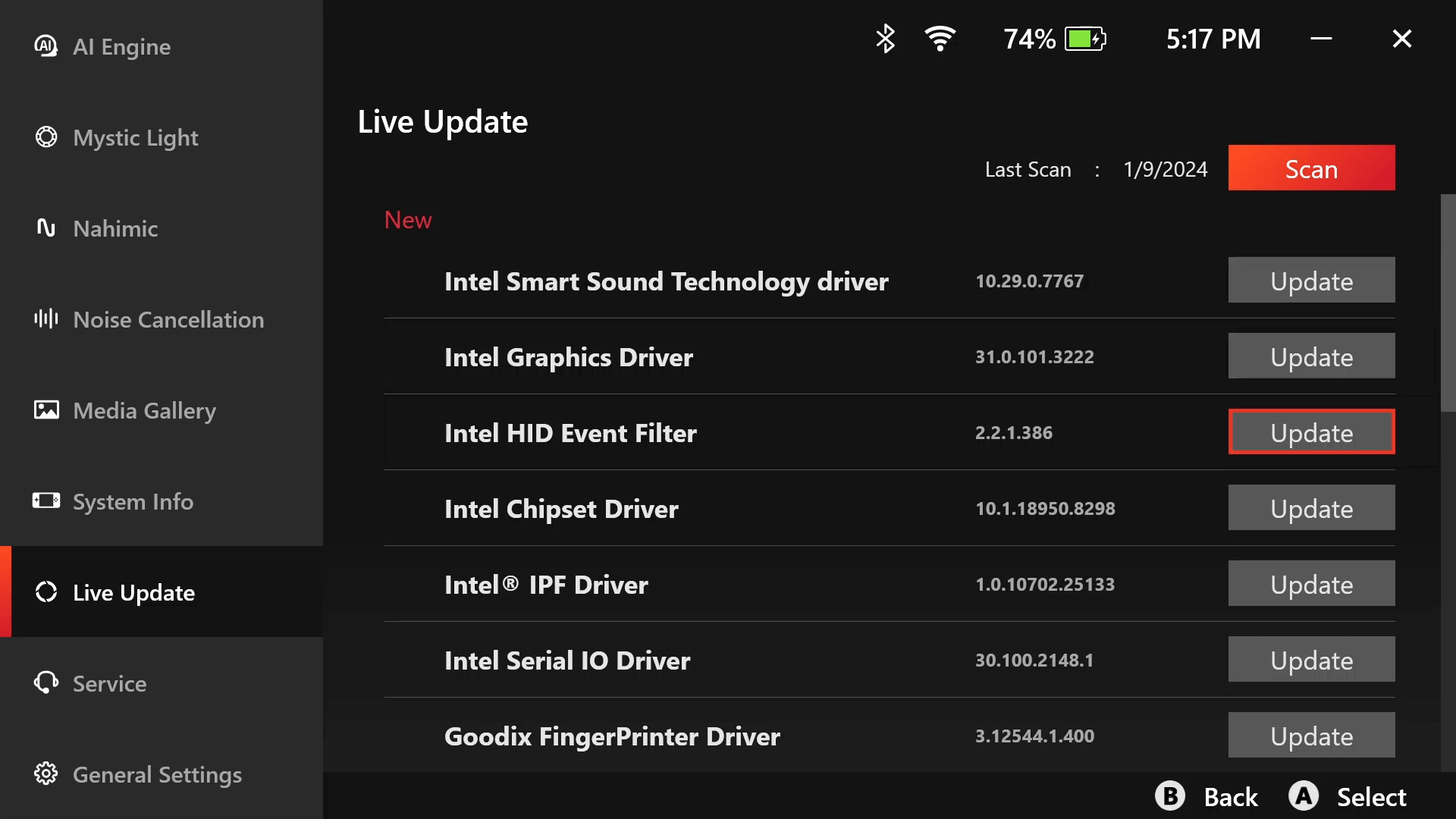





Чтобы открыть интерфейс BIOS, нажмите одновременно правый бампер и правый триггер. Запомните: кнопки слева служат для восстановления системы, кнопки справа – для BIOS, а передние кнопки – для загрузки.





Если вы хотите вернуть консоль Claw к первоначальному состоянию, нужно перезапустить ее и, как только загорится экран, нажать одновременно левый бампер и левый триггер. В десктопном режиме Windows то же самое можно осуществить, нажав клавишу F11.





Нажмите на пиктограмму настроек и выберите раздел [Service] («Сервис»). Отсюда можно перейти на страницы сервисного обслуживания и техподдержки MSI.





Мы очень рады, что вы присоединились к сообществу владельцев консоли Claw. Информацию об этом устройстве можно найти на официальном сайте и в наших соцсетях. Будем рады услышать ваше мнение и предложения.

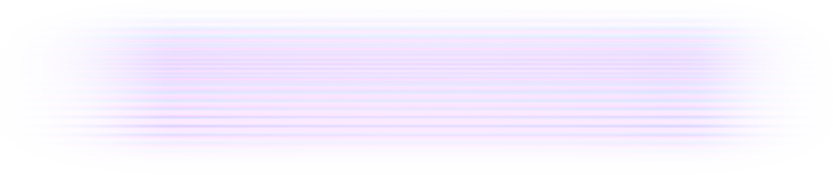 Видеоролики
Видеоролики
Назад
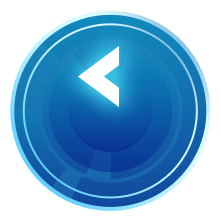

Claw A1M - Grip and Game

Set up your very first Claw

How to Play Steam Games on MSI Claw?

BIOS Hotkey & System Recovery

MSI Center M: your gateway to limitless gaming on the go!

Performance Boost & Battery Life Extend